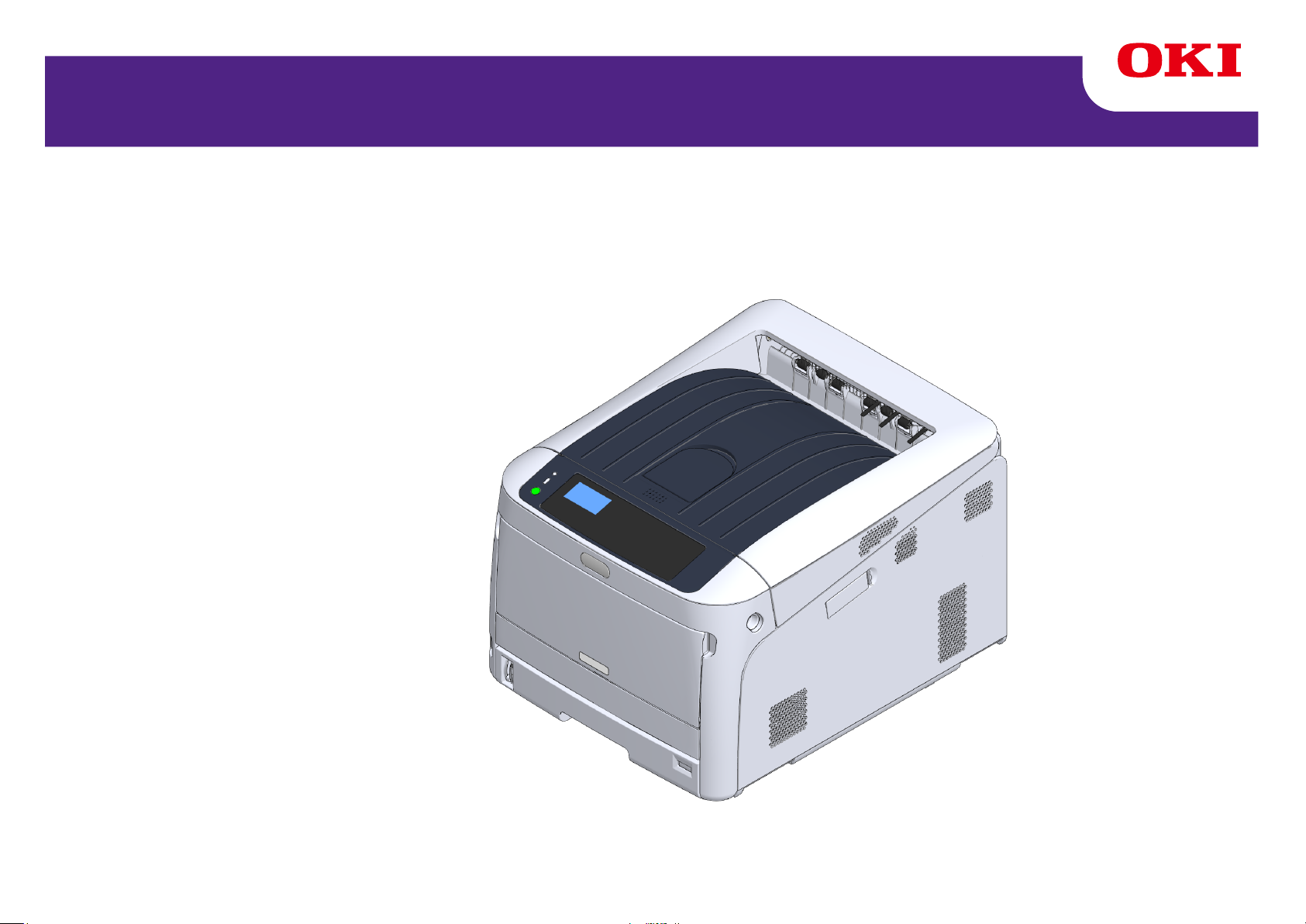
C824/C834/C844/ES8434
Руководство пользователя
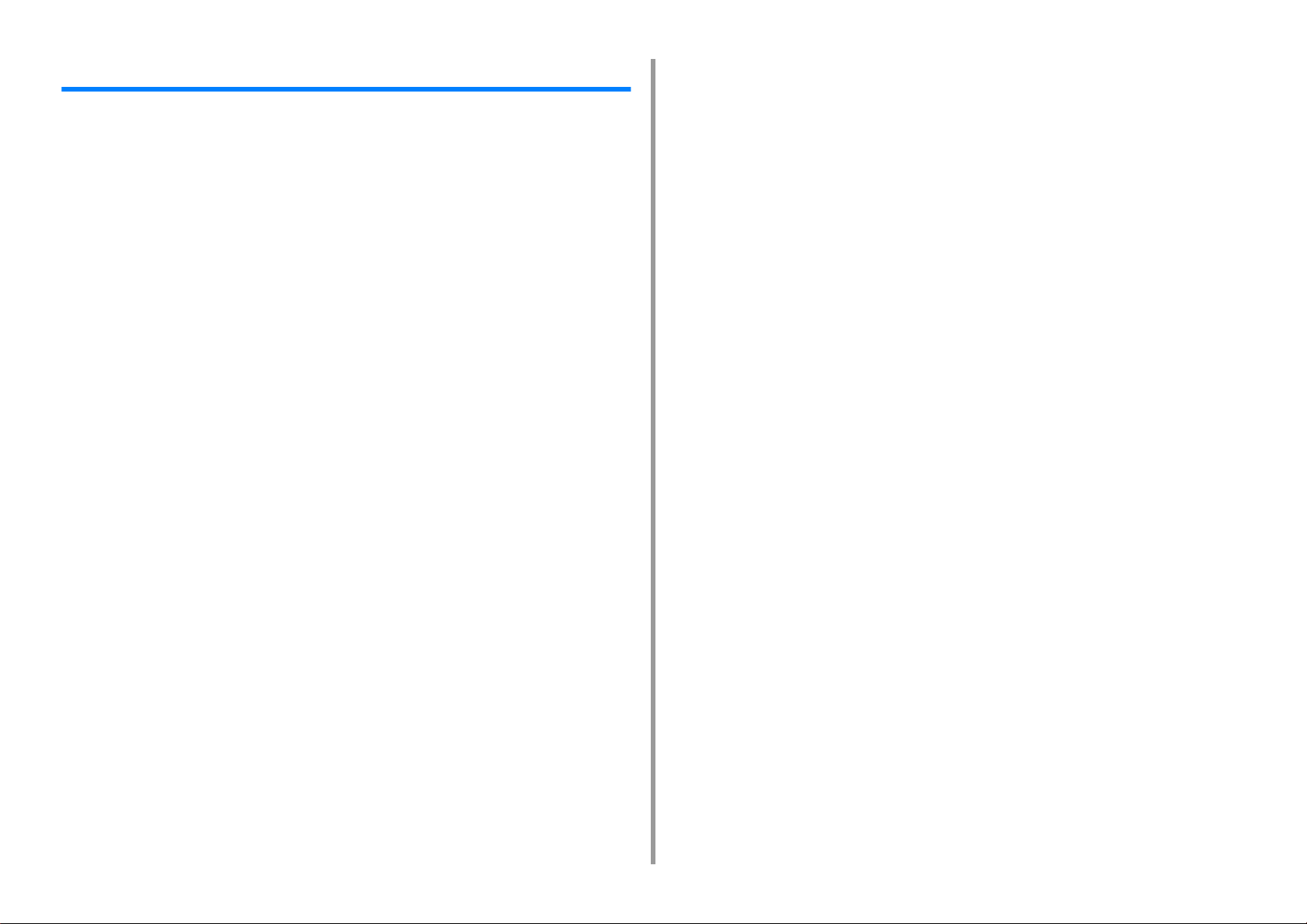
Содержание
1 Перед началом ............................................................................................ 4
Для вашей безопасности .............................................................................................................5
Сведения об этом руководстве ...................................................................................................7
Сведения об обозначениях ........................................................................................................................ 7
Введение ......................................................................................................................................9
Товарные знаки ..........................................................................................................................10
Лицензия .....................................................................................................................................11
2 Настройка .................................................................................................. 12
Ход установки .............................................................................................................................13
Проверка среды установки ........................................................................................................14
Проверка содержимого упаковки ..............................................................................................16
Названия компонентов ..............................................................................................................18
Использование панели оператора ............................................................................................19
Использование цифровой клавиатуры ...................................................................................................20
Использование клавиши Fn ..................................................................................................................... 20
Список меню функций ..............................................................................................................................21
Подготовка принтера .................................................................................................................22
Распаковка ................................................................................................................................................22
Установка расходных материалов ...........................................................................................................23
Загрузка бумаги ........................................................................................................................................26
Сведения об источнике питания ...............................................................................................28
Требования к источнику питания .............................................................................................................28
Подключение кабеля питания .................................................................................................................. 29
Включение питания ..................................................................................................................................30
Выключение питания ................................................................................................................................30
Действия при продолжительном простое устройства ............................................................................31
Тестирование печати с принтера ..............................................................................................32
Изменение пароля администратора .........................................................................................33
3 Подключение к компьютеру ................................................................... 34
Способ подключения и его выполнение ..................................................................................35
Требования к продукту ..............................................................................................................36
Типы драйверов .........................................................................................................................37
Подключение к беспроводной ЛВС ..........................................................................................38
Подключение к точке доступа (режим инфраструктуры) .......................................................................38
Подключение к устройству напрямую (режим точки доступа) ..............................................................42
Подключение USB-кабеля ........................................................................................................44
Подключение кабеля ЛВС ........................................................................................................45
Установка драйвера принтера на компьютер ......................................................................... 48
Для ОС Windows ....................................................................................................................................... 48
Для ОС Mac .............................................................................................................................................. 51
Выбор способа подключения между различными сегментами ............................................. 53
4 Печать .........................................................................................................54
Поддерживаемый тип бумаги ................................................................................................... 55
Бумага, загружаемая в лоток ...................................................................................................58
Печать из лотка ......................................................................................................................... 60
Печать из МЦ лотка .................................................................................................................. 63
Вывод бумаги ............................................................................................................................ 68
Отмена печати ........................................................................................................................... 70
5 Функция экономии энергии .....................................................................71
Сведения об экономии энергии ............................................................................................... 72
Настройка времени перед переходом в режим энергосбережения ...................................... 73
Настройка времени перед переходом в спящий режим ........................................................ 74
Автоматическое выключение питания устройства (Автовыкл. питания) .............................. 75
Настройка времени перед переходом в режим автоматического выключения питания ..... 76
6 Устранение неисправностей ...................................................................77
Отображение сообщения об ошибке на экране (горит/мигает индикатор ВНИМАНИЕ) ..... 78
Сообщения об ошибке .............................................................................................................. 79
Замятие бумаги ......................................................................................................................... 89
Код ошибки 370, 371, 373 ........................................................................................................................ 89
Код ошибки 372 ........................................................................................................................................ 90
Код ошибки 380, 401, 637 ........................................................................................................................ 92
Код ошибки 381, 638 ................................................................................................................................ 93
Код ошибки 382, 383, 385, 639, 640 ........................................................................................................ 96
Код ошибки 390, 637 .............................................................................................................................. 100
Код ошибки 391, 392, 393, 394, 632, 633, 634 ...................................................................................... 102
Другие проблемы .................................................................................................................... 104
Невозможно выполнить печать с компьютера ..................................................................................... 104
Не удается установить драйвер принтера ........................................................................................... 108
Проблемы с качеством изображений ................................................................................................... 109
Появляются вертикальные белые линии ............................................................................................. 110
Напечатанные изображения становятся бледнее по вертикали .........................................................111
Напечатанные изображения слишком светлые ....................................................................................111
- 2 -
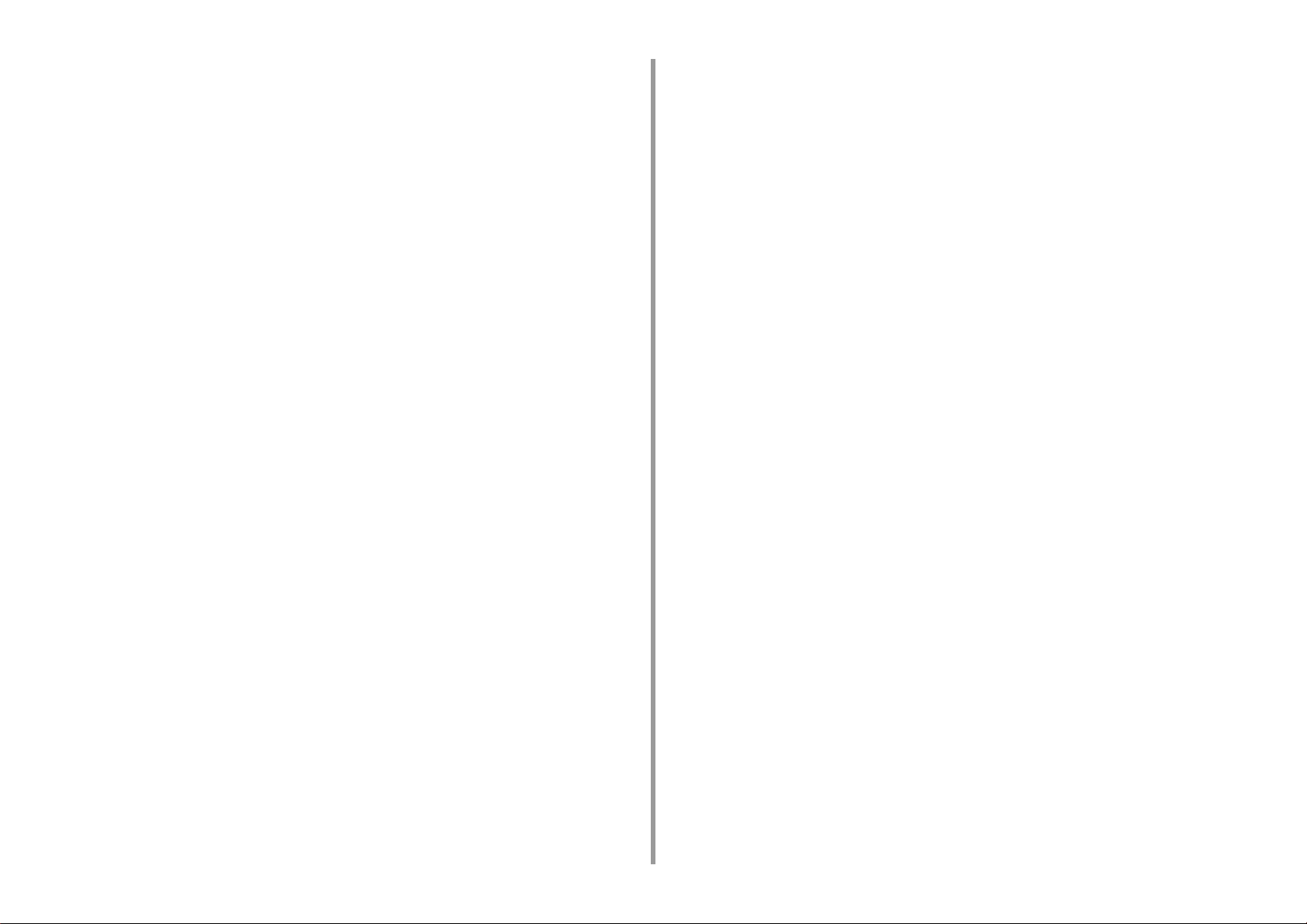
Появляются белые пятна и полосы ....................................................................................................... 112
Если на отпечатанной бумаге появляется конденсация росы ............................................................ 112
Появляются вертикальные линии .........................................................................................................113
Периодически на печати появляются горизонтальные линии и пятна ............................................... 113
Белые области на бумаге содержат неяркие пятна ............................................................................. 114
Края букв смазаны .................................................................................................................................. 114
При печати на конвертах и мелованной бумаге на всей области печати имеются неяркие пятна .. 115
Тонер сходит с бумаги, если ее потереть ............................................................................................. 115
Неровное покрытие ................................................................................................................................ 116
Появляются черные или белые точки ................................................................................................... 116
Распечатывается грязный лист .............................................................................................................. 117
Вся страница печатается черной ........................................................................................................... 117
Печать не выполняется .......................................................................................................................... 118
Белые участки ......................................................................................................................................... 118
Неточное соответствие цвета напечатанного изображения. ............................................................... 119
Проблемы с подачей .............................................................................................................................. 119
Проблемы с устройством .......................................................................................................................122
7 Техническое обслуживание .................................................................. 125
Замена расходных материалов ..............................................................................................126
Меры предосторожности при замене ....................................................................................................126
Замена тонер-картриджа .......................................................................................................................127
Только для черного (K) тонер-картриджа ..............................................................................................128
Для голубого (C), пурпурного (M), желтого (Y) тонер-картриджа ........................................................ 130
Замена фотобарабана ............................................................................................................................ 133
Замена только фотобарабана ...............................................................................................................134
Одновременная замена фотобарабана и тонер-картриджа ...............................................................137
Замена блоков технического обслуживания ..........................................................................141
Замена блока ремня переноса ..............................................................................................................141
Замена термофиксатора ........................................................................................................................145
Очистка .....................................................................................................................................149
Чистка поверхности устройства .............................................................................................................149
Чистка светодиодной головки ................................................................................................................150
Очистка светозащитной пленки .............................................................................................................151
Очистка роликов подачи бумаги (лоток 1/лоток 2/лоток 3/лоток 4/лоток 5) ....................................... 153
Очистка роликов подачи бумаги (универсальный лоток) ....................................................................154
Очистка противодействующего ролика ................................................................................................. 156
Перемещение устройства .......................................................................................................157
Транспортировка устройства ..................................................................................................158
Перед утилизацией принтера .................................................................................................161
Удаление драйвера принтера .................................................................................................162
Обновление программного обеспечения ...............................................................................163
Обновление микропрограммы ............................................................................................... 165
8 Приложение .............................................................................................167
Открытие папки принтера .......................................................................................................168
Список меню панели оператора ............................................................................................ 169
Параметры ............................................................................................................................... 170
Установка блока дуплексной печати (только C824n, C834nw) ........................................................... 171
Установка модуля беспроводной ЛВС (только C824, ES8434) ........................................................... 172
Установка подставки на роликах ........................................................................................................... 174
Установка дополнительного лотка (лотков) ......................................................................................... 177
При использовании дополнительных принадлежностей .................................................................... 182
Технические характеристики .................................................................................................. 184
Общие характеристики .......................................................................................................................... 184
Характеристики печати .......................................................................................................................... 185
Характеристики сети .............................................................................................................................. 186
Характеристики беспроводной ЛВС ..................................................................................................... 187
Габариты принтера ................................................................................................................................. 188
- 3 -
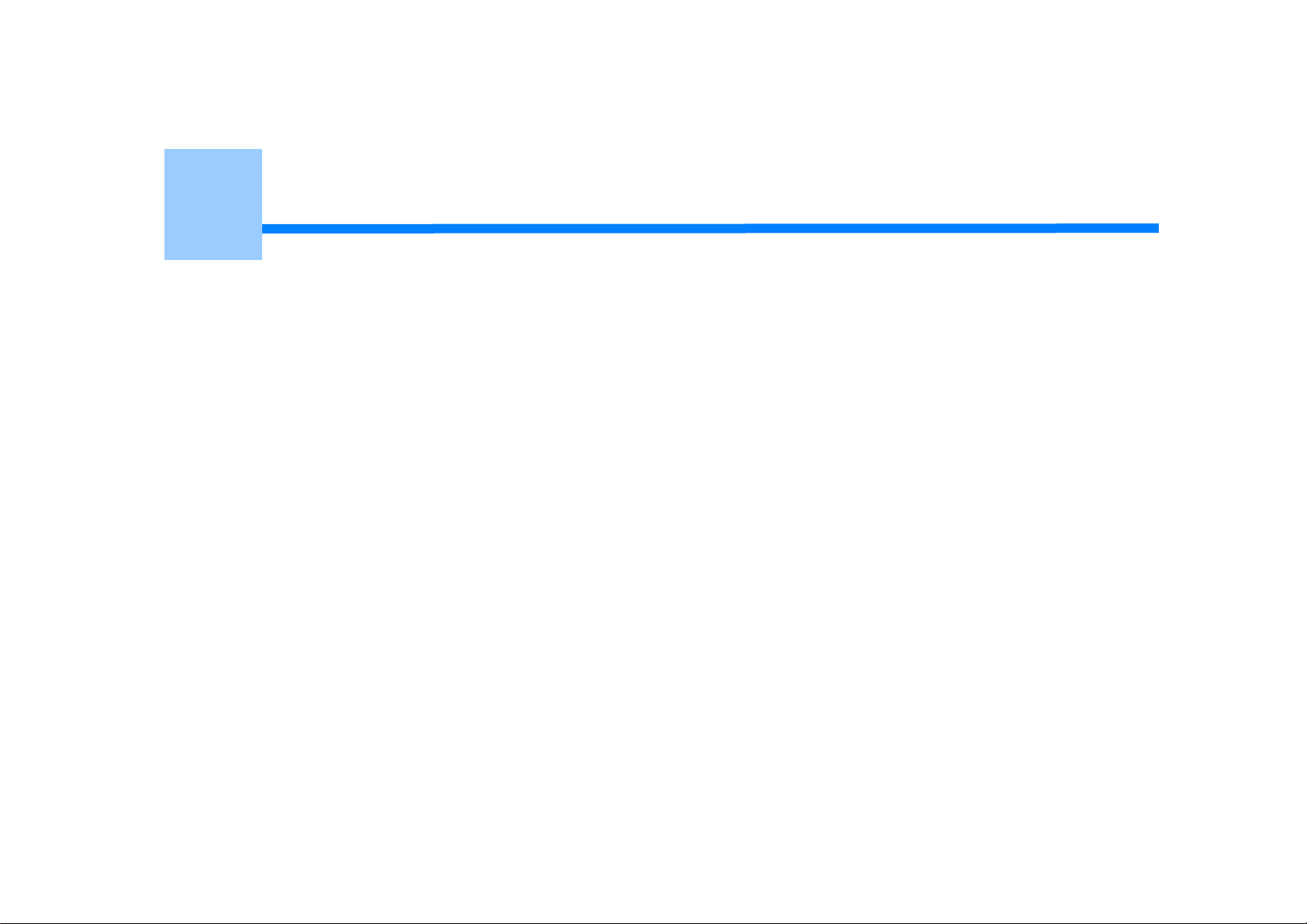
1
Перед началом
Для вашей безопасности
Сведения об этом руководстве
Введение
Товарные знаки
Лицензия
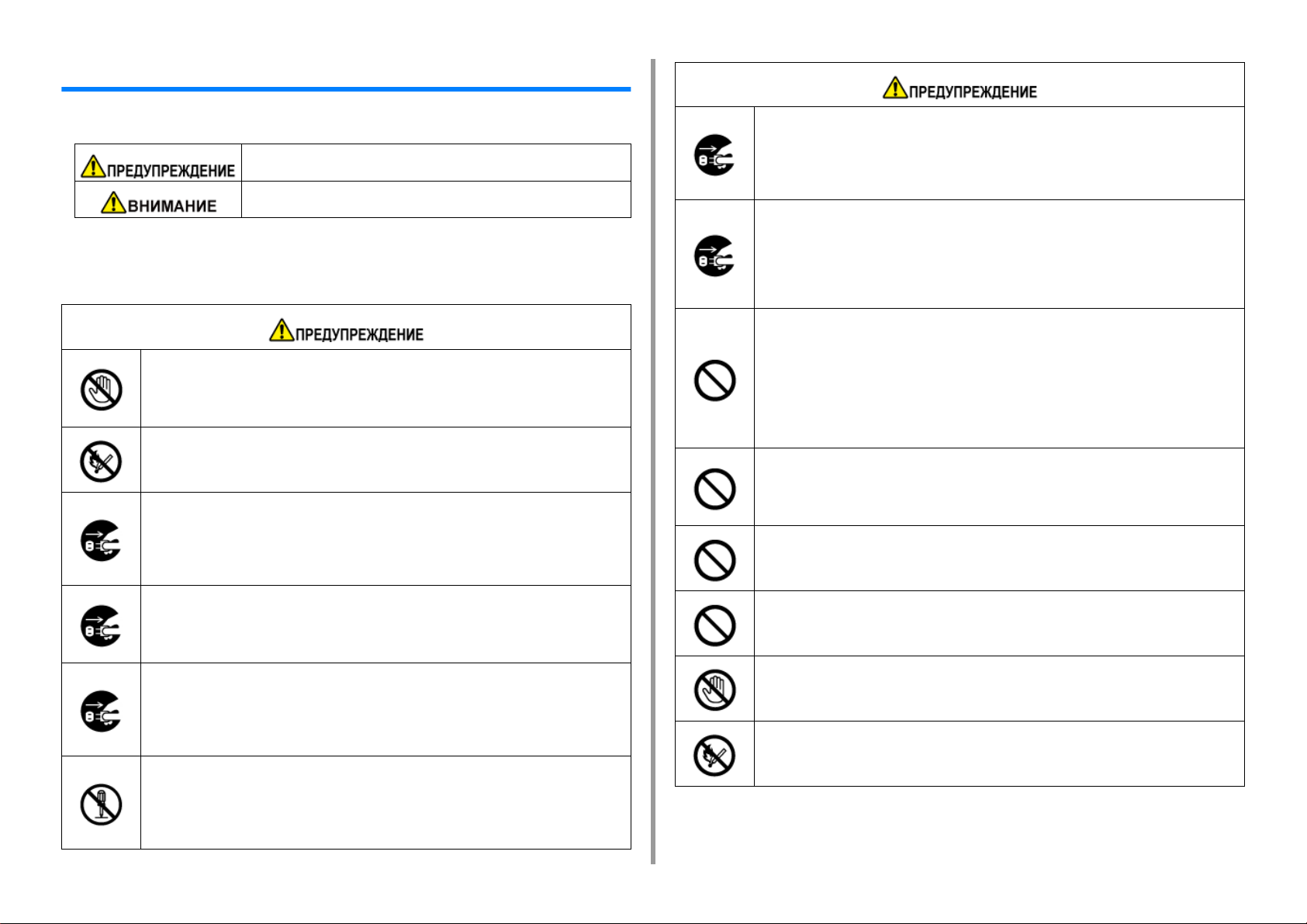
Для вашей безопасности
1. Перед началом
• Меры предосторожности для безопасности
Указание предупреждений по мерам безопасности. Невыполнение данных
правил может привести к травмам или гибели.
Указание предупреждений по мерам безопасности. Невыполнение данных
правил может привести к травмам.
• Общие меры предосторожности
Не дотрагивайтесь до аварийного выключателя внутри устройства.
Невыполнение данного требования может привести к поражению
электрическим током высокого напряжения. Кроме того, механизм
может вращаться, что может привести к травме.
Не используйте легко воспламеняющийся спрей поблизости от
устройства. Некоторые детали внутри устройства сильно
нагреваются, что может привести к пожару.
Если крышка очень сильно нагревается, от устройства исходит дым
или запах либо слышен странный звук, отсоедините разъем питания
от розетки и обратитесь к дилеру.
Это может привести к пожару.
При падении устройства или повреждении крышки отсоедините
разъем питания от розетки и обратитесь к дилеру.
Это может привести к поражению электрическим током, пожару или
травме.
Регулярно отключайте разъем питания, чтобы очистить контакты и
пространство между ними.
Если разъем питания долгое время подключен к розетке, его контакты
могут запылиться и может произойти короткое замыкание, что может
привести к пожару.
Не удаляйте пролитый тонер с помощью пылесоса. При удалении
пролитого тонера с помощью пылесоса существует риск
возникновения пожара от искр электрических контактов или по другим
причинам.
Разлитый на полу или в других местах тонер следует осторожно
вытереть влажной тканью или куском ткани, не допуская его
распространения.
Не помещайте объекты в вентиляционное отверстие.
Это может привести к поражению электрическим током, пожару или
травме.
Не ставьте на устройство чашку с жидкостью или иные объекты. Это
может привести к поражению электрическим током или пожару.
Если внутрь устройства попала жидкость, например вода,
отсоедините разъем питания от розетки и обратитесь к дилеру.
Это может привести к пожару.
Если вы уронили зажим или иное инородное тело внутрь устройства,
отсоедините разъем питания от розетки и достаньте инородные тела.
Это может привести к поражению электрическим током, пожару или
травме.
Не выполняйте никакие действия и не разбирайте устройство в
порядке, отличном от указанного в руководстве пользователя.
Это может привести к поражению электрическим током, пожару или
травме.
Не допускайте попадания в устройство мочи домашних животных или
иной жидкости, а также защищайте устройство от влажности. Это
может привести к поражению электрическим током или пожару.
Не прикасайтесь к печке при открытой крышке устройства. Это может
привести к ожогам.
Не бросайте картриджи и фотобарабаны в огонь. Тонер может
воспламениться, что может привести к ожогам.
- 5 -
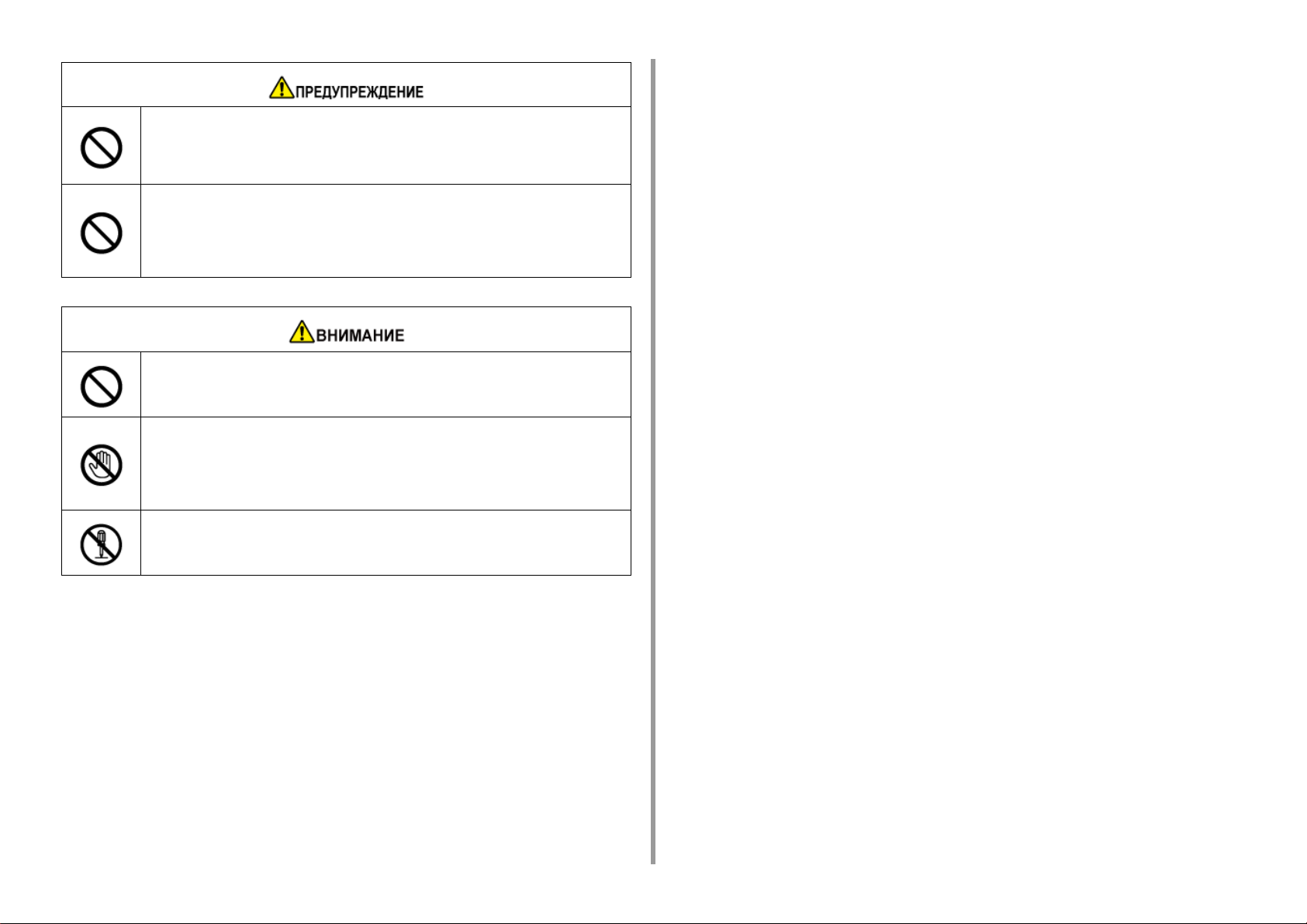
Не подключайте кабель питания, кабели или заземляющий провод в
порядке, отличном от указанного в руководстве пользователя.
Это может привести к пожару.
Работа при использовании источника бесперебойного питания (ИБП)
или инвертера не гарантируется. Не используйте источник
бесперебойного питания или инвертер.
Это может привести к пожару.
Не подходите к устройству вывода бумаги во время включения
питания или выполнения печати. Это может привести к травме.
Не дотрагивайтесь до поврежденного жидкокристаллического
дисплея. Это может привести к травме. Если жидкость (жидкий
кристалл) попала из жидкокристаллического дисплея в глаза или рот,
немедленно промойте их большим количеством воды. При
необходимости обратитесь за медицинской помощью.
1. Перед началом
Не разбирайте и не открывайте фотобарабан или тонер-картридж
самостоятельно. Вы можете вдохнуть просыпавшийся тонер или он
попадет на ваши руки и одежду, запачкав их.
- 6 -
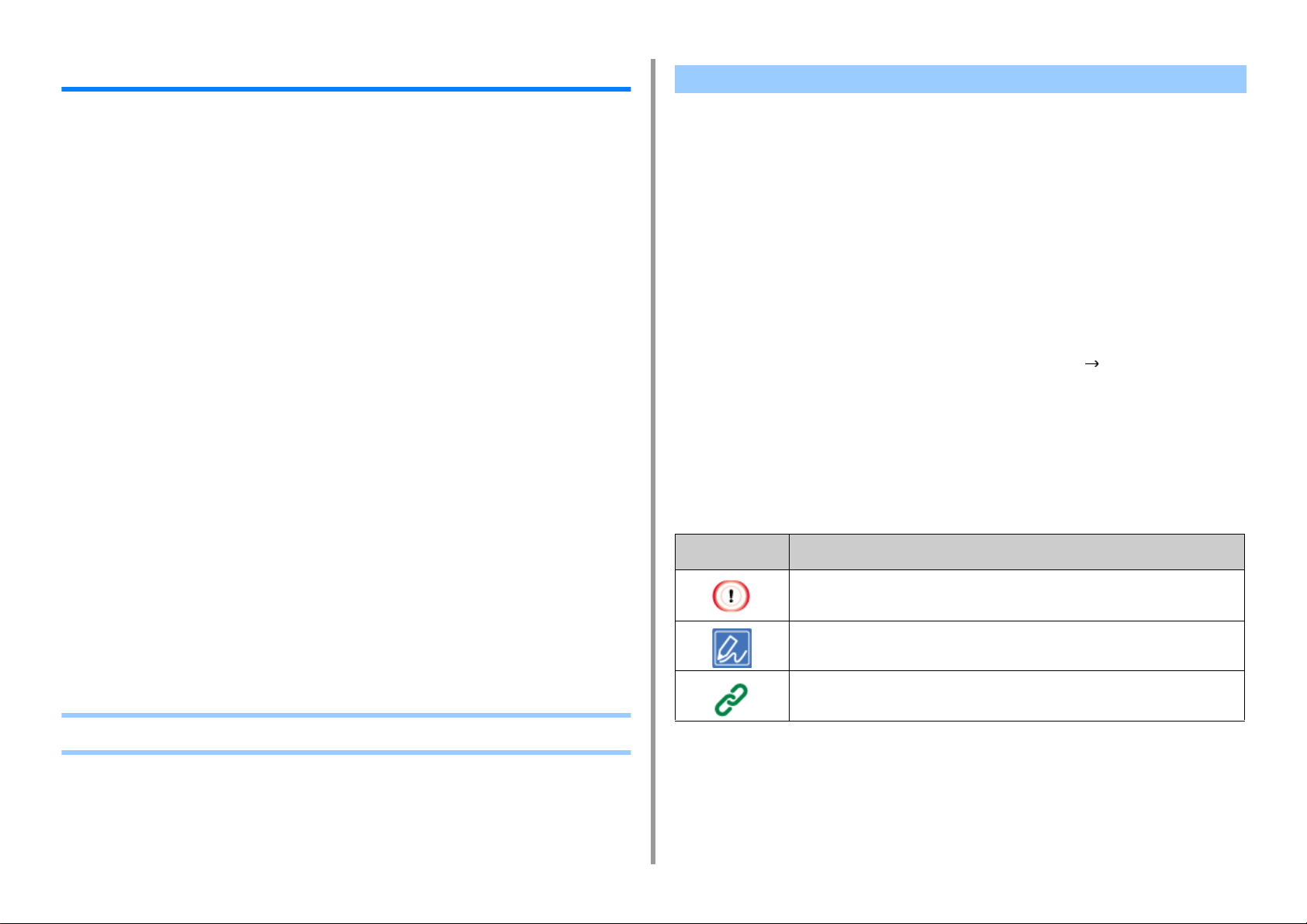
1. Перед началом
Сведения об этом руководстве
Ниже представлены сведения об этом руководстве. Перед использованием
руководства ознакомьтесь с данными разделами.
• Отказ от ответственности
Мы постарались, чтобы информация в этом документе была полной, точной и
своевременной. Производитель не несет ответственности за результаты ошибок,
возникших не по его вине. Производитель также не может гарантировать, что
изменения в программном обеспечении и оборудовании, внесенные другими
производителями и отраженные в данном руководстве, не повлияют на применимость
информации в нем. Упоминание программных продуктов, произведенных другими
компаниями, необязательно означает одобрение производителем.
Приложив все возможные усилия, чтобы сделать этот документ настолько точным и
полезным, насколько это возможно, мы, тем не менее, не гарантируем в любом виде,
явном или подразумеваемом, что содержащаяся здесь информация является точной
или полной.
• Авторское право на данное руководство
Все права защищены Oki Electric Industry Co., Ltd. Запрещается полное или частичное
воспроизведение данного документа в любой форме каким бы то ни было способом
без предварительного письменного разрешения Oki Electric Industry Co., Ltd.
© Oki Electric Industry Co., Ltd., 2018
Сведения об обозначениях
Если не указано иное, в данном руководстве представлены снимки следующих
экранов.
• Для Windows: Windows 10
• Для Mac: Mac OS High Sierra 10.13
В руководстве используются следующие допущения.
• Надпись [OKI Printer (Принтер OKI)] может быть указана в качестве названия
модели.
• Значок драйвера принтера для каждой версии Windows называется «Папка
принтера» в данном руководстве.
• Родовое имя для Windows 10, Windows Server 2012, и т. д. Windows
В зависимости от ОС, модели или версии устройства описание в документе может
отличаться.
Сведения о метках
В руководстве используются следующие метки.
• Структура руководства
К данному продукту прилагается следующее руководство.
• Руководство пользователя (PDF) ------ Хранится на DVD-диске, который
поставляется вместе с устройством.
• Усовершенствованное руководство (PDF) ------ Загрузите данное руководство с вебсайта и следуйте его инструкциям.
• Электронное руководство ------ Можно загрузить на веб-сайте.
• Сведения об обозначениях
Условное
обозначение
Меры предосторожности и ограничения для правильного использования устройства.
Ознакомьтесь с материалами, помеченными этим символом, чтобы убедиться, что
устройство используется правильно.
Полезная информация, относящаяся к использованию устройства. Рекомендовано
ознакомиться с данными сведениями.
Справочная информация. Прочтите, когда необходимо получить более подробные
сведения.
Значение
Сведения об условных обозначениях
В этом разделе приведены условные обозначения, используемые в данном
руководстве, и их значение.
- 7 -
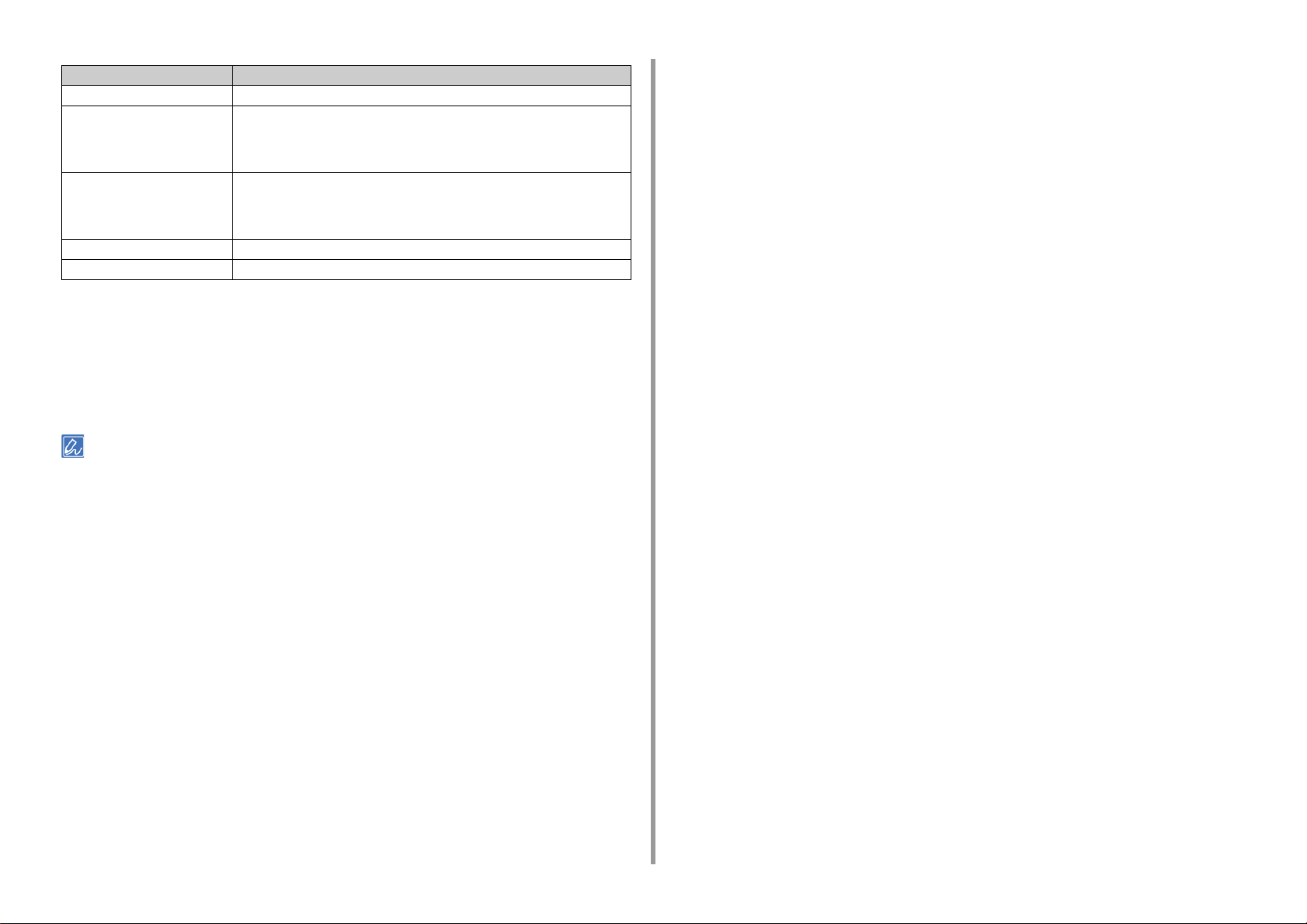
Условное обозначение Значение
« » Кнопка/клавиша на панели оператора устройства.
[ ] Указание на название меню, элемента, параметра или других элементов,
отображающихся на экране дисплея на панели оператора.
Указание на название меню, окна или диалогового окна, отобразившегося на
экране компьютера.
" " Обозначение сообщения, отобразившегося на экране, или введенного
текста.
Обозначение имени файла на компьютере.
Обозначение заголовка темы получателя ссылки.
< > Обозначение клавиши на клавиатуре компьютера.
> Указание на отображение требуемого меню устройства или компьютера.
Сведения об иллюстрациях
Рисунки C844 в данном руководстве используются в качестве примера.
Экран панели оператора на рисунках, приведенных в данном руководстве, выглядит в
соответствии с заводскими параметрами по умолчанию.
• Описания, приведенные в данном руководстве, могут различаться в зависимости от модели устройства.
1. Перед началом
- 8 -
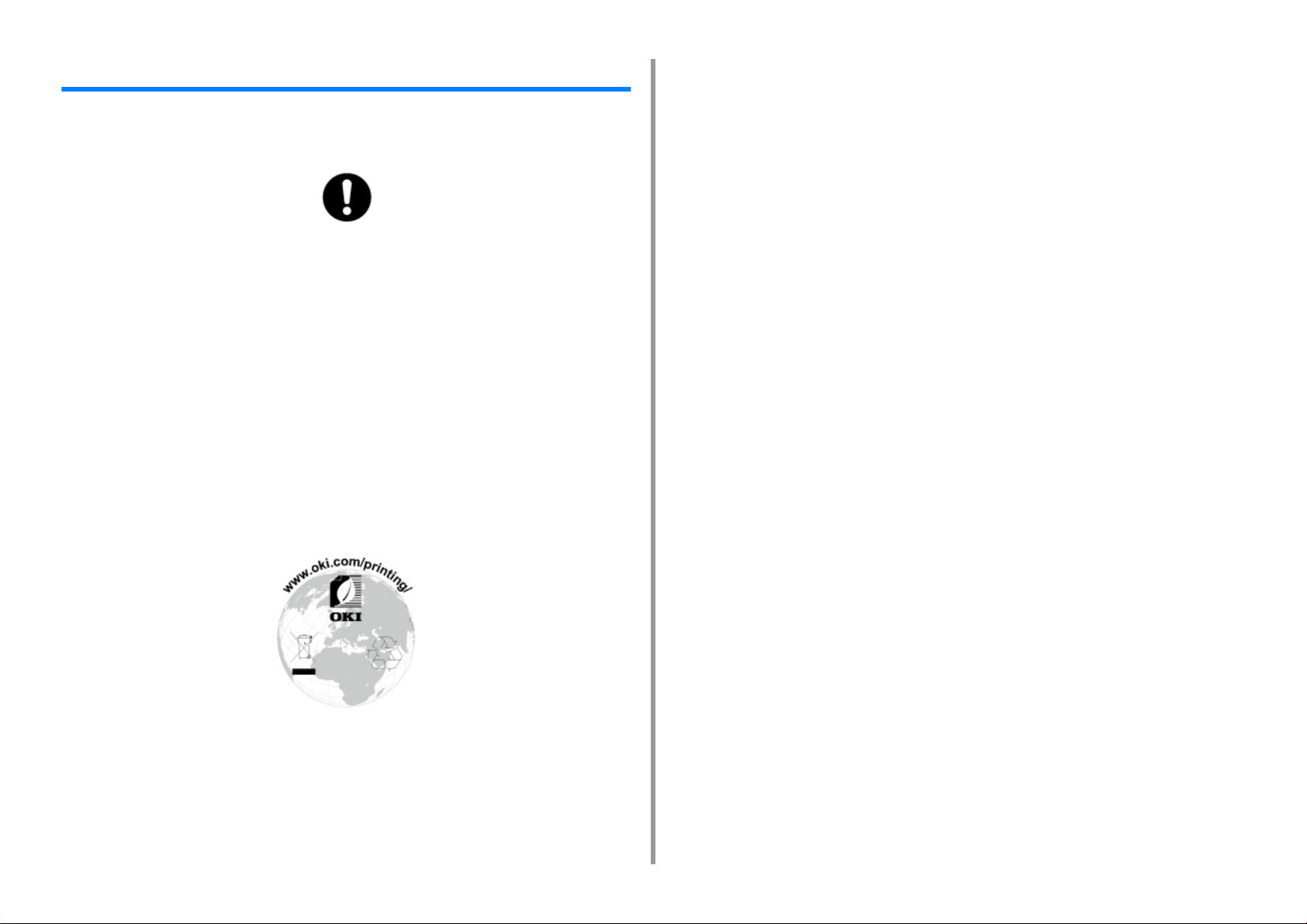
Введение
• ПЕРВАЯ ПОМОЩЬ ПРИ ЧРЕЗВЫЧАЙНЫХ СИТУАЦИЯХ
Будьте осторожны с порошком тонера.
В случае проглатывания выпейте небольшое количество холодной воды и
обратитесь к врачу. НЕ пытайтесь вызвать рвоту.
При вдыхании выйдите на свежий воздух. Обратитесь за медицинской
помощью.
При попадании в глаза прополощите большим количеством воды в течение
не менее 15 минут, держа веки открытыми. Обратитесь за медицинской
помощью.
Утечка должна быть устранена при помощи холодной воды и мыла для
уменьшения риска загрязнения кожи или одежды.
1. Перед началом
• ИНФОРМАЦИЯ ОБ ОХРАНЕ ОКРУЖАЮЩЕЙ СРЕДЫ
- 9 -
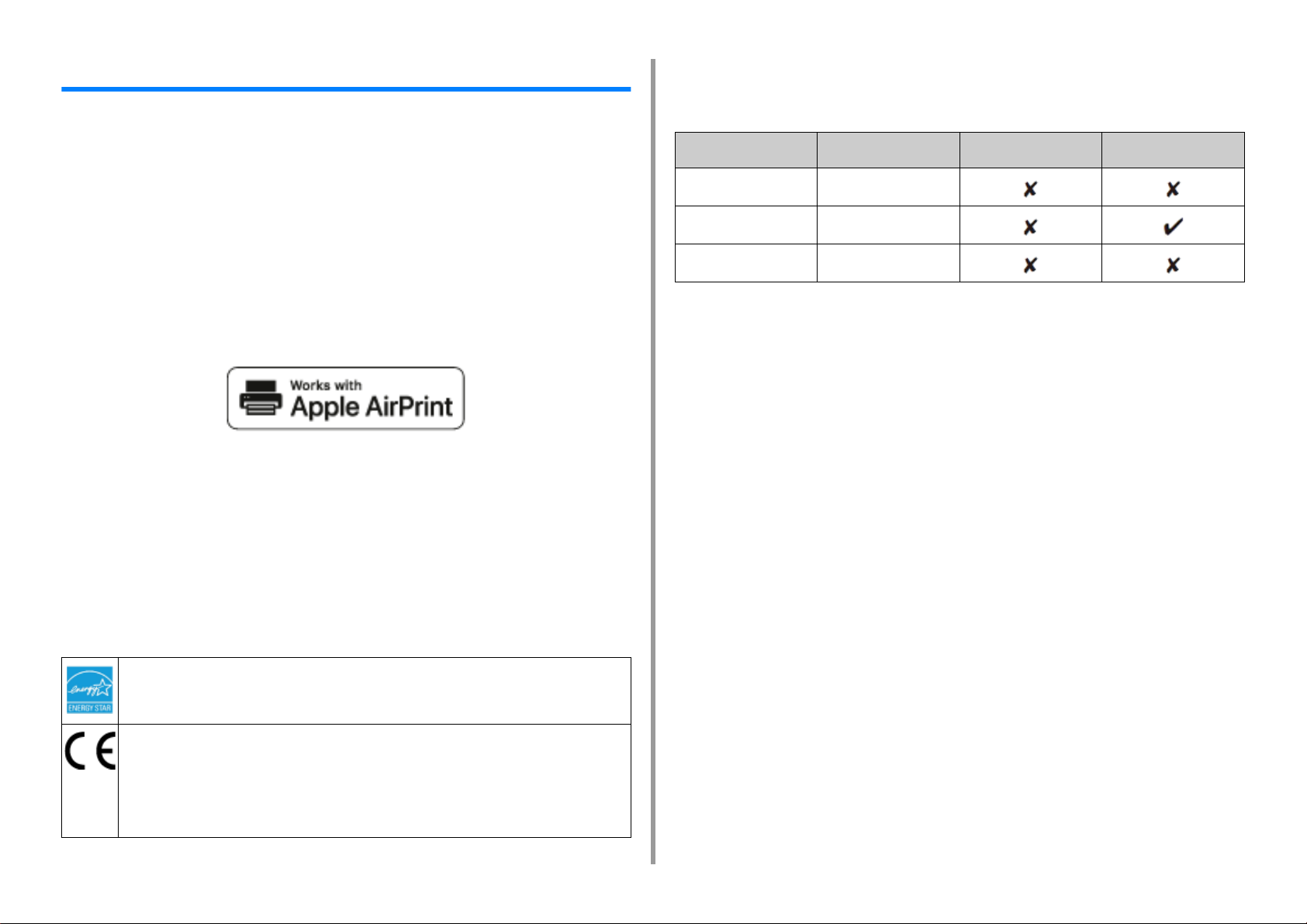
1. Перед началом
Товарные знаки
OKI является зарегистрированным товарным знаком компании Oki Electric Industry Co.,
Ltd.
ENERGY STAR
Agency.
Microsoft, Windows, Windows Server, Windows Vista и Internet Explorer являются
товарными знаками корпорации Microsoft.
Apple, Macintosh, Mac и ОС Mac OS являются зарегистрированными товарными
знаками Apple Inc.
iPad, iPhone, iPod, iPod touch и Safari являются товарными знаками Apple Inc.,
зарегистрированными в США и других странах.
Технология AirPrint и логотип AirPrint являются товарными знаками Apple Inc.
Google, Google Docs, Android и Gmail являются товарными знаками Google Inc.
Google Cloud Print является товарным знаком Google Inc.
®
является товарным знаком United States Environmental Protection
При оценке данного продукта на соблюдение директивы по электромагнитной
совместимости 2014/30/EU были использованы указанные ниже кабели. Любые другие
конфигурации могут повлиять на совместимость.
ТИП КАБЕЛЯ ДЛИНА
(МЕТР)
Мощность 1.8
USB 5.0
ЛВС 10.0
СЕРДЕЧНИК ЭКРАН
Упрощенная декларация о соответствии нормативным требованиям ЕС
Настоящим Oki Electric Industry Co., Ltd. заявляет, что радиооборудование типа DNUBO1, 4666411A соответствует директиве 2014/53/EU.
Полный текст декларации о соответствии нормативным требованиям ЕС доступен по
следующему веб-адресу:
https://www.oki.com/eu/printing/support/declaration-of-conformity
Adobe, Illustrator, Photoshop, PostScript и Reader являются товарными знаками
компании Adobe Systems Incorporated в США и других странах.
Названия других продуктов, а также фирменные наименования, являются
зарегистрированными товарными знаками или товарными знаками их законных
владельцев.
Как участник программы ENERGY STAR® , производитель определил, что данный продукт
соответствует принципам ENERGY STAR
Целевыми странами программы ENERGY STAR
Данная программа не применяется к другим странам.
Данный продукт соответствует требованиям, изложенным в документах Council Directives 2014/30/
EU (EMC), 2014/35/EU (LVD), 2014/53/EU (RED), 2009/125/EC (ErP) и 2011/65/EU (RoHS), с
внесенными поправками, где это применимо, с учетом действующих в государствах-участниках
законов, касающихся электромагнитной совместимости, низкого напряжения, радио- и
телекоммуникационного оконечного оборудования, продуктов, использующих электроэнергию, и
ограничений на применение некоторых опасных веществ в электрическом и электронном
оборудовании.
®
об энергоэффективности.
®
являются США, Канада и Япония.
- 10 -
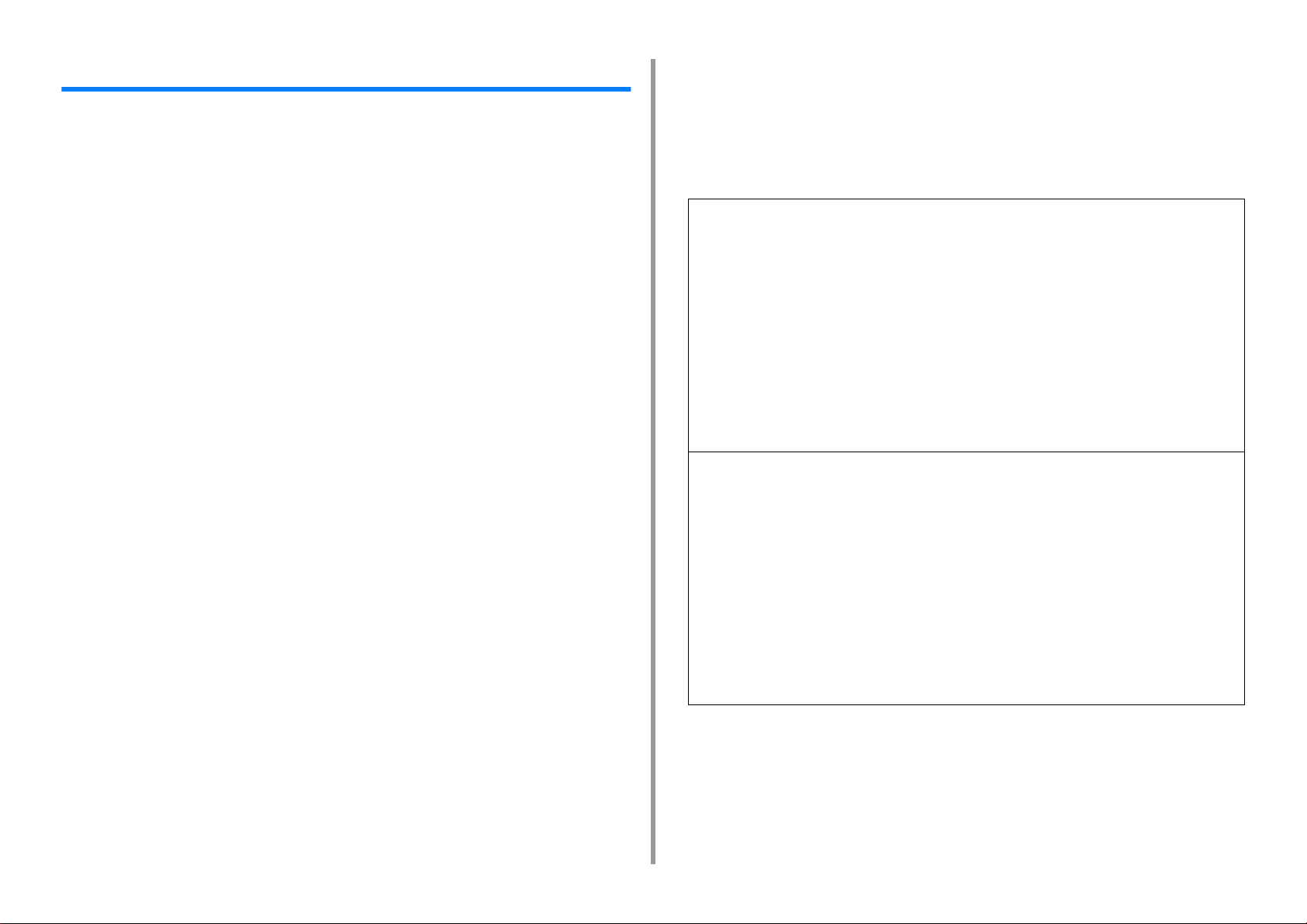
1. Перед началом
Лицензия
Данный продукт содержит программное обеспечение, разработанное Heimdal Project.
(c) Kungliga Tekniska Högskolan, 1995-2008
(Королевский институт технологий, Стокгольм, Швеция).
Все права защищены.
Повторное распространение и использование в исходной или двоичной форме, с
изменениями или без них, разрешены при условии соблюдения следующих условий.
1 При повторном распространении исходного кода должно быть сохранено
уведомление об авторских правах, данный список условий и следующий
отказ.
2 Повторное распространение в двоичной форме должно воспроизводить
вышеуказанное уведомление об авторских правах, данный список
условий и следующий отказ в документации и/или других материалах,
обеспеченных рассылкой.
3 Ни название института, ни имена участников не должны использоваться
для поддержки и продвижения продуктов, извлеченных из данного
программного обеспечения, без заранее полученного особого
письменного разрешения.
ДАННОЕ ПРОГРАММНОЕ ОБЕСПЕЧЕНИЕ ПРЕДОСТАВЛЕНО ИНСТИТУТОМ И
УЧАСТНИКАМИ "КАК ЕСТЬ", И ЛЮБЫЕ ЯВНЫЕ ИЛИ ПОДРАЗУМЕВАЕМЫЕ
ГАРАНТИИ, ВКЛЮЧАЯ, НО НЕ ОГРАНИЧИВАЯСЬ ГАРАНТИЯМИ КОММЕРЧЕСКОЙ
ЦЕННОСТИ И ПРИГОДНОСТИ ДЛЯ КОНКРЕТНОЙ ЦЕЛИ, ОТРИЦАЮТСЯ. НИ В КОЕМ
СЛУЧАЕ ИНСТИТУТ ИЛИ УЧАСТНИКИ НЕ НЕСУТ ОТВЕТСТВЕННОСТИ ЗА ПРЯМЫЕ,
КОСВЕННЫЕ, СЛУЧАЙНЫЕ, СПЕЦИАЛЬНЫЕ, ШТРАФНЫЕ ИЛИ ВТОРИЧНЫЕ
УБЫТКИ (ВКЛЮЧАЯ, НО НЕ ОГРАНИЧИВАЯСЬ ПРИОБРЕТЕНИЕМ ТОВАРОВ
ЗАМЕНЫ ИЛИ УСЛУГ, ПОТЕРЕЙ ДАННЫХ ИЛИ ПРИБЫЛИ ИЛИ
ПРИОСТАНОВЛЕНИЕМ БИЗНЕСА) НЕЗАВИСИМО ОТ ПРИЧИНЫ ИЛИ ВИДА
ОТВЕТСТВЕННОСТИ (КОНТРАКТА, СТРОГОЙ ОТВЕТСТВЕННОСТИ ИЛИ
ПРАВОНАРУШЕНИЯ (ВКЛЮЧАЯ НЕБРЕЖНОСТЬ ИЛИ ИНОЕ)), ВОЗНИКАЮЩИЕ В
РЕЗУЛЬТАТЕ ИСПОЛЬЗОВАНИЯ ДАННОГО ПРОГРАММНОГО ОБЕСПЕЧЕНИЯ, ДАЖЕ
ЕСЛИ ОНИ БЫЛИ ПРОИНФОРМИРОВАНЫ О ВОЗМОЖНОСТИ ТАКОГО УЩЕРБА.
• Раскрытие лицензии с открытым исходным кодом
Следующее программное обеспечение с открытым исходным кодом
прилагается в целях обеспечения возможности использования службы
Виртуальный принтер Google. Описания лицензии с открытым исходным
кодом соответствуют следующему.
json-c
(c) Eric Haszlakiewicz, 2009-2012
Настоящим дается разрешение на безвозмездной основе любому лицу, приобретшему копию данного
программного обеспечения и сопутствующей документации (далее "Программное обеспечение"),
неограниченно распоряжаться Программным обеспечением, в том числе пользоваться неограниченным
правом использования, копирования, изменения, слияния, опубликования, распространения,
сублицензирования и/или продажи копий Программного обеспечения, а также снабжать аналогичным
правом лица, которым предоставлено Программное обеспечение, на основании следующих условий:
Вышеуказанное уведомление об авторских правах и уведомление о данном разрешении должны быть
включены во все копии или существенные части Программного обеспечения.
ПРОГРАММНОЕ ОБЕСПЕЧЕНИЕ ПРЕДОСТАВЛЯЕТСЯ "КАК ЕСТЬ" БЕЗ КАКОЙ-ЛИБО ГАРАНТИИ, ЯВНОЙ
ИЛИ ПОДРАЗУМЕВАЕМОЙ, ВКЛЮЧАЯ, НО НЕ ОГРАНИЧИВАЯСЬ ГАРАНТИЯМИ КОММЕРЧЕСКОЙ
ЦЕННОСТИ, ПРИГОДНОСТИ ДЛЯ КОНКРЕТНОЙ ЦЕЛИ И ЗАЩИТЫ ОТ НАРУШЕНИЙ. НИ В КОЕМ СЛУЧАЕ
АВТОРЫ ИЛИ ПРАВООБЛАДАТЕЛИ НЕ НЕСУТ ОТВЕТСТВЕННОСТИ ЗА КАКИЕ-ЛИБО ПРЕТЕНЗИИ,
УЩЕРБ ИЛИ ИНЫЕ ОБЯЗАТЕЛЬСТВА, ВОЗНИКАЮЩИЕ ИЗ ДЕЙСТВИЯ ПО КОНТРАКТУ,
ПРАВОНАРУШЕНИЯ ИЛИ ИНОГО, В СВЯЗИ С ПРОГРАММНЫМ ОБЕСПЕЧЕНИЕМ, ЕГО
ИСПОЛЬЗОВАНИЕМ ИЛИ ИНОЙ ДЕЯТЕЛЬНОСТЬЮ.
(c) Metaparadigm Pte Ltd, 2004, 2005
Настоящим дается разрешение на безвозмездной основе любому лицу, приобретшему копию данного
программного обеспечения и сопутствующей документации (далее "Программное обеспечение"),
неограниченно распоряжаться Программным обеспечением, в том числе пользоваться неограниченным
правом использования, копирования, изменения, слияния, опубликования, распространения,
сублицензирования и/или продажи копий Программного обеспечения, а также снабжать аналогичным
правом лица, которым предоставлено Программное обеспечение, на основании следующих условий:
Вышеуказанное уведомление об авторских правах и уведомление о данном разрешении должны быть
включены во все копии или существенные части Программного обеспечения.
ПРОГРАММНОЕ ОБЕСПЕЧЕНИЕ ПРЕДОСТАВЛЯЕТСЯ "КАК ЕСТЬ" БЕЗ КАКОЙ-ЛИБО ГАРАНТИИ, ЯВНОЙ
ИЛИ ПОДРАЗУМЕВАЕМОЙ, ВКЛЮЧАЯ, НО НЕ ОГРАНИЧИВАЯСЬ ГАРАНТИЯМИ КОММЕРЧЕСКОЙ
ЦЕННОСТИ, ПРИГОДНОСТИ ДЛЯ КОНКРЕТНОЙ ЦЕЛИ И ЗАЩИТЫ ОТ НАРУШЕНИЙ. НИ В КОЕМ СЛУЧАЕ
АВТОРЫ ИЛИ ПРАВООБЛАДАТЕЛИ НЕ НЕСУТ ОТВЕТСТВЕННОСТИ ЗА КАКИЕ-ЛИБО ПРЕТЕНЗИИ,
УЩЕРБ ИЛИ ИНЫЕ ОБЯЗАТЕЛЬСТВА, ВОЗНИКАЮЩИЕ ИЗ ДЕЙСТВИЯ ПО КОНТРАКТУ,
ПРАВОНАРУШЕНИЯ ИЛИ ИНОГО, В СВЯЗИ С ПРОГРАММНЫМ ОБЕСПЕЧЕНИЕМ, ЕГО
ИСПОЛЬЗОВАНИЕМ ИЛИ ИНОЙ ДЕЯТЕЛЬНОСТЬЮ.
- 11 -
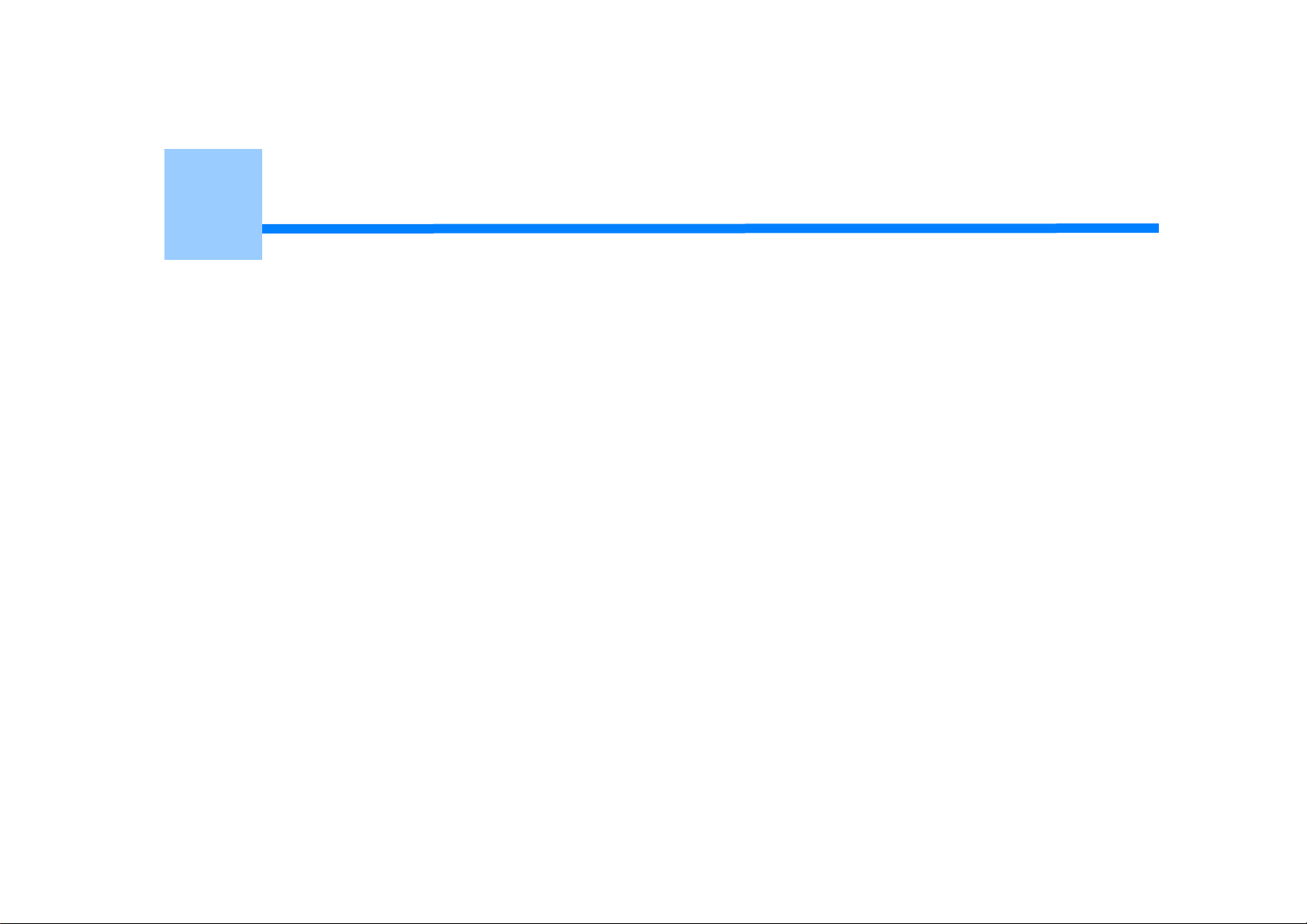
2
Настройка
Ход установки
Проверка среды установки
Проверка содержимого упаковки
Названия компонентов
Использование панели оператора
Подготовка принтера
Сведения об источнике питания
Тестирование печати с принтера
Изменение пароля администратора
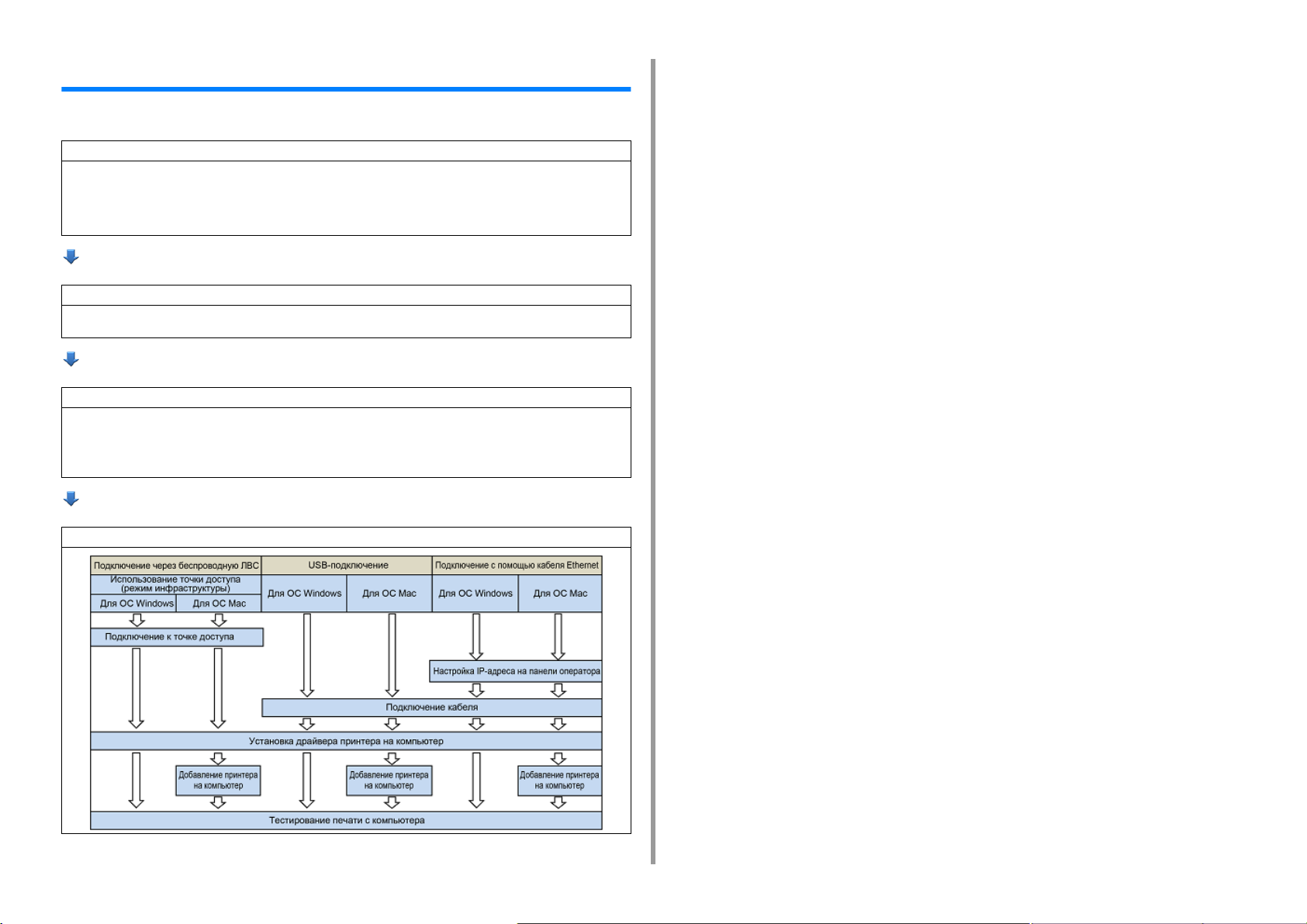
Ход установки
В данной главе представлено описание процедуры настройки.
1. Проверка продуктов
• Проверка содержимого упаковки
• Проверка названий деталей продуктов
- Принтер
- Панель оператора
• Доступные опции
2. Проверка среды установки
• Среда установки
• Место установки
3. Подготовка принтера
•Распаковка
• Установка расходных материалов
• Загрузка бумаги
• Включение/выключение питания
• Тестирование печати с принтера
2. Настройка
4.Подключению к компьютеру
- 13 -
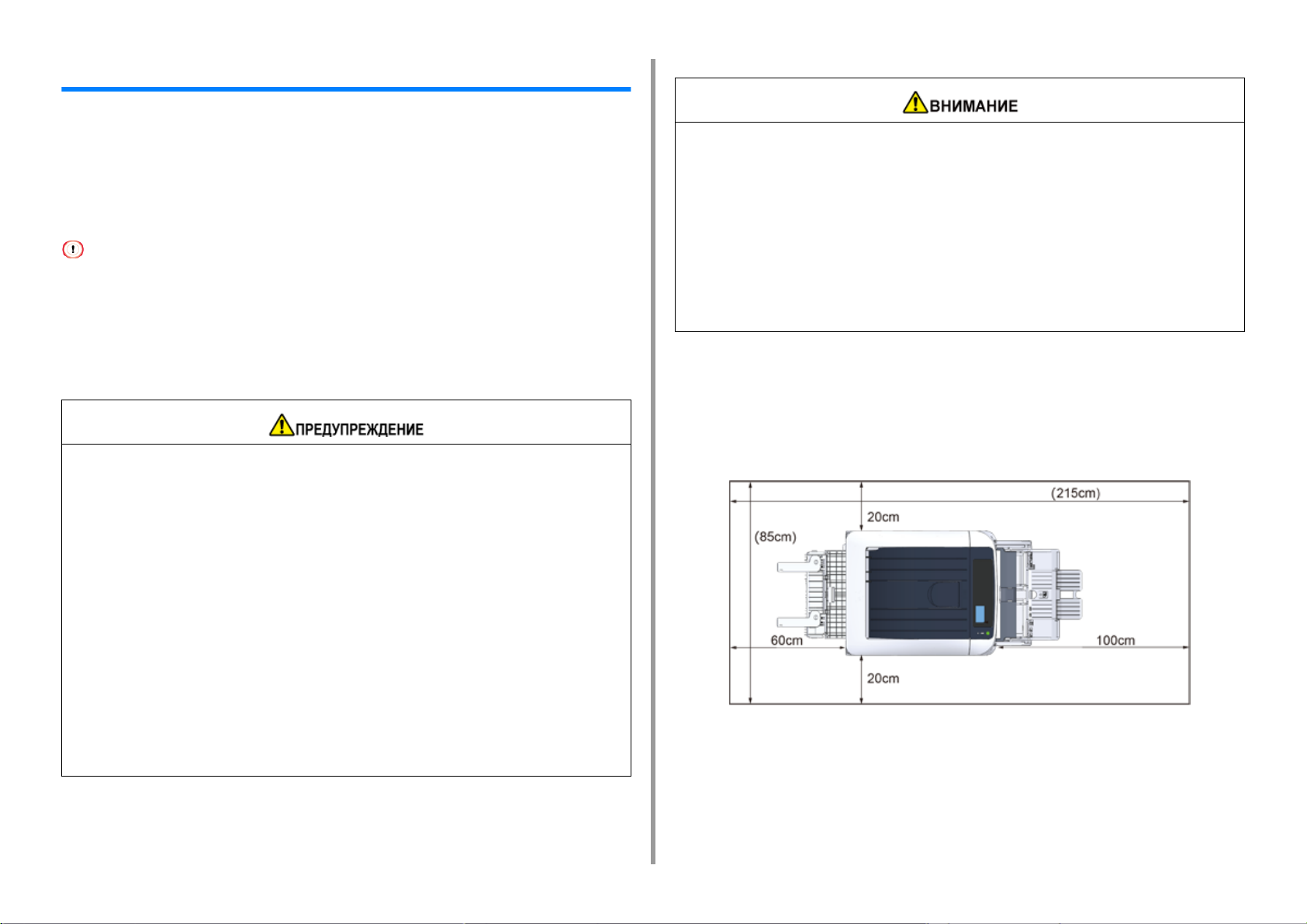
Проверка среды установки
• Условия установки
Среда установки устройства должна удовлетворять следующим условиям.
Температура воздуха: 10°C–32°C
Влажность: От 20% до 80% (относительная влажность)
Макс. температура влажного термометра: 25°C
• Соблюдайте меры предосторожности, чтобы избежать конденсации. Это может привести к неправильной
работе устройства.
• При установке устройства в местах с относительной влажностью 30% или меньше используйте увлажнитель
или антистатический коврик.
• В зависимости от окружающих условий шум работающего устройства может быть более громким. Если вам
мешает шум, рекомендуем установить устройство на расстоянии или в другой комнате.
• Не устанавливайте устройство в местах с высокой температурой или возле
открытого огня.
• Не устанавливайте устройство в местах проведения химических реакций
(например, в лаборатории).
• Не устанавливайте устройство вблизи легковоспламеняющихся веществ, таких
как алкоголь или растворители.
• Не устанавливайте устройство в местах, доступных для детей.
• Не устанавливайте устройство в неустойчивых местах (например, на
незакрепленных подставках или покатых поверхностях).
• Не устанавливайте устройство в помещениях с повышенной влажностью или
сильной запыленностью, а также в местах, подвергающихся воздействию
прямых солнечных лучей.
• Не устанавливайте устройство в местах, где в воздухе может содержаться соль,
оксид азота, оксид серы или коррозионные газы.
• Не устанавливайте устройство в местах, подверженных значительной
вибрации.
• Не устанавливайте устройство в местах, где возникает блокировка
вентиляционных отверстий принтера.
2. Настройка
• Не устанавливайте устройство на ковры с ворсом или ковровые покрытия.
• Не устанавливайте устройство в закрытых помещениях с недостаточной
вентиляцией и циркуляцией воздуха.
• При использовании устройства в небольшом помещении в течение длительного
периода обязательно проветривайте помещение.
• Устанавливайте устройство вдали от сильных магнитных полей и источников
шума.
• Устанавливайте устройство вдали от мониторов и телевизоров.
• Для перемещения устройства требуется, чтобы один человек находился
спереди устройства, а другой — сзади. Удерживая устройство снизу за ручки,
переместите его.
• Место установки
Установите устройство на плоской поверхности, которая имеет достаточную ширину
для его размещения.
Обеспечьте свободное пространство вокруг принтера, как показано на рисунке ниже.
•Вид сверху
- 14 -
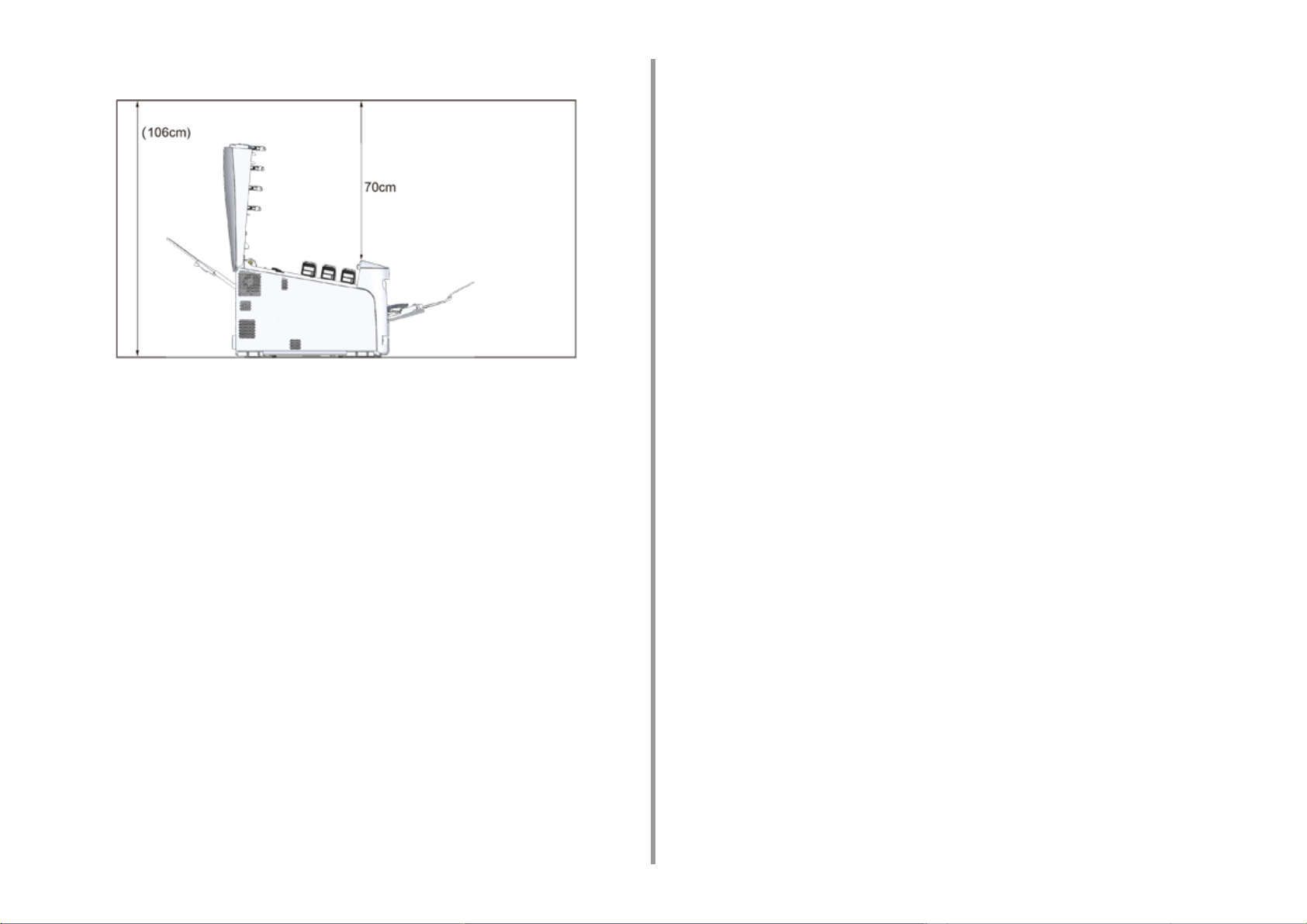
•Вид сбоку
2. Настройка
- 15 -

2. Настройка
Проверка содержимого упаковки
Убедитесь, что в упаковке содержатся все показанные ниже компоненты.
Это может привести к травме.
Поднимать устройство должны 2 человека, так как оно весит около 40 кг.
Для получения инструкций по распаковке см. «Распаковка».
• В первую очередь используйте входящие в комплект поставки расходные материалы. В случае
использования иных расходных материалов может некорректно отображаться срок службы или не удастся
использовать входящие в комплект поставки расходные материалы.
•Принтер
• Четыре фотобарабана (черный, голубой, пурпурный и желтый)
• Четыре начальных тонер-картриджа (черный, голубой, пурпурный и
желтый)
• Начальные тонер-картриджи установлены в фотобарабаны, которые устанавливаются в устройство перед
отправкой.
• Не извлекайте начальный тонер-картридж из фотобарабана.
• Начальный тонер-картридж не установлен в моделях ES. Установите тонер-картридж, прилагаемый к
устройству. Перейдите к "
Замена фотобарабана".
- 16 -
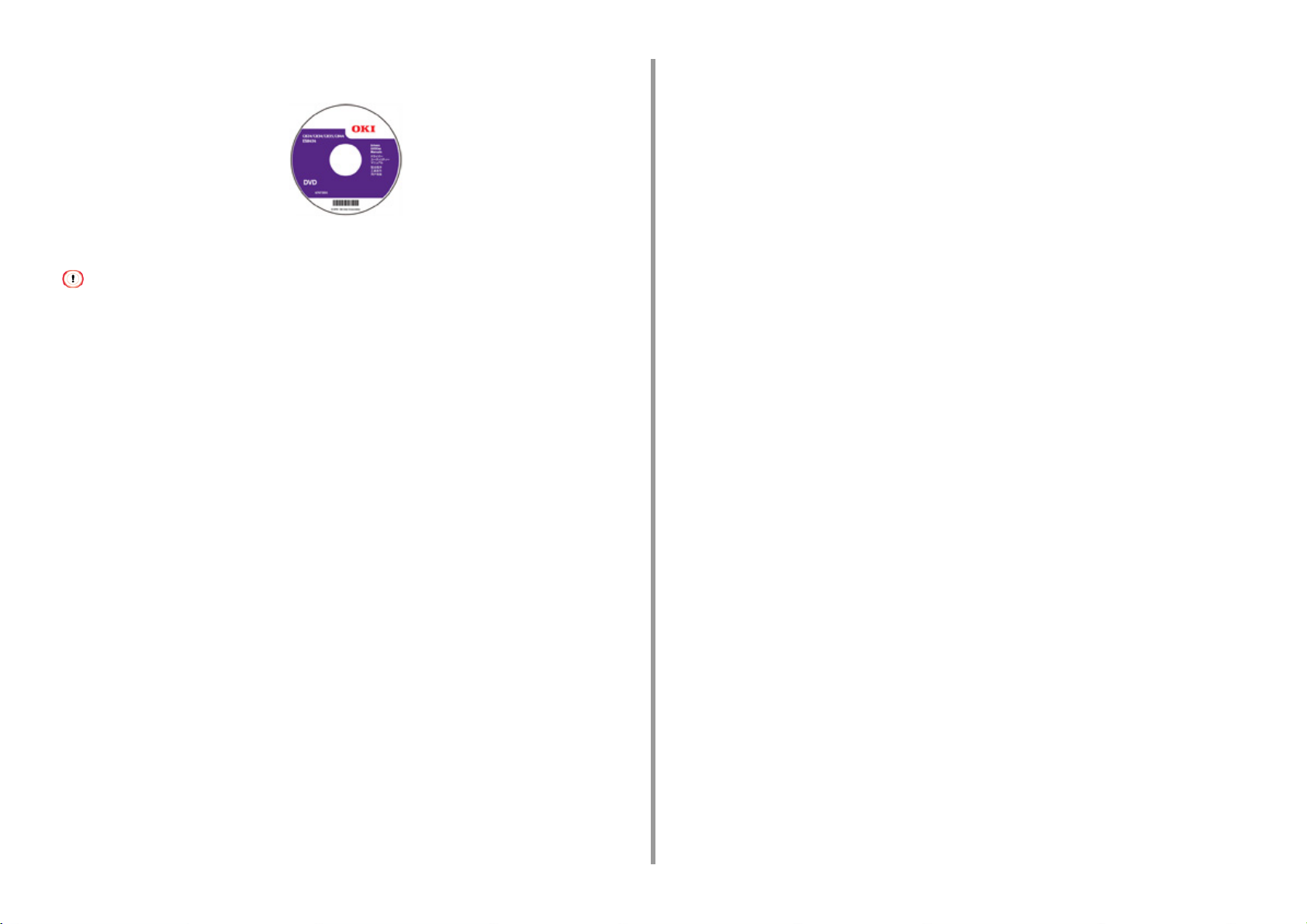
• DVD-диск с программным обеспечением
•Кабель питания
• Кабели ЛВС или кабели USB не включены в комплект поставки принтера. Приобретите отдельно кабель,
который подходит к требуемой среде подключения.
• Упаковка и амортизационные материалы используются в случае необходимости транспортировки
устройства. Не выбрасывайте упаковочные материалы, поскольку их можно использовать в дальнейшем.
2. Настройка
- 17 -
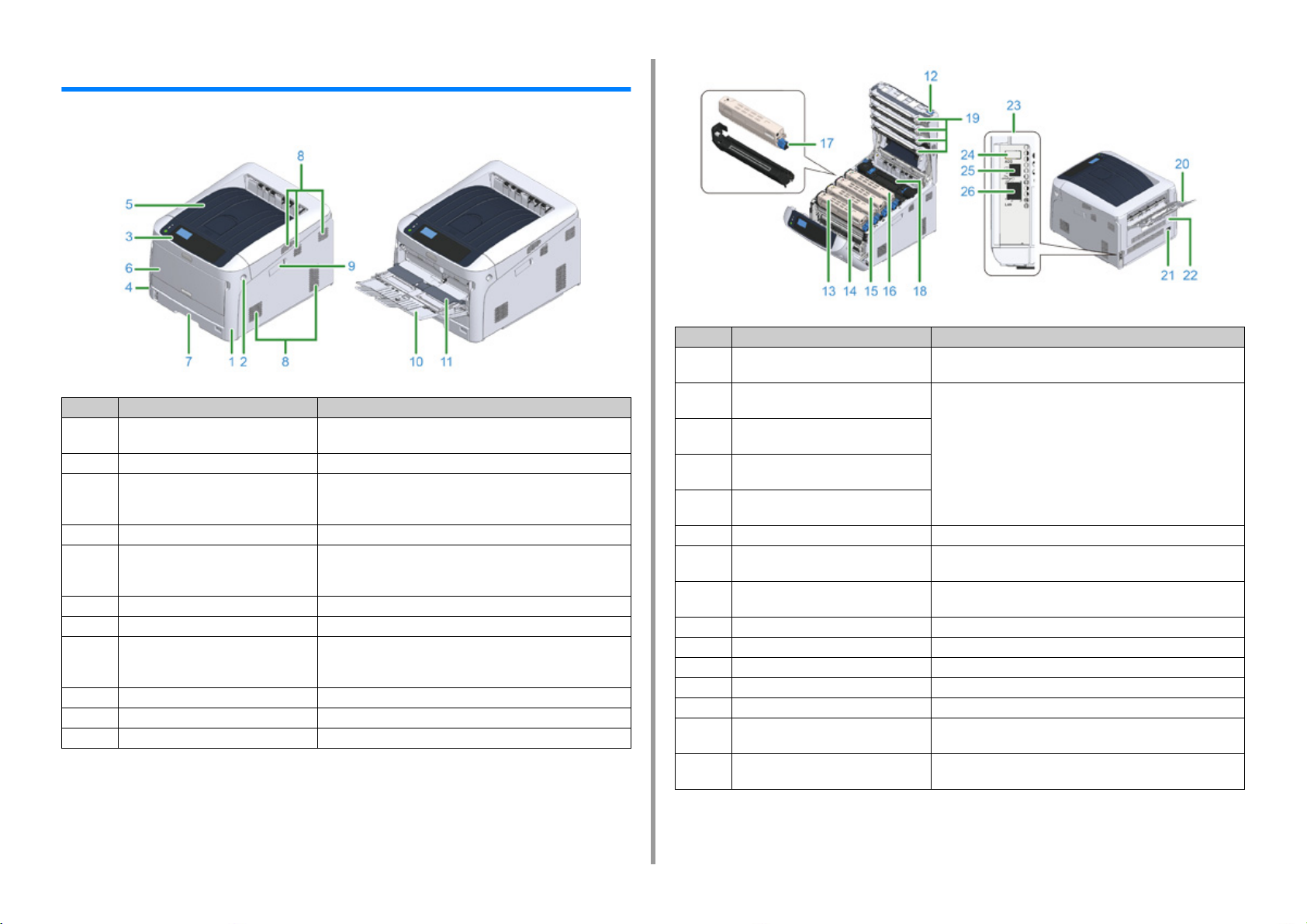
Названия компонентов
В данном разделе описываются наименования и функции компонентов принтера.
Номер Наименование Функции
1 Передняя крышка Передняя крышка принтера. Нажмите рычаг открытия
передней крышки, чтобы открыть крышку.
2 Рычаг открытия передней крышки Рычаг для разблокировки при открытии передней крышки.
3 Панель оператора Панель для управления работой принтера.
Кнопки экрана, цифровые клавиши, функциональные
клавиши и индикатор внимания расположены на панели.
4 Выключатель питания Включает и выключает устройство.
5 Выходной лоток (верхняя крышка) Сюда укладываются распечатки. После открытия передней
крышки нажмите кнопку открытия, которая расположена
внутри принтера, для открытия данного лотка.
6 Многоцелевой лоток (МЦ лоток) Загружена бумага разного размера.
7 Лоток 1 Загрузите бумагу.
8 Вентиляционные отверстия Выпускное/впускное вентиляционное отверстие.
Будьте осторожны, не заблокируйте отверстие при
установке принтера.
9 Крышка модуля беспроводной ЛВС Крышка для части установки модуля беспроводной ЛВС.
10 Держатель бумаги Поддерживает бумагу.
11 Крышка отсека для бумаги Удерживает бумагу, загруженную в многоцелевой лоток.
2. Настройка
Номер Наименование Функции
12 Кнопка «Открыть» Нажмите эту кнопку для разблокировки при открытии
выходного лотка (верхняя крышка).
13 Тонер-картридж, фотобарабан (K:
14 Тонер-картридж, фотобарабан (Y:
15 Тонер-картридж, фотобарабан (M:
16 Тонер-картридж, фотобарабан (C:
17 Рычаг блокировки тонер-картриджа Прикрепите тонер-картридж к фотобарабану.
18 Блок термоэлемента Нагревает и оказывает давление на тонер, переносимый на
19 Светодиодная головка (четыре
20 Задний выходной лоток Для вывода бумаги стороной для печати вверх.
21 Розетка переменного тока Вставьте поставляемый кабель питания.
22 Блок дуплексной печати *
23 Интерфейсная область Разъемы для подключения к компьютеру.
24 Вспомогательный разъем Порт для USB-памяти.
25 Разъем USB Вставьте USB-кабель при подключении компьютера к
26 Сетевой интерфейсный разъем Вставьте кабель ЛВС при подключении компьютера к
черный)
желтый)
пурпурный)
голубой)
головки)
1
Тонер-картридж содержит тонер (порошкообразное
чернило) для печати.
Фотобарабан электризует бумагу и переносит тонер,
используя статическое электричество. Барабан объединен с
барабаном-картриджем.
Тонер-картриджи и фотобарабаны относятся к расходуемым
материалам.
бумагу, для его закрепления.
Подвергает фотобарабан воздействию света для
копирования букв и изображений.
Компонент для дуплексной печати.
принтера.
принтера через сеть.
- 18 -
*1 C824n, C834nw: дополнительно
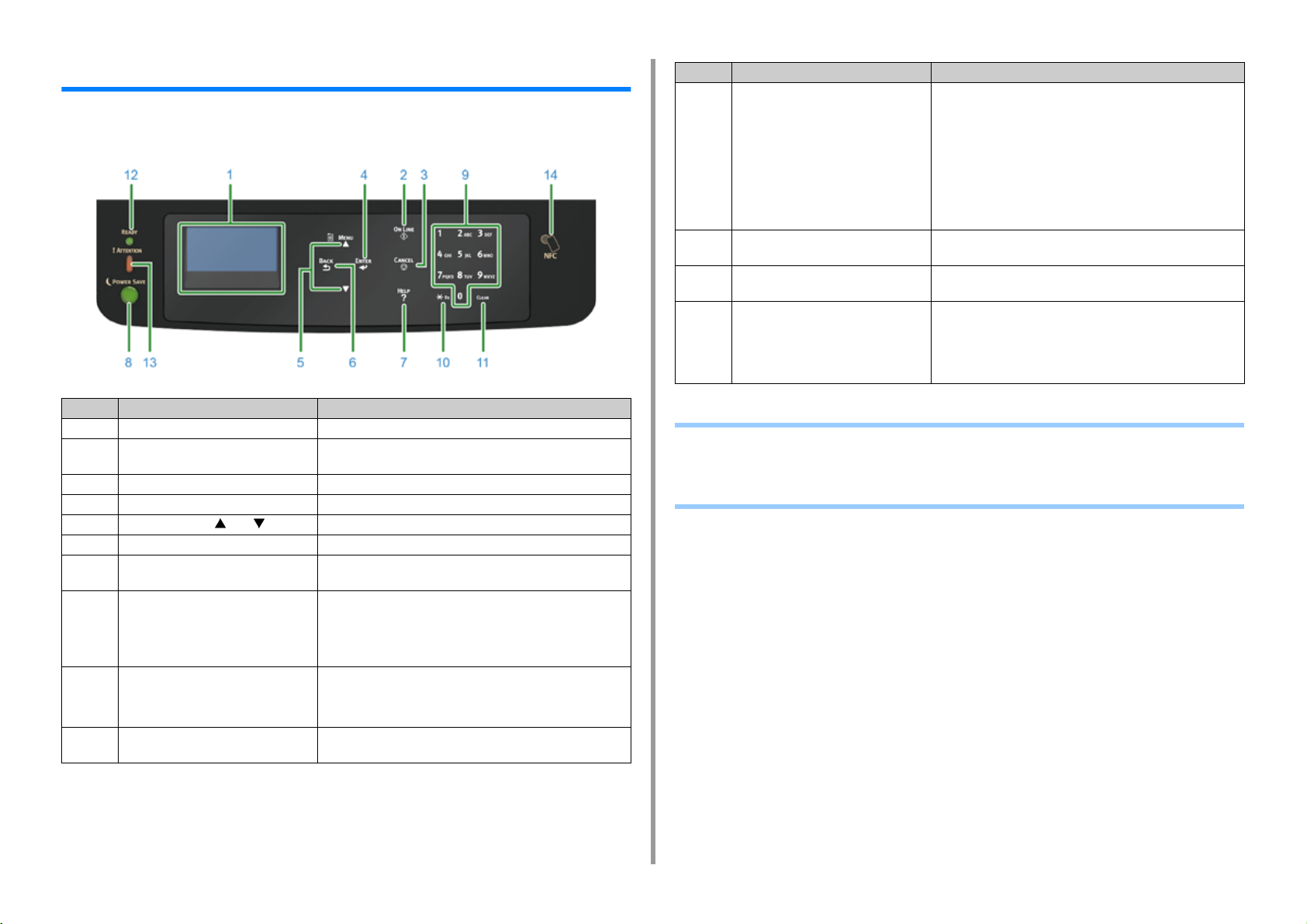
2. Настройка
Использование панели оператора
В данном разделе описываются наименования и функции компонентов панели
оператора.
Номер Наименование Функция
1 Экран Отображение рабочих инструкций и состояния принтера.
2 Кнопка ON LINE (ГОТОВО) Выполняет переключение между режимами «Готов» и «Не
готов».
3 Кнопка CANCEL (ОТМЕНА) Моментальная отмена текущей задачи печати.
4 Кнопка ENTER (ВВОД) Подтверждение выбранного элемента.
5 Кнопка прокрутки или Выбор меню или прокрутка экрана.
6 Кнопка BACK (НАЗАД) Возврат к предыдущему экрану.
7 Кнопка HELP (СПРАВКА) Отображает экран справки. Для закрытия нажмите кнопку
HELP (СПРАВКА), BACK (НАЗАД) или CANCEL (ОТМЕНА).
8 Кнопка POWER SAVE (РЕЖИМ
ЭНЕРГОСБЕРЕЖЕНИЯ)
9 Цифровая клавиатура • Ввод чисел.
• Включение или выключение режима энергосбережения.
• Выход из спящего режима.
Горит зеленым светом в режиме энергосбережения.
Мерцает зеленым светом в спящем режиме.
• Ввод букв алфавита и специальных символов.
Номер Наименование Функция
11 Клавиша CLEAR (ОЧИСТИТЬ) По нажатию или при удерживании клавиши нажатой
12 Индикатор ГОТОВ Светится зеленым в режиме «Готов», выключается в
13 Индикатор ВНИМАНИЕ Горит или мерцает янтарным светом при возникновении
14 Отметка NFC Поднесите устройство к отметке NFC при использовании
выполняются следующие функции в соответствии с
введенными элементами.
• Изменение значения параметра на минимальное.
• Ввод нулевого значения параметра.
• Удаление символа.
• Отмена выбора элемента.
Возврат к предыдущим настройкам параметра. Недоступно
при вводе IP-адреса.
режиме «Не готов».
ошибки в устройстве.
функции NFC.
Для получения сведений о функции NFC см.
«Использование с помощью мобильного устройства
(Разширено ръководство)».
• Использование цифровой клавиатуры
• Использование клавиши Fn
• Список меню функций
Пароль можно ввести только на цифровой клавиатуре.
10 Клавиша Fn Отображение экрана меню настроек оборудования с
функцией клавиши быстрого вызова.
- 19 -
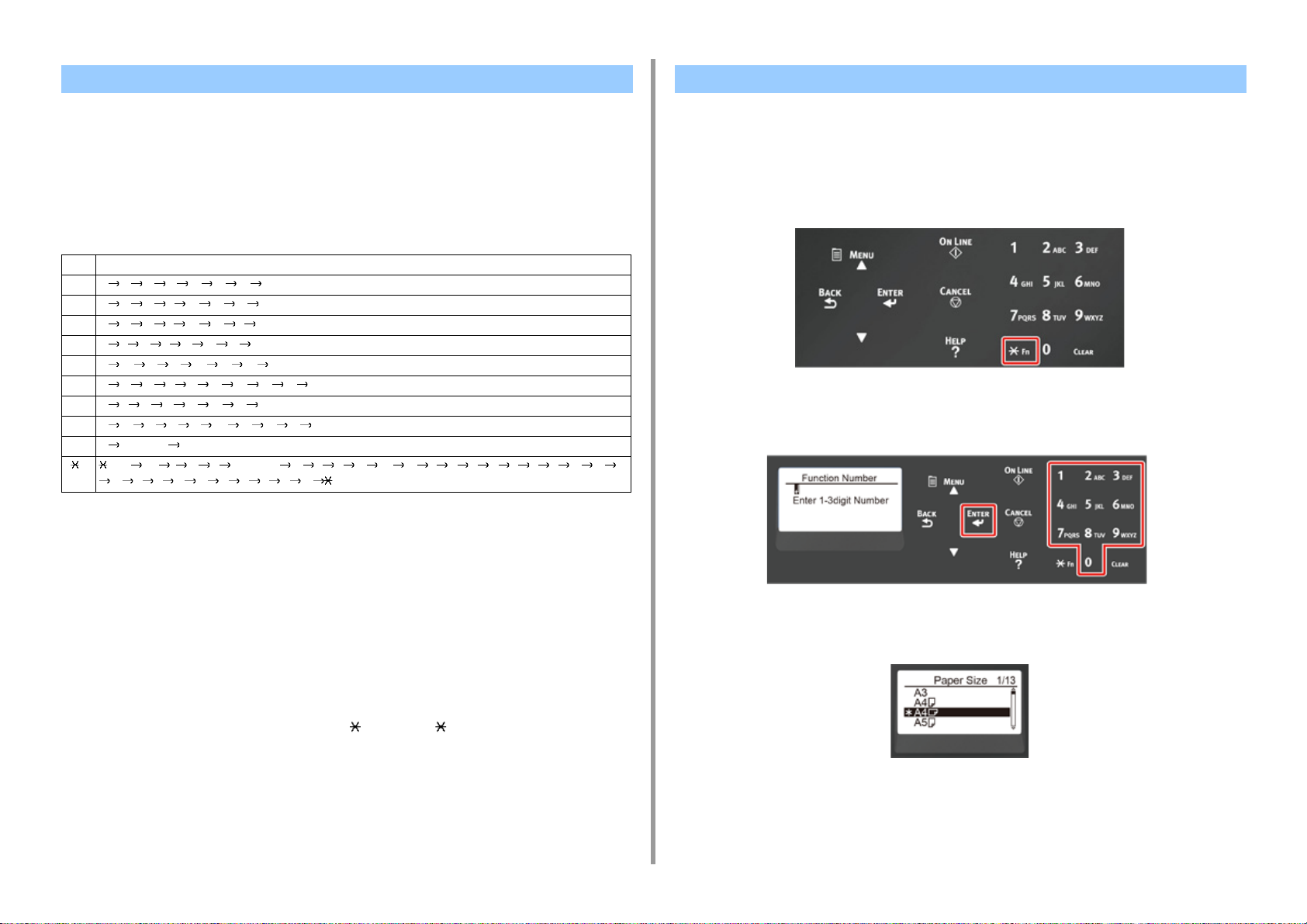
2. Настройка
Использование цифровой клавиатуры
Клавиатура используется для ввода цифр и символов. При последовательном нажатии
клавиши выполняется переключение между цифрами и символами. Нажимайте
клавишу, пока не отобразится необходимый символ, а затем нажмите кнопку ENTER
(ВВОД).
Доступные символы и способ выбора типов символов указаны внизу.
Буквенные символы не отображаются в меню, которое поддерживает только цифры.
11
«2» 2 a b c A B C 2
«3» 3 d e f D E F 3
«4» 4 g h i G H I 4
«5» 5 j k l J K L 5
«6» 6 m n o M N O 6
«7» 7 p q r s P Q R S 7
«8» 8 t u v T U V 8
«9» 9 w x y z W X Y Z 9
«0» 0 (пробел) 0
« » @ . _ - (пробел) + ! ” $ % & ’ ( ) ” / : ; < = >
? [ ] ^ # ` { | } ~
Например,
Использование клавиши Fn
Нажмите цифровые клавиши после нажатия клавиши Fn, когда на экране
отображается сообщение «Готов к печати». Отобразится меню функции,
соответствующее введенному числу.
Нажмите клавишу Fn.
1
Нажмите цифровые клавиши (0–9), чтобы отобразить нужный элемент
2
функции, а затем нажмите кнопку ENTER (ВВОД).
для ввода abc
нажмите «2» «2» ENTER (ВВОД), «2» «2» «2» ENTER (ВВОД), «2» «2» «2» «2» ENTER
(ВВОД).
Клавиши Fn и CLEAR (ОЧИСТИТЬ) имеют следующие функции.
Клавиша Fn
Кнопки быстрого доступа при отображении меню настройки устройства. При нажатии
цифровых клавиш после нажатия клавиши « » клавиша« » функционирует в качестве
Fn. (Доступна только при отображении экрана ожидания).
Клавиша CLEAR (ОЧИСТИТЬ)
Удаление символа при вводе пароля.
- 20 -
Отобразится экран настроек параметров выбранной функции. Проверка
3
и изменение настроек параметров.
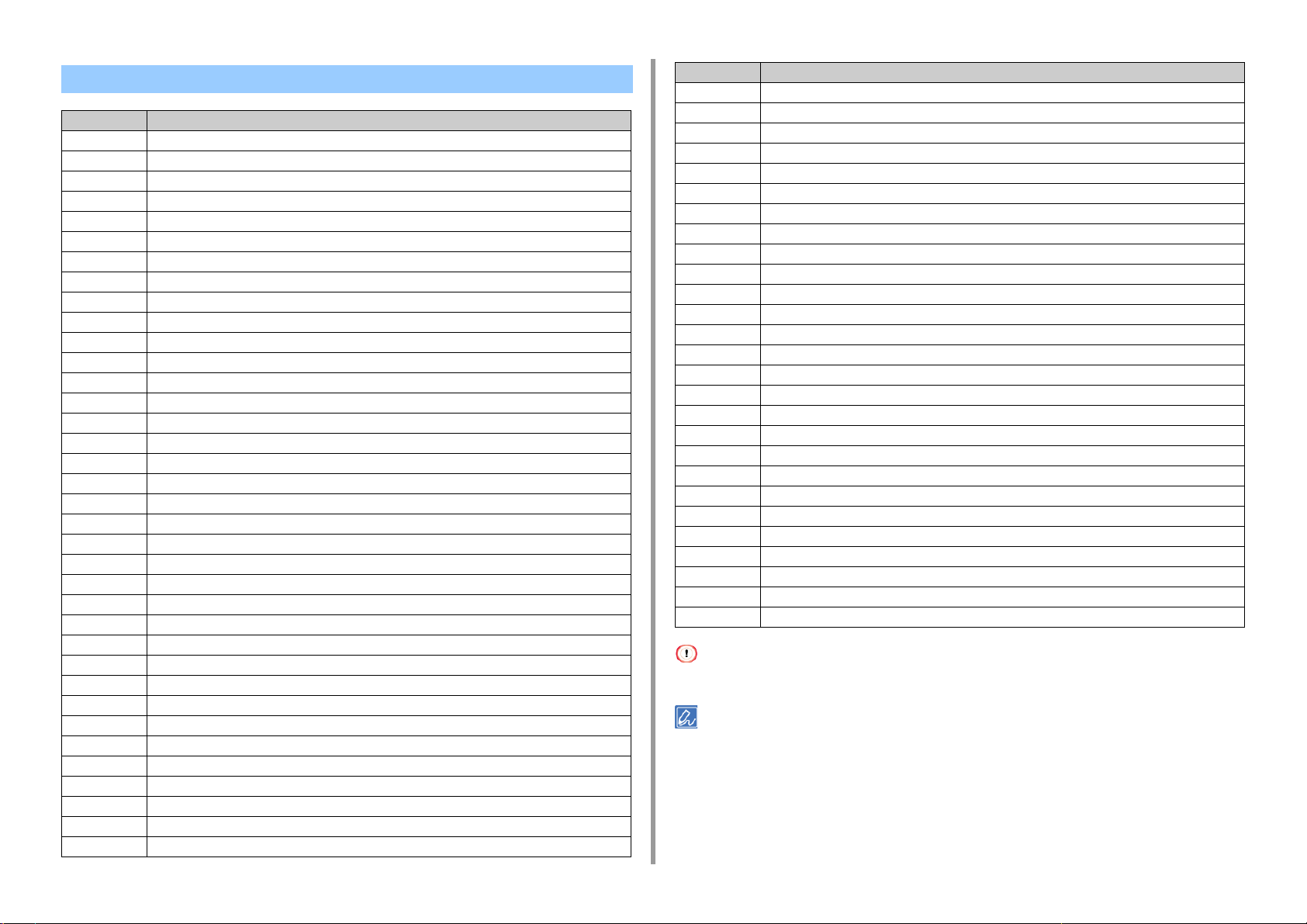
2. Настройка
Список меню функций
Функция № Меню функции
1 Общая печать
2 Конфиденциальная печать
10 Размер бумаги (лоток 1)
11 Размер по оси X (лоток 1)
12 Размер по оси Y (лоток 1)
13 Тип носителя (лоток 1)
14 Вес носителя (лоток 1)
20 Размер бумаги (лоток 2)
21 Размер по оси X (лоток 2)
22 Размер по оси Y (лоток 2)
23 Тип носителя (лоток 2)
24 Вес носителя (лоток 2)
30 Размер бумаги (лоток 3)
31 Размер по оси X (лоток 3)
32 Размер по оси Y (лоток 3)
33 Тип носителя (лоток 3)
34 Вес носителя (лоток 3)
40 Размер бумаги (лоток 4)
41 Размер по оси X (лоток 4)
42 Размер по оси Y (лоток 4)
43 Тип носителя (лоток 4)
44 Вес носителя (лоток 4)
50 Размер бумаги (лоток 5)
51 Размер по оси X (лоток 5)
52 Размер по оси Y (лоток 5)
53 Тип носителя (лоток 5)
54 Вес носителя (лоток 5)
80 Подача бумаги
90 Размер бумаги (МЦ лоток)
91 Размер по оси X (МЦ лоток)
92 Размер по оси Y (МЦ лоток)
93 Тип носителя (МЦ лоток)
94 Вес носителя (МЦ лоток)
95 Использование лотка (МЦ лоток)
100 Сведения о печати (конфигурация)
101 Сведения о печати (сеть)
Функция № Меню функции
102 Сведения о печати (отчет об использовании)
103 Сведения о печати (журнал ошибок)
200 Время включения режима энергосбережения
201 Таймер сна
202 Время автоматического выключения питания
210 Отчет об ошибках
220 Настройка положения печати (МЦ лоток)
221 Настройка положения печати (лоток 1)
222 Настройка положения печати (лоток 2)
223 Настройка положения печати (лоток 3)
224 Настройка положения печати (лоток 4)
225 Настройка положения печати (лоток 5)
230 Установка черного для бумаги
231 Установка цветного для бумаги
232 Установка черного для пленки
233 Установка цветного для пленки
234 Настройки SMR
235 Настройка BG
236 Очистка барабана
237 Шестнадцатеричный дамп
300 Настройка плотности
301 Настройка совмещения
302 Печать шаблона настройки цвета
310 Яркость голубого
311 Яркость пурпурного
312 Яркость желтого
313 Яркость черного
• Произошла ошибка во время установки выбранного дополнительного элемента.
• Для элементов меню, не имеющих номера, см «Список меню панели оператора».
- 21 -
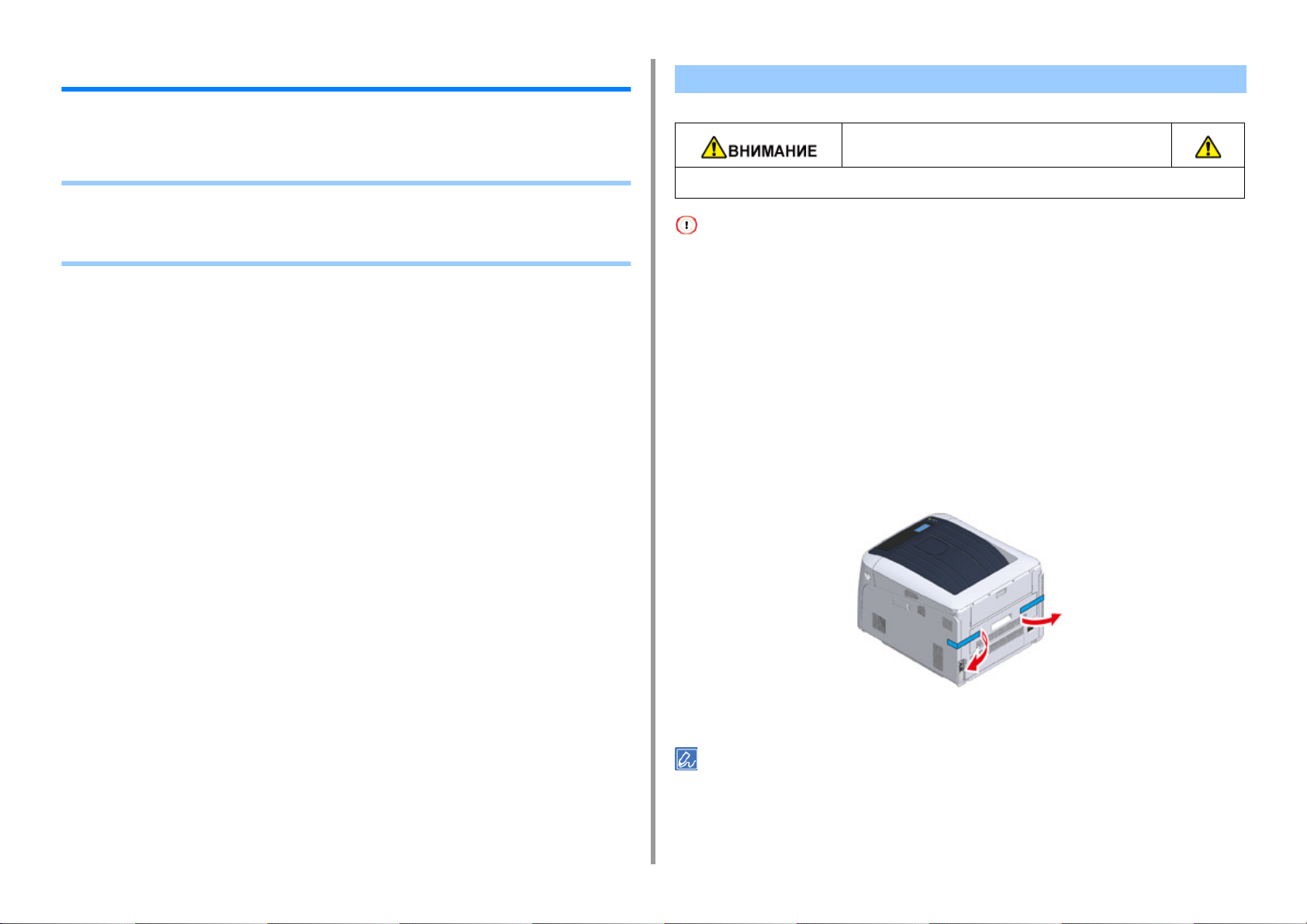
2. Настройка
Подготовка принтера
В данном разделе представлены инструкции по распаковке принтера, расходных
материалов и бумаги.
• Распаковка
• Установка расходных материалов
• Загрузка бумаги
Распаковка
Это может привести к травме.
Поднимать устройство должны 2 человека, так как оно весит около 40 кг.
• Используйте сначала расходные материалы и комплекты для обслуживания, поставляемые с принтером. В
противном случае остаток расходных материалов и срок службы комплектов для обслуживания может
отображаться некорректно либо их невозможно будет использовать позднее.
• Осторожно обращайтесь с фотобарабаном (зеленый цилиндр), он хрупкий.
• Не подвергайте фотобарабан воздействию прямых солнечных лучей и не располагайте его в местах с ярким
освещением (примерно 1500 люкс и более). Не оставляйте фотобарабан на св ету бол ее чем н а 5 мину т даж е
в условиях комнатного освещения.
• Упаковка и амортизационные материалы потребуются в случае необходимости транспортировки устройства.
Не выбрасывайте их. Сохраните для дальнейшего использования.
Извлеките устройство из коробки, а затем снимите с устройства весь
1
амортизационный материал и пластиковый пакет.
Удалите две полосы защитной ленты (синяя) с задней части принтера.
2
Поднимите устройство и поместите его на место установки.
3
• При использовании дополнительного лотка см. «Параметры» в «Приложение».
- 22 -
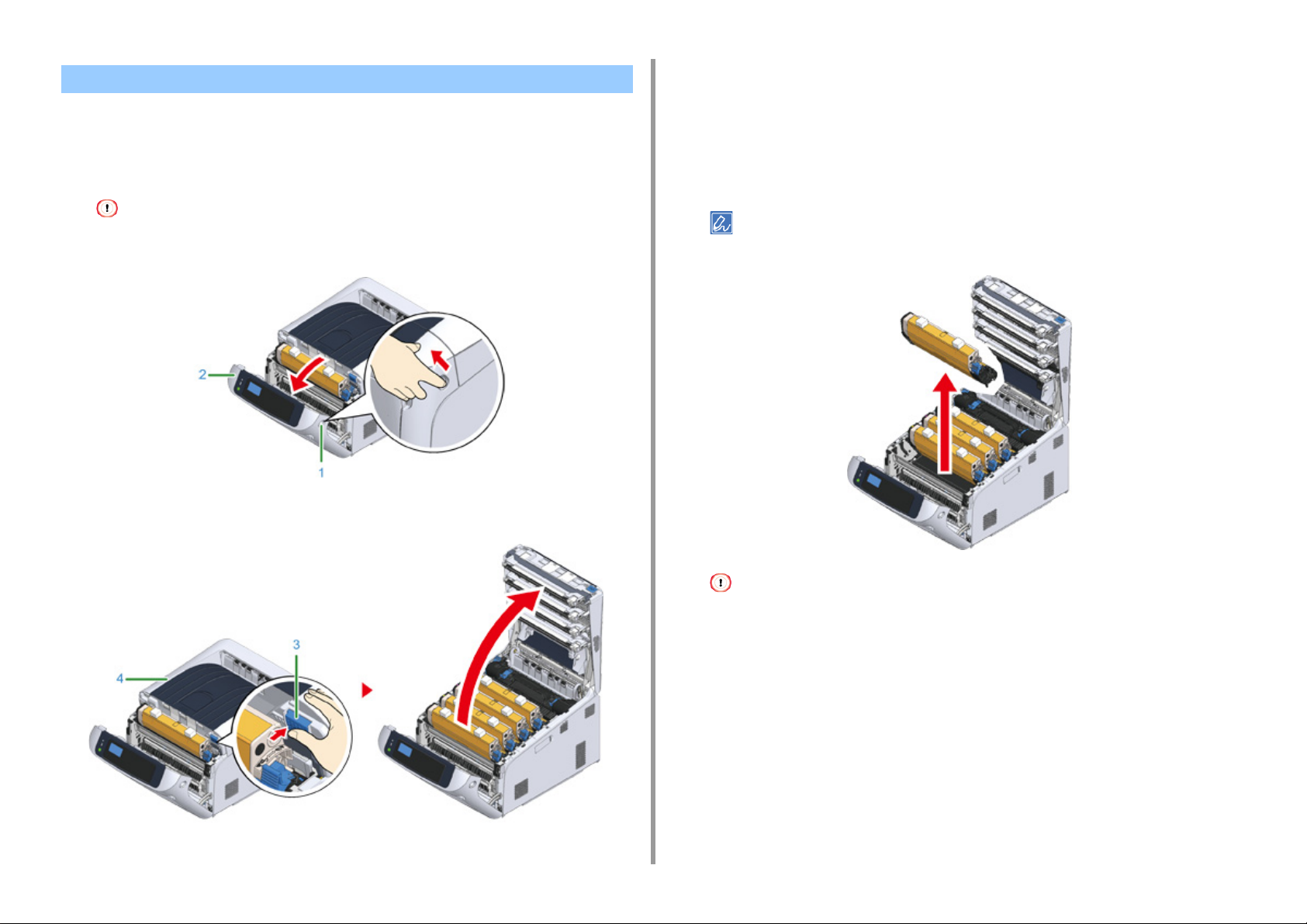
Установка расходных материалов
Поместите палец в выемку с правой стороны принтера и потяните вперед
1
рычаг открытия передней крышки (1), чтобы открыть переднюю крышку
(2).
• Осторожно откройте переднюю крышку. При быстром открытии крышки также может открыться МЦ
лоток.
2. Настройка
Подготовьте ровную поверхность, накрытую газетой и т. д., для удаления
3
защитных листов с фотобарабанов, которые будут установлены в
принтер.
Возьмите фотобарабан «K: черный» с прикрепленным тонер-
4
картриджем, а затем положите его на поверхность, подготовленную в
шаге 3.
• Фотобарабан не закрепляется в принтере. Чтобы извлечь фотобарабаны, просто поднимите их.
Нажмите кнопку открытия (3) и откройте выходной лоток (4).
2
- 23 -
• Начальные тонер-картриджи поставляются с прикрепленными фотобарабанами. Не отсоединяйте
начальные тонер-картриджи от фотобарабанов.
Удалите защитный лист (5) с фотобарабана.
5
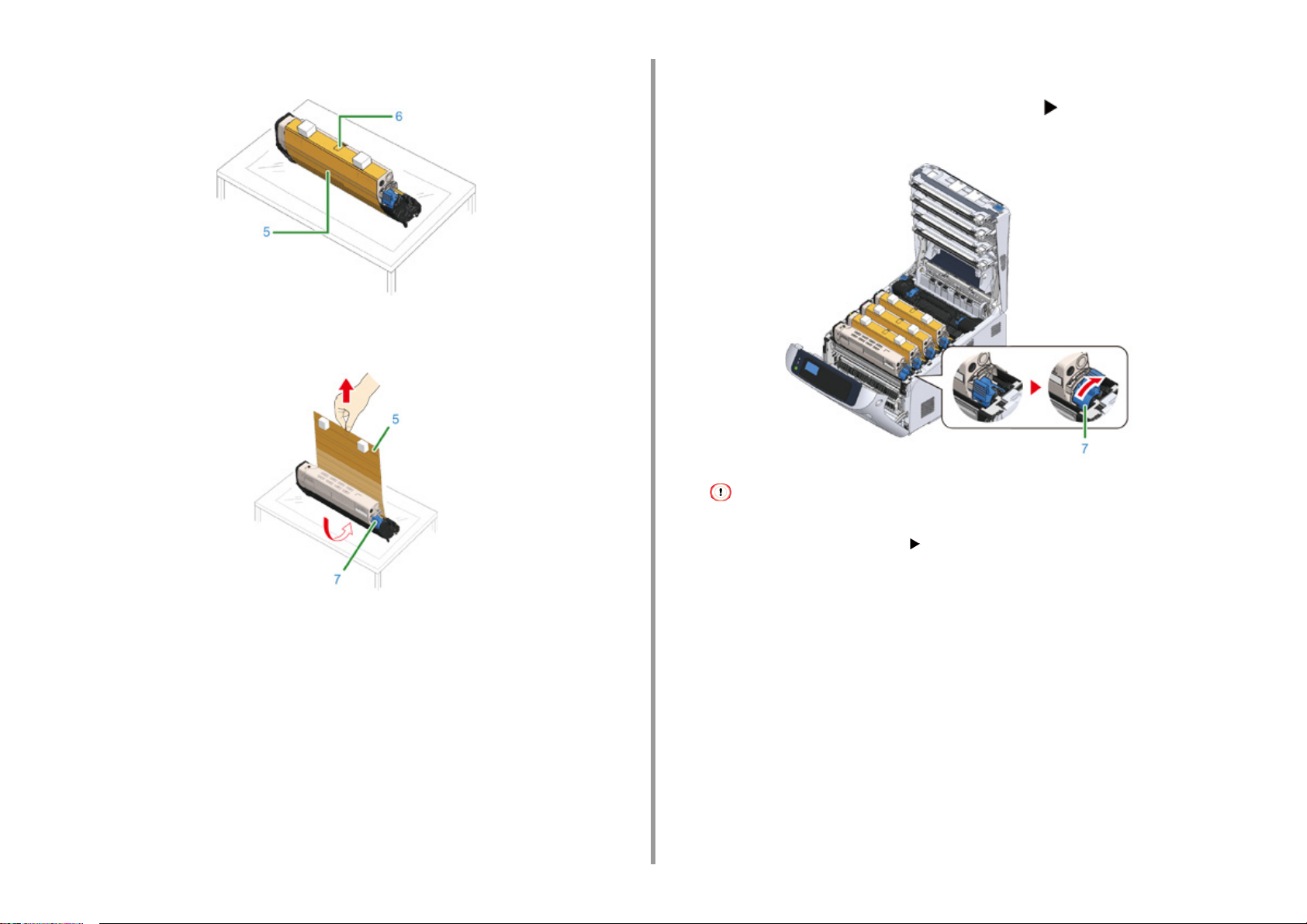
2. Настройка
(1) Удалите ленту (6), наклеенную на защитный лист (5), и раскройте лист.
(2) Потяните защитный лист (5) в направлении стрелки. Не поворачивайте
запирающий рычаг тонер-картриджа (7) (синий).
Установите фотобарабан с извлеченным защитным листом в принтер и
6
поверните запирающий рычаг тонер-картриджа (7) (синий) в направлении
стрелки таким образом, чтобы он совпадал с .
Когда он будет установлен на место, раздастся щелчок.
• Если закрыть крышку, не повернув запирающий рычаг тонер-картриджа (синий), это может привести к
неправильной работе устройства. Обязательно поверните запирающий рычаг картриджа таким
образом, чтобы он был совмещен с в дальнем конце.
- 24 -
Повторите шаги с 4 по 6 для извлечения всех фотобарабанов и удаления
7
всех защитных листов для «Y: желтый», «M: пурпурный» и «C: голубой».
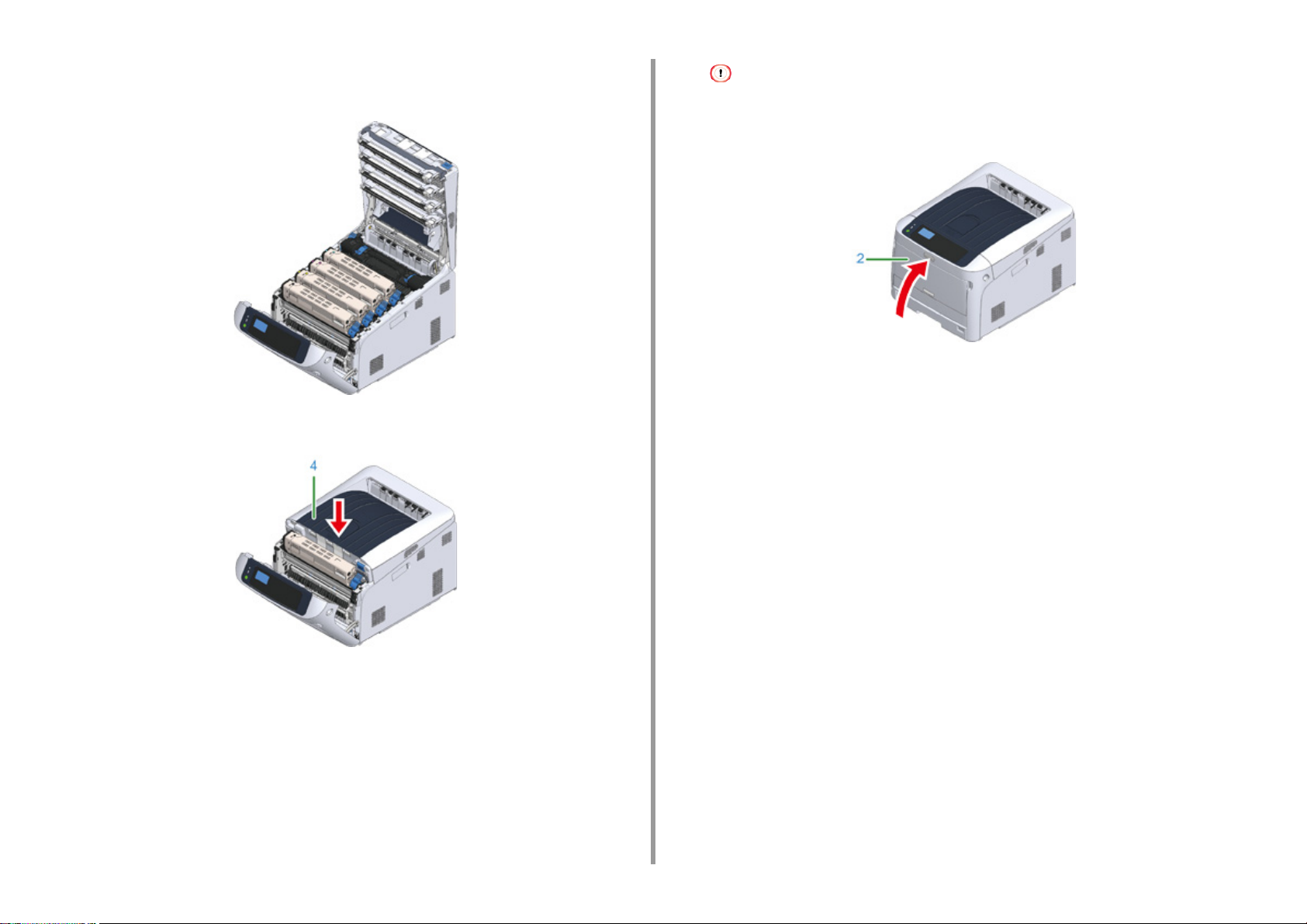
Установите их обратно в принтер, а затем поверните рычаг блокировки
картриджа.
Закройте выходной лоток (4), надавив на центральную часть крышки.
8
2. Настройка
• Передняя крышка не закроется, если открыт выходной лоток.
• Если с экрана на панели оператора не уходит сообщение о том, что открыта верхняя или передняя
крышка принтера, убедитесь, что они полностью закрыты.
Закройте переднюю крышку (2).
9
- 25 -
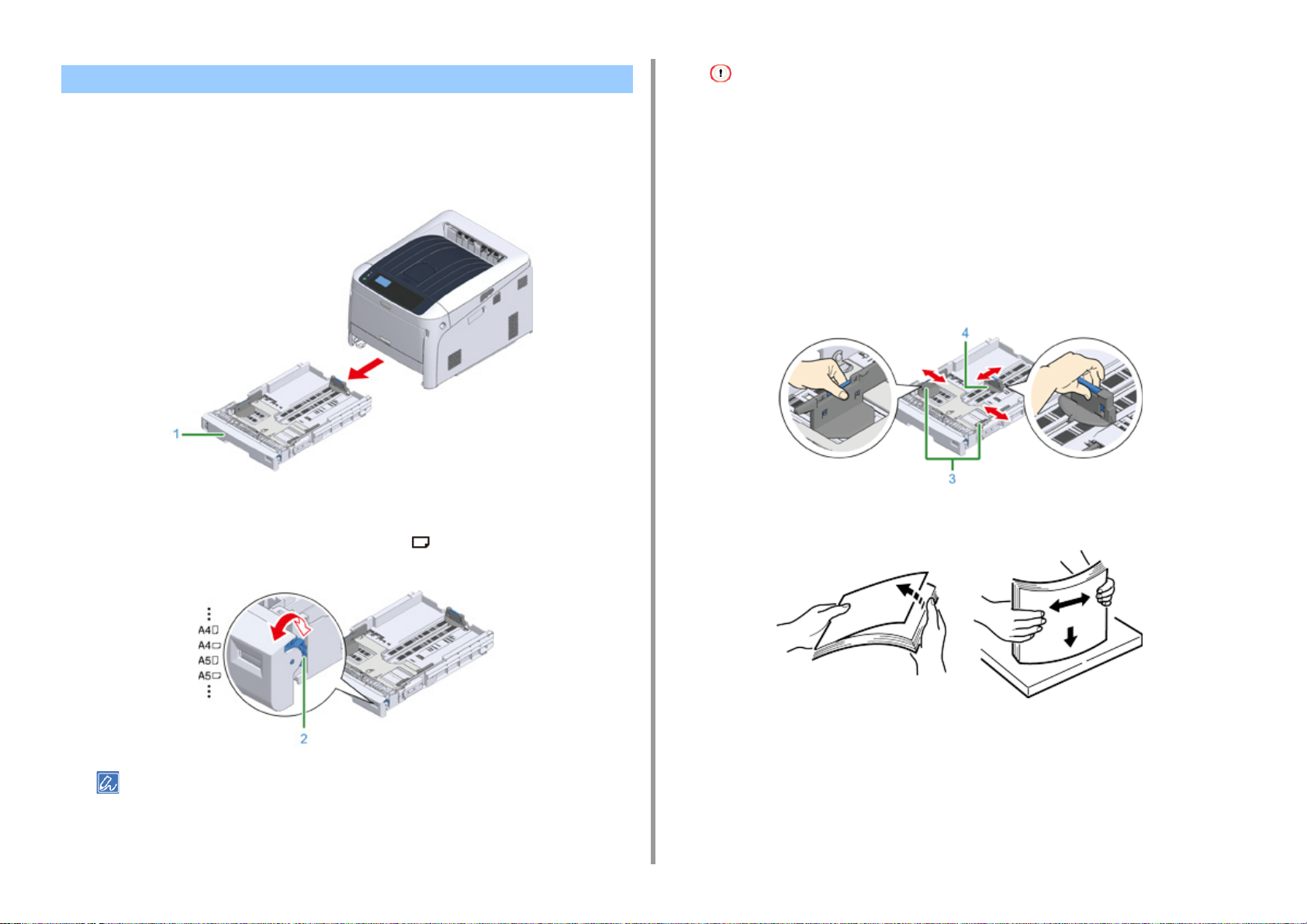
Загрузка бумаги
Для получения сведений о бумаге, доступной для устройства, см. «Поддерживаемый
тип бумаги
1
».
Извлеките кассету для бумаги (1).
2. Настройка
• При выдвижении кассеты, когда принтер включен, на панели могут иногда отображаться размер, тип и
толщина бумаги в лотке.
При замене бумаги установите для параметров соответствующие значения. Можно изменить
настройку параметров для скрытия экрана. Чтобы скрыть сообщение о размере бумаги лотка,
выберите [Admin Setup (Админ.настр.)] > [Panel Setup (Настройка панели)] > [Paper setup when paper
exchange (Настройка бумаги при замене бумаги)] и установите значение [Off (Выкл.)].
• Убедитесь, что размер бумаги и размер, указанный на переключателе размера бумаги, соответствуют.
В противном случае возникнет ошибка размера бумаги и печать не будет выполнена.
• Используя бумагу, которую можно загружать в лоток в горизонтальном или вертикальном положении,
например, A4, необходимо следить за направлением.
Отрегулируйте направляющие для бумаги (3) и ограничитель (4) в
3
соответствии с размером загружаемой бумаги.
Установите переключатель размера бумаги (2) в положение,
2
соответствующее размеру загружаемой бумаги.
Установите переключатель в положение [A4 (A4) ] при загрузке бумаги формата
A4 в альбомной ориентации.
• Если размер бумаги отсутствует в значениях переключателя, установите «Другое».
- 26 -
Тщательно пролистайте стопку бумаги, а затем выровняйте ее по краям.
4
Загрузите бумагу стороной для печати вниз.
5
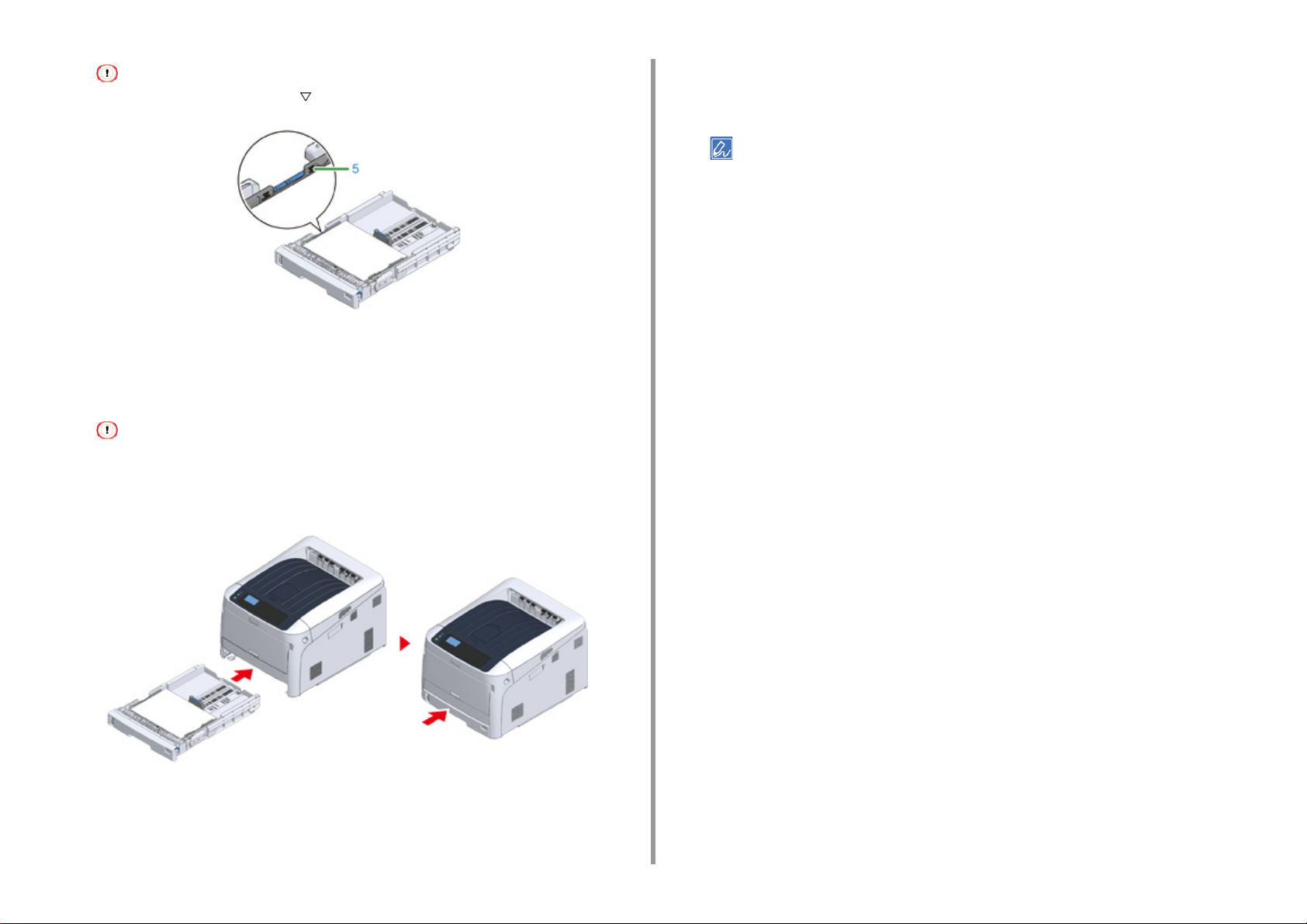
• Не загружайте бумагу сверх отметки (5) на направляющих для бумаги.
Закрепите загруженную бумагу специальной направляющей.
6
Убедитесь, что переключатель размера бумаги установлен в положение,
7
соответствующее размеру загруженной бумаги.
• Если размер бумаги и размер, указанный на переключателе размера бумаги, не соответствуют,
возникнет ошибка размера бумаги и печать не будет выполнена.
2. Настройка
[Custom (Нестандартный)] на панели оператора, а затем введите ширину
и длину бумаги.
См. «Печать на бумаге пользовательского размера (Разширено ръководство)».
• При использовании бумаги, размер которой можно установить на переключателе, например, A3 и A4,
выберите [Cassette Size (Размер кассеты)]. Параметр [Cassette Size (Размер кассеты)] установлен по
умолчанию. Работая в обычном режиме, нет необходимости изменять данный параметр.
Установите кассету для бумаги обратно в принтер.
8
Если загружена бумага, которую нельзя выбрать на переключателе
9
размера бумаги (параметр переключателя: [Other (Другое)]), выберите
- 27 -
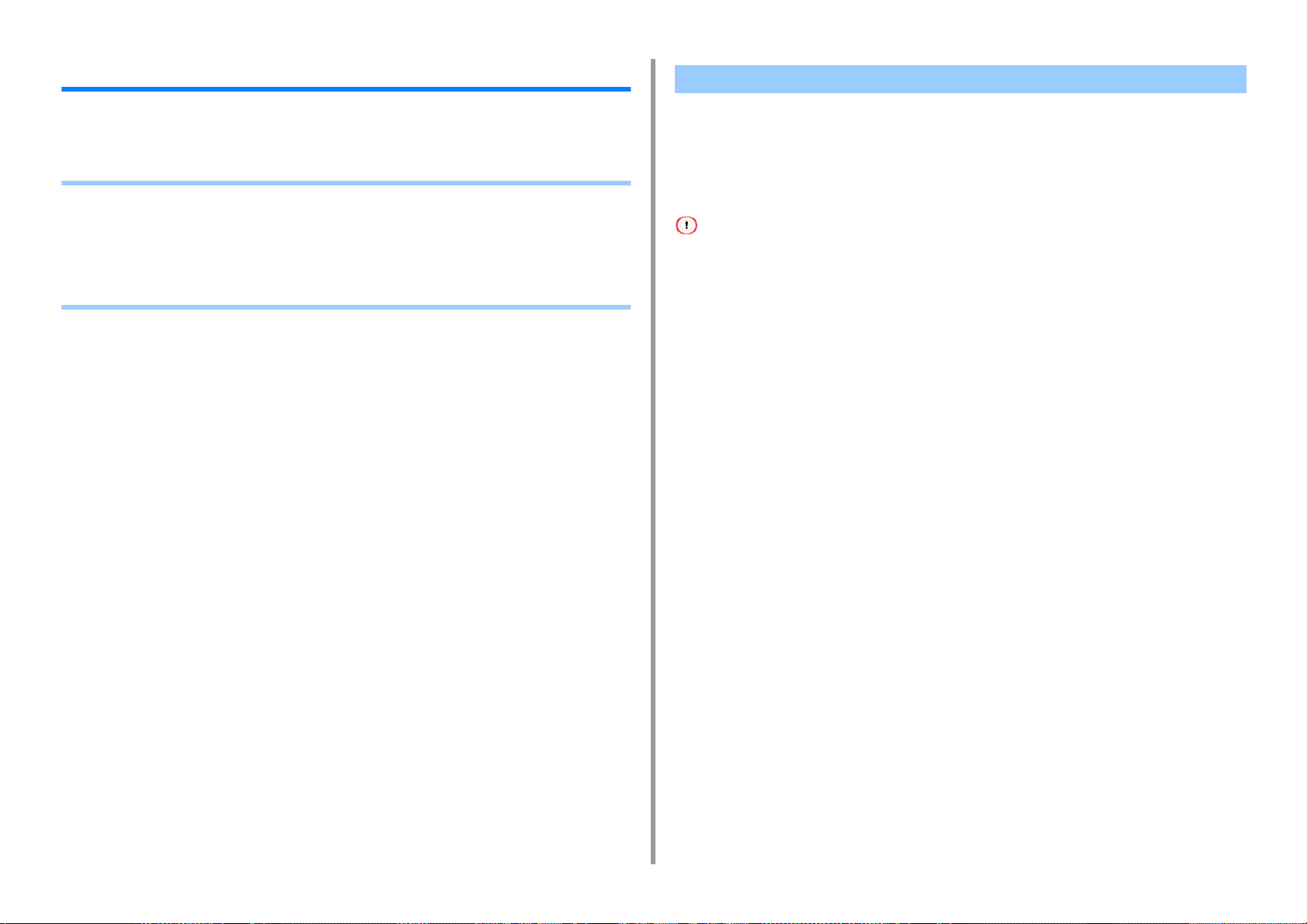
2. Настройка
Сведения об источнике питания
В данном разделе описывается состояние источника питания и способ включения/
выключения принтера.
• Требования к источнику питания
• Подключение кабеля питания
• Включение питания
• Выключение питания
• Действия при продолжительном простое устройства
Требования к источнику питания
Источник питания должен соответствовать следующим требованиям.
Напряжение: 110–127 В перемен. тока (от 99 до 140 В перемен. тока)/220–240 В
перемен. тока (от 198 до 264 В перемен. тока)
Частота: 50/60 Гц ± 2%
• Если источник питания нестабилен, используйте стабилизатор напряжения.
• Максимальное энергопотребление устройства — 1118 Вт.Убедитесь, что мощности сети электропитания
достаточно для работы данного устройства.
• Работа при использовании источника бесперебойного питания (ИБП) или инвертера не гарантируется. Не
используйте источник бесперебойного питания (ИБП) или инвертер.
- 28 -
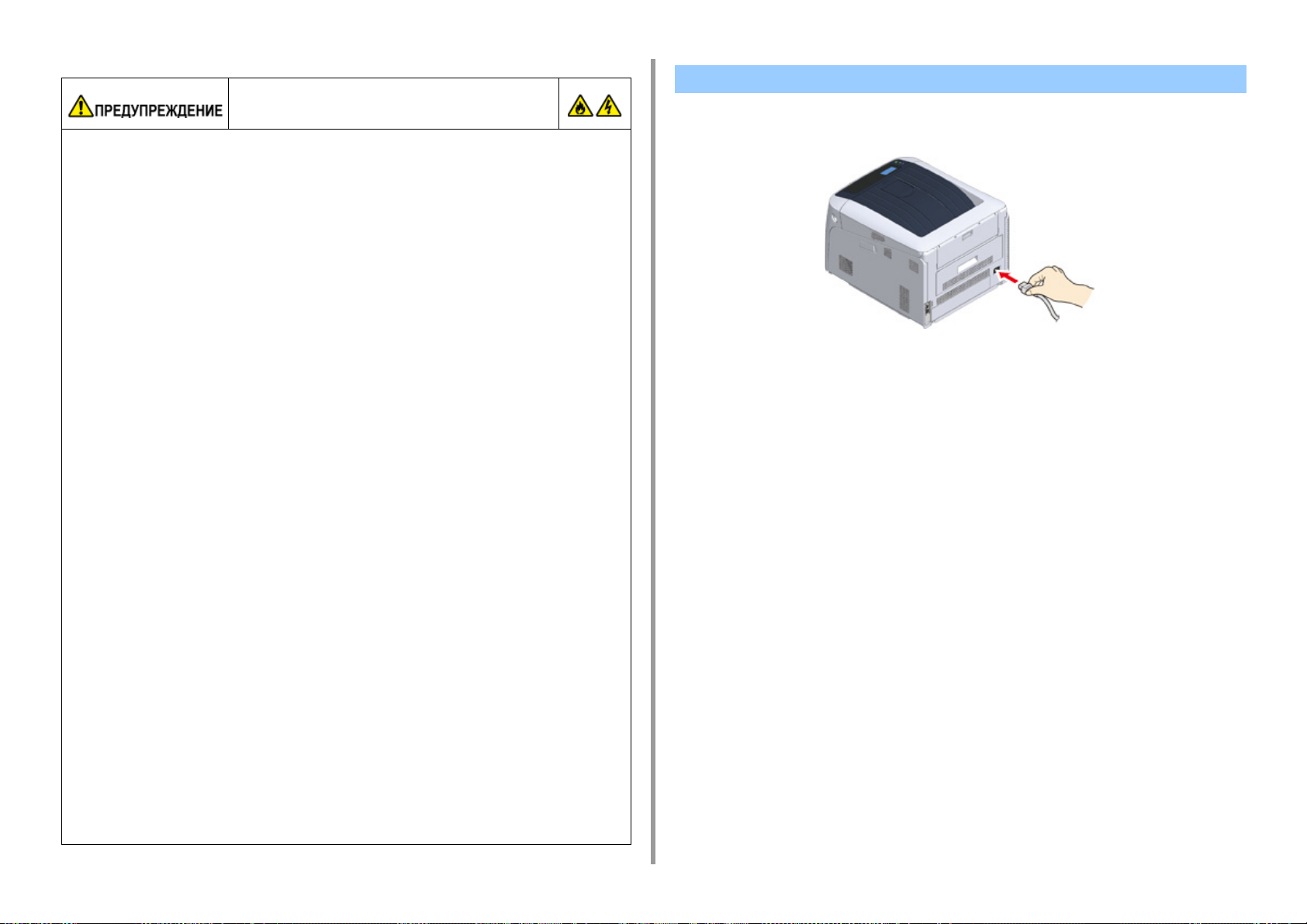
2. Настройка
Может привести к поражению
электрическим током или пожару.
• Перед подключением или отсоединением шнура питания и заземляющего
провода убедитесь, что устройства выключено.
• Убедитесь, что заземляющий провод подсоединен к специальному выводу
заземления.
Если устройство не удалось заземлить, обратитесь к дилеру.
• Убедитесь, что заземляющий провод не подключен к заземлению водопровода,
газопровода, а также к телефонному проводу и громоотводу.
• Перед подключением шнура питания к розетке убедитесь, что подсоединен
заземляющий провод. Также перед отсоединением заземляющего провода
убедитесь, что шнур питания отключен от розетки.
• Шнур питания необходимо подключать или отключать, удерживая вилку
питания.
• Надежно подключите вилку шнура питания к розетке.
• Не подключайте и не отключайте шнур питания влажными руками.
• Разместите шнур питания в месте, где на него не будут наступать, а также не
ставьте ничего сверху на шнур.
• Не завязывайте шнур питания в узел.
• Не используйте поврежденный шнур питания.
• Не перегружайте сеть питания.
• Не подключайте шнуры питания данного устройства и других электрических
приборов к одной и той же розетке. Если шнур питания данного устройства
подключен к той же розетке, что и другие электрические приборы, особенно
прибор для кондиционирования воздуха, копировальный аппарат,
бумагоуничтожающая машина, устройство может работать некорректно из-за
электрических помех. Если необходимо подключить шнур питания данного
устройства вместе с другими приборами к одной розетке, используйте
имеющиеся в продаже шумовой фильтр или малошумящий трансформатор.
• Используйте шнур питания, который прилагается к данному устройству.
Подключайте его непосредственно к розетке. Не используйте для принтера
шнур питания, предназначенный для других устройств.
• Не используйте удлинитель. Если необходимо использовать удлинитель,
используйте такой, который рассчитан на силу тока не менее 15 А.
• Использование удлинителя может привести к некорректной работе устройства в
случае падения напряжения в сети переменного тока.
• Не выключайте устройство и не отсоединяйте шнур питания во время печати.
• Отключайте шнур питания от розетки на время продолжительного простоя
устройства, например во время выходных, путешествий или по другим
причинам.
• Не используйте прилагаемый к устройству шнур питания с другими приборами.
Подключение кабеля питания
Подключите шнур питания к разъему питания.
1
Подключите шнур питания к розетке.
2
- 29 -
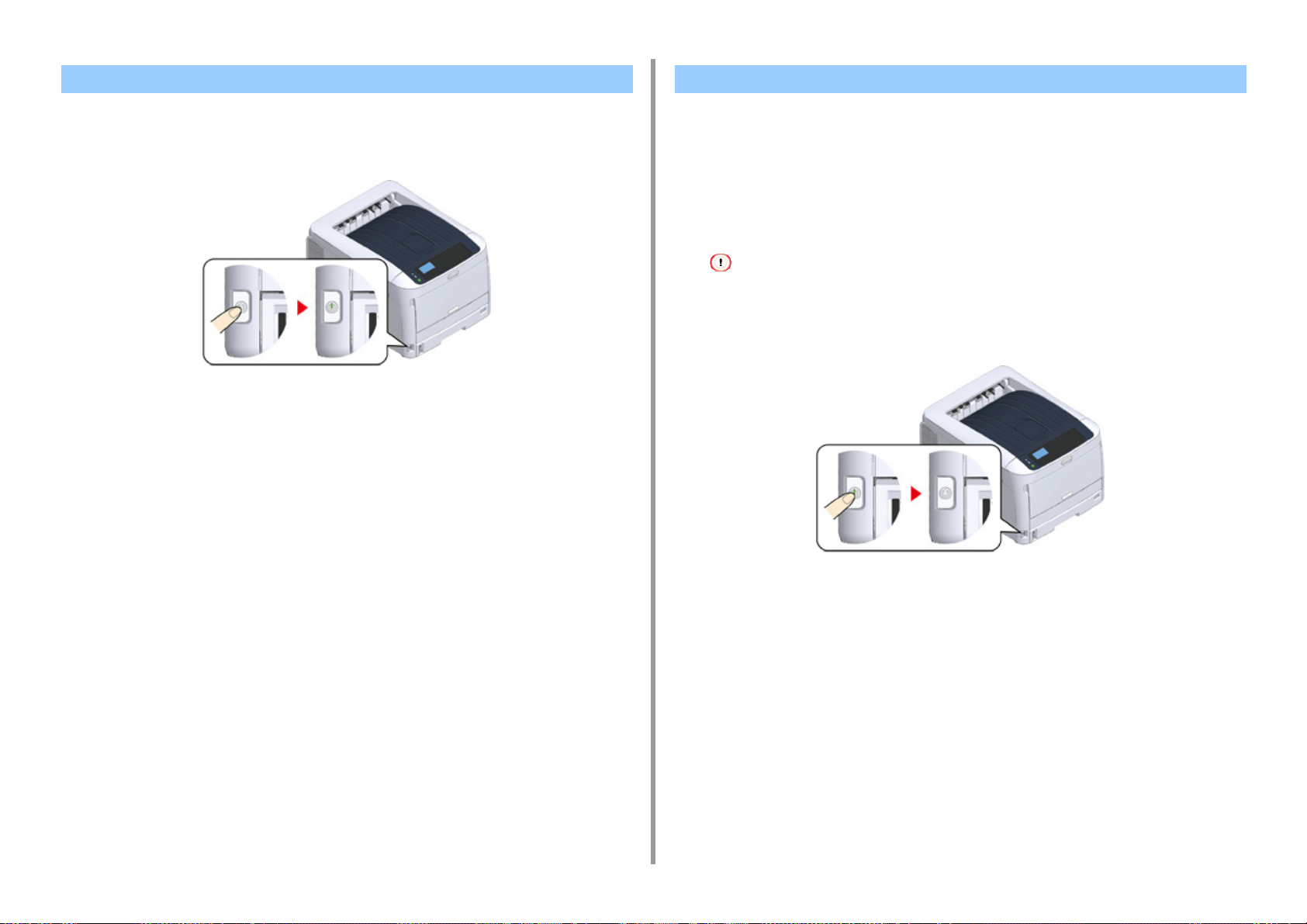
Включение питания Выключение питания
2. Настройка
Чтобы включить питание, удерживайте выключатель питания в нажатом
1
положении около 1 секунды.
После включения принтера загорится индикатор на выключателе питания.
Как только принтер будет готов к работе, на панели оператора отобразится
сообщение «Готов к печати».
Удерживайте нажатым выключатель питания в течение приблизительно
1
секунды.
На панели оператора отобразится сообщение «Завершение работы. Подождите.
Принтер выключится автоматически», и индикатор питания начнет мигать с
частотой в 1 секунду.
Затем принтер отключится автоматически, и индикатор питания погаснет.
• Выключение принтера может занять до 5 минут. Дождитесь выключения принтера.
• Удерживайте выключатель питания нажатым в течение не менее 5 секунд, чтобы принудительно
выключить принтер. Принудительное выключение производится только при сбое принтера. Для
получения сведений о проблемах с принтером см. «
Проблемы с устройством».
- 30 -

Действия при продолжительном простое устройства
Отключайте шнур питания на время продолжительного простоя устройства, например
во время выходных, путешествий или по другим причинам.
• Устройство работает надлежащим образом, если шнур питания извлечен в течение длительного времени
(более 4 недель).
2. Настройка
- 31 -

2. Настройка
Тестирование печати с принтера
Убедитесь, что принтер выполняет печать. Проверьте параметры и состояние
принтера, выполнив печать содержимого параметров (конфигурация).
• При приобретении дополнительного оборудования, например, дополнительный лоток, перед его
установкой проверьте принтер. Для получения сведений о дополнительном оборудовании см.
«
Параметры».
• Если принтер находится в режиме энергосбережения, нажмите кнопку POWER SAVE (СОХРАН.ЭНЕРГИИ)
для вывода принтера из этого режима.
Нажмите клавишу Fn на панели оператора.
1
Нажмите ENTER (ВВОД) при выборе [Execute (Выполнить)].
3
После печати параметров принтера настройка печати с принтера будет
завершена.
• Также можно распечатать отчеты и списки для каждой функции. См. «Проверка текущих настроек
(Разширено ръководство)».
• Если установлено дополнительное оборудование
После установки дополнительного оборудования проверьте параметры
принтера таким же образом, а также убедитесь, что установленное
дополнительное оборудование отображается надлежащим образом на
конечных отпечатках.
Введите «1», «0», «0» с помощью цифровой клавиатуры, убедитесь, что
2
на экране отображается [100], а затем нажмите кнопку ENTER (ВВОД).
- 32 -

Изменение пароля администратора
Рекомендуется изменить пароль администратора для защиты данных. Установите
пароль администратора, содержащий от 6 до 12 буквенно-цифровых символов. Не
забудьте указать пароль.
Нажмите несколько раз кнопку прокрутки , чтобы выбрать [Admin Setup
1
(Админ.настр.)], а затем нажмите кнопку ENTER (ВВОД).
Введите пароль администратора, используя цифровые клавиши (0–9), а
2
затем нажмите кнопку ENTER (ВВОД).
Пароль по умолчанию — 123456.
Нажмите «1»→«2»→«3»→«4»→«5»→«6»→«ENTER (ВВОД)» в данном порядке.
Пароль отображается как ******.
Нажмите несколько раз кнопку прокрутки , чтобы выбрать [Change
3
Password (Изменить пароль)], а затем нажмите кнопку ENTER (ВВОД).
Введите новый пароль администратора и нажмите кнопку ENTER (ВВОД).
4
Еще раз введите новый пароль администратора и нажмите кнопку ENTER
5
(ВВОД).
2. Настройка
- 33 -

3
Подключение к компьютеру
Способ подключения и его выполнение
Требования к продукту
Типы драйверов
Подключение к беспроводной ЛВС
Подключение USB-кабеля
Подключение кабеля ЛВС
Установка драйвера принтера на компьютер
Выбор способа подключения между различными сегментами
В этом разделе представлена инструкция подключения принтера к компьютеру и установки драйвера принтера с включенного в
комплект DVD-диска с программным обеспечением.
При использовании DVD-диска с программным обеспечением подготовьте компьютер с DVD-приводом.
• В зависимости от ОС, модели или версии устройства описание в документе может отличаться.
• Если на компьютере нет привода для диска DVD, загрузите драйвер принтера или утилиту с веб-сайта.

Способ подключения и его выполнение
В данном разделе приведена информация о подключении принтера к компьютеру.
3. Подключение к компьютеру
- 35 -

Требования к продукту
Принтер поддерживает следующие операционные системы:
• Windows 10/Windows 10 (64-разрядная версия)
• Windows 8.1/Windows 8.1 (64-разрядная версия)
• Windows 8/Windows 8 (64-разрядная версия)
• Windows 7/Windows 7 (64-разрядная версия)
• Windows Server 2019
• Windows Server 2016
• Windows Server 2012 R2
• Windows Server 2012
• Windows Server 2008 R2
• Windows Server 2008/Windows Server 2008 (64-разрядная версия)
3. Подключение к компьютеру
• Mac OS 10.14–10.12/Mac OS X 10.11–10.10
В зависимости от ОС или версии устройства описание в документе может отличаться.
Информацию о последних обновлениях драйвера см. на веб-сайте.
- 36 -

Типы драйверов
Можно установить следующие типы драйверов. Если пользователь не знает, какой
драйвер выбрать, необходимо выбрать драйвер принтера PCL.
• Драйвер принтера PCL
Доступно при использовании модели C824/C834/C844/ES8434.
Драйвер принтера PCL подходит для печати деловых документов.
• Драйвер принтера PS
Его можно использовать для C834/C844/ES8434.
Драйвер принтера PS подходит для печати документов, содержащих
шрифты PostScript и данные EPS.
3. Подключение к компьютеру
- 37 -

3. Подключение к компьютеру
Подключение к беспроводной ЛВС
В данном разделе описывается процедура подключения принтера к компьютеру,
используя беспроводную ЛВС. Для C824 и ES8434 требуется дополнительный модуль
беспроводной ЛВС устройства для использования беспроводного соединения.
Установка модуля беспроводной ЛВС (только C824, ES8434)
• Параметры Wireless(Infrastructure) (Беспроводная сеть (режим инфраструктуры)) и Wireless(AP Mode)
(Беспроводная сеть (режим AP)) невозможно включить одновременно.
• Не ставьте рядом с устройством другие электрические приборы, которые излучают слабые радиоволны
(например, микроволновая печь или цифровой беспроводной телефон).
• Скорость передачи данных по беспроводной ЛВС может быть ниже, чем по проводной ЛВС или с помощью
USB-подключения в зависимости от рабочей среды. Если необходимо напечатать данные большого размера,
например, фотографию, рекомендуется подключиться к сети с помощью проводной ЛВС или USBсоединения.
• Данное устройство можно одновременно подключить к проводной и беспроводной ЛВС. Если проводная и
беспроводная ЛВС подключены к одной и той же подсети, подключение может быть нестабильным.
• Подключение к точке доступа (режим инфраструктуры)
• Подключение к устройству напрямую (режим точки доступа)
Подключение к точке доступа (режим инфраструктуры)
• Установите данное устройство в хорошо видное место рядом с беспроводной точкой доступа.
(Предполагается, что расстояние между устройством и точкой доступа будет не более 30 м).
• При наличии металлической/алюминиевой оконной рамы или железобетонной стены между устройством и
точками доступа беспроводной ЛВС установить подключение будет проблематично.
• Использование вне помещений IEEE802.11a (W52/W53) запрещено законодательством в области
радиосвязи. IEEE802.11a (W52/W53) предназначено для использования только в помещениях.
• Параметры [Wireless(Infrastructure) (Беспроводная сеть (режим инфраструктуры))] и [Wireless(AP Mode)
(Беспроводная сеть (режим точки доступа))] невозможно включить одновременно.
• Если при подключении используется частота 2,4 ГГц, используйте каналы 1–11. Каналы 12 и 13 недоступны.
Если при подключении используется частота 5 ГГц, используйте каналы 36–48, 52–64, 100–140 или 149–165.
Включение беспроводной ЛВС (режим инфраструктуры)
Включите принтер.
1
Нажмите несколько раз кнопку прокрутки , чтобы выбрать
2
[Wireless(Infrastructure) Setting (Параметры беспроводной сети (режим
инфраструктуры))], а затем нажмите кнопку ENTER (ВВОД).
Введите пароль администратора, используя цифровые клавиши (0–9), а
3
затем нажмите кнопку ENTER (ВВОД).
Пароль администратора по умолчанию — 123456. Если пароль администратора
был изменен, введите новый пароль.
Если для параметра [Wireless(Infrastructure) (Беспроводная сеть (режим
4
инфраструктуры))] установлено значение [Disable (Выключить)], нажмите
кнопку прокрутки , чтобы выбрать [Enable (Включить)].
Нажмите кнопку ENTER (ВВОД).
5
Подключение к точке доступа
Ниже указаны три способа подключения. Подключение с помощью WPS — самый
простой способ, который используется в обычном режиме.
Подключение с помощью WPS
Выбор точки доступа беспроводной ЛВС на панели оператора для подключения
- 38 -

3. Подключение к компьютеру
Настройка вручную на панели оператора для подключения
При подключении к беспроводной ЛВС с помощью WPA/WPA3-EAP см. «Настройка
IEEE802.1X (беспроводная ЛВС) (Разширено ръководство)».
Подключение с помощью WPS
Если точка доступа к беспроводной ЛВС поддерживает WPS, можно подключиться к
беспроводной ЛВС, нажав кнопку простой установки (кнопка WPS).
Посмотрите расположение кнопки WPS в руководстве, которое
1
прилагается к беспроводной точке доступа, или в другом документе.
Проверьте работу точек доступа к беспроводной ЛВС.
2
Включите устройство.
3
Нажмите несколько раз кнопку прокрутки , чтобы выбрать
4
[Wireless(Infrastructure) Setting (Параметры беспроводной сети (режим
инфраструктуры))], а затем нажмите кнопку ENTER (ВВОД).
Введите пароль администратора, используя цифровые клавиши (0–9), а
5
затем нажмите кнопку ENTER (ВВОД).
Пароль администратора по умолчанию — 123456. Если пароль администратора
был изменен, введите новый пароль.
В течение пяти секунд будет отображаться сообщение «Невозможно
использовать беспроводную сеть (режим точки доступа) одновременно.».
Нажмите кнопку прокрутки , чтобы выбрать [Enable (Включить)], а
6
затем нажмите кнопку ENTER (ВВОД).
Нажмите несколько раз кнопку прокрутки , чтобы выбрать [Automatic
7
setup(WPS) (Автоматическая настройка (WPS))], а затем нажмите кнопку
ENTER (ВВОД).
Выберите [WPS-PBC], а затем нажмите кнопку ENTER (ВВОД).
8
Если отображается [Pushbutton method (Метод нажатия кнопки)],
9
выберите [Yes (Да)] и нажмите кнопку ENTER (ВВОД).
Устройство начнет поиск точек доступа к беспроводной ЛВС. На экране
отобразится сообщение «Запуск метода нажатия кнопки…».
Нажмите и удерживайте кнопку WPS на точке доступа к беспроводной
10
ЛВС в течение нескольких секунд, пока не отобразится сообщение.
• В течение двух минут будет отображаться сообщение [Running pushbutton method... (Запуск метода
нажатия кнопки…)]. Во время отображения данного сообщения нажмите кнопку точки доступа к
беспроводной ЛВС.
• Если используется кнопка WPS, нельзя работать с панелью.
При отображении сообщения [WPS connection successful. (Подключение
11
WPS выполнено успешно.)] настройка беспроводной ЛВС завершена.
Перейдите к процедуре «Установка драйвера принтера на компьютер».
• При отображении [Connection failed. Timeout (Не удалось выполнить подключение. Тайм-аут)],
повторите процедуру, начиная с шага 6.
• Сообщение [Наложение] отображается, когда на двух и более точках доступа беспроводной ЛВС
практически одновременно нажимаются несколько кнопок WPS и соединение не устанавливается.
Подождите некоторое время и повторите попытку.
Если значок антенны отображается в правом верхнем углу дисплея, подключение
установлено надлежащим образом.
Если не удается выполнить подключение с помощью WPS, перейдите к процедуре
«
Выбор точки доступа беспроводной ЛВС на панели оператора для подключения».
Выбор точки доступа беспроводной ЛВС на панели оператора для подключения
Если точка доступа к беспроводной ЛВС не поддерживает WPS, можно указать
необходимую точку доступа к беспроводной ЛВС из списка точек доступа к
беспроводной ЛВС, которые определяются устройством, для установки соединения. В
этом случае требуется ввести ключ шифрования.
Просмотрите SSID и ключ шифрования в руководстве, которое
1
прилагается к беспроводной точке доступа, или в других документах, и
запишите необходимую информацию.
• WPA-EAP и WPA2-EAP нельзя настроить на панели оператора. Выполните данную настройку на вебсайте принтера.
- 39 -

Открытие веб-страницы устройства (Разширено ръководство)
• SSID также называется "имя сети", ESSID или ESS-ID.
• Ключ шифрования также известен как ключ сети, ключ безопасности, пароль или предварительно
заданный ключ.
Проверьте работу точек доступа к беспроводной ЛВС.
2
Включите устройство.
3
Нажмите несколько раз кнопку прокрутки , чтобы выбрать
4
[Wireless(Infrastructure) Setting (Параметры беспроводной сети (режим
инфраструктуры))], а затем нажмите кнопку ENTER (ВВОД).
3. Подключение к компьютеру
• Ключ шифрования различается в зависимости от точки доступа к беспроводной сети или безопасности.
При отображении сообщения [WPA Pre-shared Key (Предварительно заданный
•
ключ WPA)]
Элемент Описание
Способ шифрования WPA/WPA2-PSK
Ключ шифрования Укажите предварительный общий ключ.
• При отображении [WEP Key (Ключ WEP)]
Элемент Описание
Способ шифрования WEP
Ключ шифрования Введите ключ WEP.
Введите пароль администратора, используя цифровые клавиши (0–9), а
5
затем нажмите кнопку ENTER (ВВОД).
Пароль администратора по умолчанию — 123456. Если пароль администратора
был изменен, введите новый пароль.
В течение пяти секунд будет отображаться сообщение «Невозможно
использовать беспроводную сеть (режим точки доступа) одновременно.».
Нажмите кнопку прокрутки , чтобы выбрать [Enable (Включить)], а
6
затем нажмите кнопку ENTER (ВВОД).
Нажмите несколько раз кнопку прокрутки , чтобы выбрать [Wireless
7
Network Selection (Выбор беспроводной сети)], а затем нажмите кнопку
ENTER (ВВОД).
Устройство начнет поиск точек доступа к беспроводной ЛВС. Подождите
некоторое время.
Отобразится список SSID допустимых точек доступа беспроводной ЛВС.
8
Нажмите кнопку прокрутки или , выберите точку доступа к
беспроводной ЛВС, а затем нажмите кнопку ENTER (ВВОД).
• Если отображается только [Manual Setup (Настройка вручную)] или SSID точки доступа к беспроводной
ЛВС отсутствует в списке, выполните настройку, следуя инструкциям в «
оператора для подключения
Отобразится экран ввода ключа шифрования, который требуется для указания метода шифрования
выбранной точки доступа к беспроводной ЛВС.
».
Настройка вручную на панели
• Если оба случая не используются.
Элемент Описание
Способ шифрования Выключить
Ключ шифрования Ввод не требуется.
Если отображаемый SSID аналогичен SSID, полученному в ходе шага 1,
10
нажмите кнопку ENTER (ВВОД).
При отображении «Подключение выполнено успешно.» выберите [Close
11
(Закрыть)], а затем нажмите кнопку ENTER (ВВОД).
Перейдите к процедуре «Установка драйвера принтера на компьютер».
При отображении сообщения «Не удалось выполнить подключение.» повторите
процедуру, начиная с шага 4.
Если значок антенны отображается в правом верхнем углу дисплея, подключение
установлено надлежащим образом.
Если не удается выполнить подключение с помощью WPS, перейдите к процедуре
«
Настройка вручную на панели оператора для подключения».
Настройка вручную на панели оператора для подключения
Укажите вручную сведения о точке доступа к беспроводной ЛВС (SSID, способ
шифрования и ключ шифрования) для подключения к беспроводной ЛВС.
Введите ключ шифрования, а затем нажмите кнопку ENTER (ВВОД).
9
- 40 -

3. Подключение к компьютеру
Просмотрите SSID, ключ шифрования и метод шифрования в
1
руководстве, которое прилагается к точке доступа к беспроводной ЛВС,
или в других документах, и запишите необходимую информацию.
• WPA-EAP и WPA2-EAP нельзя настроить на панели оператора. Выполните данную настройку на вебсайте принтера.
Открытие веб-страницы устройства (Разширено ръководство)
• SSID также называется "имя сети", ESSID или ESS-ID.
• Ключ шифрования также известен как ключ сети, ключ безопасности, пароль или предварительно
заданный ключ.
Проверьте работу точек доступа к беспроводной ЛВС.
2
Включите устройство.
3
Нажмите несколько раз кнопку прокрутки , чтобы выбрать
4
[Wireless(Infrastructure) Setting (Параметры беспроводной сети (режим
инфраструктуры))], а затем нажмите кнопку ENTER (ВВОД).
Введите пароль администратора, используя цифровые клавиши (0–9), а
5
затем нажмите кнопку ENTER (ВВОД).
Пароль администратора по умолчанию — 123456. Если пароль администратора
был изменен, введите новый пароль.
В течение пяти секунд будет отображаться сообщение «Невозможно
использовать беспроводную сеть (режим точки доступа) одновременно.».
[Manual Setup (Настройка вручную)], а затем нажмите кнопку ENTER
(ВВОД).
Введите SSID, полученный в ходе шага 1, а затем нажмите кнопку ENTER
9
(ВВОД).
• При вводе SSID учитывается регистр. Правильно введите SSID.
Выберите способ шифрования, полученный в ходе шага 1, а затем
10
нажмите кнопку ENTER (ВВОД).
• Ключ шифрования различается в зависимости от точки доступа к беспроводной сети или безопасности.
Процедура зависит от метода шифрования, который был выбран в шаге
11
9.
При выборе [WPA/WPA2-PSK] выберите [TKIP/AES (TKIP/AES)], а затем нажмите
кнопку ENTER (ВВОД). Укажите предварительный заданный ключ, а затем
выберите [Next (Далее)].
При выборе [WPA2-PSK] выберите [AES (AES)], а затем нажмите кнопку ENTER
(ВВОД). Укажите предварительный заданный ключ, а затем выберите [Next
(Далее)].
При выборе [WEP (WEP)] введите ключ WEP и нажмите [Next (Далее)].
Если отображаемое значение аналогично значению, полученному в ходе
12
шага 1, нажмите кнопку ENTER (ВВОД).
Нажмите кнопку прокрутки , чтобы выбрать [Enable (Включить)], а
6
затем нажмите кнопку ENTER (ВВОД).
Нажмите несколько раз кнопку прокрутки , чтобы выбрать [Wireless
7
Network Selection (Выбор беспроводной сети)], а затем нажмите кнопку
ENTER (ВВОД).
Устройство начнет поиск точек доступа к беспроводной ЛВС. Подождите
некоторое время.
Отобразится список SSID допустимых точек доступа беспроводной ЛВС.
8
Нажмите кнопку прокрутки или , в нижней части списка выберите
• Определение точки доступа к беспроводной сети занимает примерно 30 секунд.
Если на экране отображается сообщение об успешной установке подключения,
выберите [Close (Закрыть)] и нажмите кнопку ENTER (ВВОД).
Перейдите к процедуре «Установка драйвера принтера на компьютер».
При отображении на экране сообщения о том, что не удалось выполнить
подключение, нажмите [Close (Закрыть)] и перейдите к шагу 7.
Если значок антенны отображается в правом верхнем углу дисплея, подключение
установлено надлежащим образом.
- 41 -

Подключение к устройству напрямую (режим точки доступа)
Беспроводные устройства (компьютеры, планшеты, смартфоны и т. д.) подключаются к
принтеру с помощью беспроводной ЛВС (режим AP) без использования точки доступа
беспроводной ЛВС.
• При наличии металлической, алюминиевой оконной рамы или железобетонной стены между принтером и
беспроводными устройствами установить подключение будет проблематично.
• К принтеру можно подключить до четырех устройств через беспроводную ЛВС (режим точки доступа). Пятое
устройство не будет подключено.
• Нельзя одновременно включить беспроводную ЛВС (режим инфраструктуры) и беспроводную ЛВС (режим
точки доступа).
Автоматическое подключение (кнопка)
Если беспроводные устройства поддерживают WPS-PBC (кнопка), можно
подключиться к беспроводной ЛВС (режим точки доступа) с помощью кнопки WPS.
Посмотрите положение кнопки WPS на вашем беспроводном устройстве
1
в руководстве, входящем в комплект поставки устройства.
Включите устройство.
2
• При отображении сообщения «Настроить беспроводную сеть?» выберите [No (Do not show next time)
(Нет (Больше не показывать))].
Нажмите несколько раз кнопку прокрутки , чтобы выбрать [Wireless(AP
3
Mode) Setting (Параметры беспроводной сети (режим точки доступа))], а
затем нажмите кнопку ENTER (ВВОД).
3. Подключение к компьютеру
Нажмите кнопку прокрутки , чтобы выбрать [Automatic Setup
6
(PushButton) (Автоматическая настройка (кнопка))], а затем нажмите
кнопку ENTER (ВВОД).
Выберите [Yes (Да)], а затем нажмите кнопку ENTER (ВВОД).
7
Для подключения к принтеру запустите на беспроводном устройстве
8
операцию WPS-PBC (кнопка).
При отображении сообщения [Connection successful (Подключение выполнено
успешно)] настройка беспроводной ЛВС завершена.
При отображении [Connection failed (Не удалось выполнить подключение)]
выполните шаги, описанные в разделе «Настройка вручную».
Если не удалось выполнить подключение, перейдите к процедуре «Настройка
вручную».
Настройка вручную
Если беспроводные устройства не поддерживают WPS-PBC (кнопка), введите на
беспроводном устройстве [SSID (SSID)] и [Password (Пароль)] принтера для
подключения к беспроводной ЛВС.
Включите устройство.
1
Нажмите несколько раз кнопку прокрутки , чтобы выбрать [Wireless(AP
2
Mode) Setting (Параметры беспроводной сети (режим точки доступа))], а
затем нажмите кнопку ENTER (ВВОД).
Введите пароль администратора, используя цифровые клавиши (0–9), а
3
затем нажмите кнопку ENTER (ВВОД).
Пароль администратора по умолчанию — 123456. Если пароль администратора
был изменен, введите новый пароль.
Введите пароль администратора, используя цифровые клавиши (0–9), а
4
затем нажмите кнопку ENTER (ВВОД).
Пароль администратора по умолчанию — 123456. Если пароль администратора
был изменен, введите новый пароль.
Нажмите кнопку прокрутки , чтобы выбрать [Enable (Включить)], а
5
затем нажмите кнопку ENTER (ВВОД).
- 42 -
Нажмите кнопку прокрутки , чтобы выбрать [Enable (Включить)], а
4
затем нажмите кнопку ENTER (ВВОД).
Нажмите несколько раз кнопку прокрутки , чтобы выбрать [Manual
5
Setup (Настройка вручную)], а затем нажмите кнопку ENTER (ВВОД).
Проверьте [SSID (SSID)] и [Password (Пароль)] устройства.
6

Введите [SSID (SSID)] и [Password (Пароль)] принтера, которые были
7
получены в ходе шага 6, для беспроводного устройства.
3. Подключение к компьютеру
- 43 -

Подключение USB-кабеля
Подключите принтер к компьютеру с помощью USB-кабеля.
Подготовьте кабель USB.
1
USB-кабель не включен в комплект поставки. Требуется кабель USB2.0.
• USB3.0 не поддерживается.
• При подключении в высокоскоростном режиме USB 2.0 используйте кабель USB по спецификации HiSpeed USB 2.0.
Выключите устройство.
2
Вставьте один конец кабеля USB в разъем USB-интерфейса устройства.
3
3. Подключение к компьютеру
• Для ОС Windows не подключайте другой конец кабеля USB к компьютеру до отображения инструкций
на экране при выполнении установки драйвера.
Перейдите к процедуре «Установка драйвера принтера на компьютер».
• Не подсоединяйте кабель USB к сетевому разъему интерфейса. Это может привести к неправильной
работе устройства.
Вставьте один конец кабеля USB в разъем USB-интерфейса устройства.
4
- 44 -

3. Подключение к компьютеру
Подключение кабеля ЛВС
Подключите принтер к компьютеру с помощью проводной ЛВС.
Перед установкой драйвера принтера подключите принтер к сети с помощью кабеля
ЛВС.
Подготовьте кабель ЛВС (1) и концентратор (2).
1
Кабель ЛВС не включен в комплект поставки. Требуется кабель ЛВС (категория 5e
или выше, кабель витой пары, прямой).
Выключите устройство.
2
Подключите один конец кабеля ЛВС (1) к разъему интерфейса сети.
3
Вставьте другой конец кабеля ЛВС (1) в концентратор (2).
4
Затем введите информацию о сети, например, IP-адреса принтера.
Включите принтер.
5
Нажмите несколько раз кнопку прокрутки , чтобы выбрать [Admin Setup
6
(Админ.настр.)], а затем нажмите кнопку ENTER (ВВОД).
- 45 -

3. Подключение к компьютеру
Введите пароль администратора, используя цифровые клавиши (0–9), а
7
затем нажмите кнопку ENTER (ВВОД).
Пароль администратора по умолчанию — 123456. Если пароль администратора
был изменен, введите новый пароль.
Убедитесь, что выбран параметр [Network Setup (Парам.Сети)], а затем
8
нажмите кнопку ENTER (ВВОД).
Нажмите несколько раз кнопку прокрутки , чтобы выбрать [IP Address
9
Set (Адресное пр-во IP)], а затем нажмите кнопку ENTER (ВВОД).
При настройке IP-адреса вручную нажмите кнопку прокрутки и выберите
[Manual (Вручную)], а затем нажмите кнопку ENTER (ВВОД). Перейдите к шагу 10.
Для автоматического получения IP-адреса убедитесь, что выбран параметр [Auto
(Авто)], а затем нажмите кнопку ENTER (ВВОД). Перейдите к шагу 16.
Нажимайте кнопку BACK (НАЗАД), пока не отобразится [Network Setup
10
(Парам.Сети)]. Нажмите несколько раз кнопку прокрутки , чтобы
выбрать [IPv4 Address (Адрес IPv4)], а затем нажмите кнопку ENTER
(ВВОД).
Введите IP-адрес, используя цифровые клавиши (0–9), а затем нажмите
11
кнопку ENTER (ВВОД).
Используйте такую же процедуру для ввода следующих 3 цифр. Для перехода к
следующему окну нажмите кнопку ENTER (ВВОД).
После ввода всех значений нажмите кнопку BACK (НАЗАД).
- 46 -

3. Подключение к компьютеру
Нажмите кнопку прокрутки , чтобы выбрать [Subnet Mask (Маска
12
Сети)], а затем нажмите кнопку ENTER (ВВОД).
Введите маску подсети используя такую же процедуру, как при вводе IP-
13
адреса. После ввода всех значений нажмите кнопку BACK (НАЗАД).
Нажмите кнопку прокрутки , чтобы выбрать [Gateway Address (Адрес
14
Шлюза)], а затем нажмите кнопку ENTER (ВВОД).
Введите адрес шлюза таким же способом, как IP-адрес. После ввода всех
15
значений нажмите кнопку BACK (НАЗАД).
Нажмите кнопку ON LINE (ГОТОВ) для сохранения параметров сети.
16
Перейдите к процедуре «Установка драйвера принтера на компьютер».
- 47 -

3. Подключение к компьютеру
Установка драйвера принтера на компьютер
Установите драйвер принтера на компьютер с помощью DVD-диска с программным
обеспечением.
• Если компьютер не оснащен приводом DVD-ROM, а также при обновлении драйверов принтера загрузите
драйвер принтера на веб-сайте для его установки.
• Перед установкой проверьте состояние данного устройства.
- Устройство включено.
- Данное устройство подключено к сети при помощи кабеля ЛВС и заданы необходимые для сетевого
подключения сведения, такие как IP-адрес.
• В зависимости от ОС, модели или версии устройства описание в документе может отличаться.
• Для ОС Windows
• Для ОС Mac
Для ОС Windows
Убедитесь, что принтер подключен к компьютеру и включен.
1
Вставьте DVD-диск с программным обеспечением, поставляемый с
2
устройством, в компьютер.
При установке драйвера принтера, загруженного на веб-сайте, дважды щелкните
загруженный файл.
Когда отобразится [Auto Play (Автозапуск)], щелкните [Run Setup.exe
3
(Запустить Setup.exe)].
- 48 -
• Если отображается диалоговое окно [User Account Control (Управление учетной записью
пользователя)], щелкните [Yes (Да)].
В раскрывающемся списке выберите язык.
4
Прочитайте лицензионное соглашение и нажмите [Accept (Принять)].
5
Прочитайте [Environment advice (Документ об экологическом
6
консалтинге)] и нажмите [Next (Далее)].

3. Подключение к компьютеру
Выберите [Network connection (Подключение к сети)] или [USB connection
7
(USB-подключение)] в соответствии со способом подключения
устройства и компьютера.
Если отображается диалоговое окно [Windows Security Alert (Оповещение
системы безопасности Windows)], щелкните [Allow access (Разрешить доступ)].
Выберите название модели устройства и нажмите [Next (Далее)].
8
• Если принтер не отображается, выберите [IP Address (IP-адрес)] и введите адрес, назначенный для
принтера, а затем щелкните [Next (Далее)].
Проверьте выбранное программное обеспечение и щелкните [Start (Начать)].
Начнется выполнение установки.
• Будет установлено следующее программное обеспечение.
- Драйвер принтера PCL6 (включая сетевое расширение и утилиту печати образцов цвета)
-FAQ
- Monitoring Tool
• Другое программное обеспечение можно установить с помощью функции выборочной установки.
Установка программного обеспечения (Разширено ръководство)
Убедитесь, что программное обеспечение установлено успешно.
10
Щелкните [Exit (Выход)].
11
Щелкните [Recommended Install (Рекомендуемая установка)].
9
Отобразится экран [Firmware update (Обновление микропрограммы)].
- 49 -

3. Подключение к компьютеру
Если обновление не требуется, щелкните [Next (Далее)].
12
Щелкните [Confirm (Подтвердить)], если необходимо выполнить обновление, а
также когда неизвестно, требуется ли обновление.
Если отображается следующий экран, щелкните [Yes (Да)].
После завершения процесса обновления щелкните [Go (Далее)].
Если отображается следующее диалоговое окно, щелкните [Yes (Да)].
Щелкните [Exit (Выход)].
14
Щелкните [Next (Далее)].
13
- 50 -

3. Подключение к компьютеру
Для ОС Mac
В данном разделе описан порядок установки драйвера принтера PS.
Убедитесь, что устройство и компьютер подключены и включено питание
1
устройства.
Вставьте DVD-диск с программным обеспечением в компьютер.
2
Дважды щелкните значок [OKI] на рабочем столе.
3
[Drivers (Драйверы)] > [PS (PS)] > дважды щелкните [Installer for OSX
4
(Установщик для OSX)].
Введите пароль администратора и нажмите [OK (ОК)].
5
Следуйте инструкциям на экране для завершения установки.
В меню Apple выберите [System Preferences (Системные настройки)].
6
Выберите [Printers & Scanners (Принтеры и сканеры)].
7
Нажмите [+].
8
При отображении меню выберите [Add Printer or Scanner... (Добавить принтер или
сканер...)].
Типы имен Отображается для
подключения
Сеть OKI-C844 (последние 6 цифр
USB OKI DATA CORP C844 USB
• Чтобы изменить имя, введите новое имя в поле [Name (Имя)].
Щелкните [Add (Добавить)].
11
При отображении экрана подтверждения для дополнительного
12
оборудования щелкните [OK (ОК)].
MAC-адреса)
Bonjour
Список методов
Нажмите [Default (По умолчанию)].
9
Выберите устройство, затем выберите значение [OKI C844 PS] для
10
параметра [Use (Использовать)].
- 51 -
Убедитесь, что данное устройство добавлено в список [Printers
13
(Принтеры)], а для параметра [Kind (Тип)] отображается значение [OKI
C844 PS].
• Если [OKI C844 PS] не отображается в списке [Kind (Тип)], щелкните [-] для удаления устройства из
списка [Printers (Принтеры)], а затем повторите шаги с 8 по 12.

Нажмите [Open Print Queue... (Открыть очередь печати...)].
14
В меню [Printer (Принтер)] выберите [Print Test Page (Печать тестовой
15
страницы)].
Если напечатана тестовая страница, установка драйвера завершена.
3. Подключение к компьютеру
- 52 -

Выбор способа подключения между различными сегментами
Принтер одновременно может использовать проводную ЛВС и беспроводную ЛВС. Для
подключения устройства за пределами сегмента сначала включите шлюз по
умолчанию выбранного способа подключения.
Для параметра [Enabling Default Gateway (Включение шлюза по умолчанию)]
установлено значение [Wired (Проводное)] по умолчанию. При подключении между
различными сегментами, используя проводную ЛВС, нет необходимости выполнять
следующие действия. Измените параметры только при подключении между
различными сегментами, используя беспроводную ЛВС.
Нажмите несколько раз кнопку прокрутки , чтобы выбрать [Admin Setup
1
(Админ.настр.)], а затем нажмите кнопку ENTER (ВВОД).
Введите пароль администратора, используя цифровые клавиши (0–9), а
2
затем нажмите кнопку ENTER (ВВОД).
Пароль администратора по умолчанию — 123456. Если пароль администратора
был изменен, введите новый пароль.
Убедитесь, что выбран параметр [Network Setup (Парам.Сети)], а затем
3
нажмите кнопку ENTER (ВВОД).
3. Подключение к компьютеру
Убедитесь, что выбран параметр [Enabling Default Gateway (Включение
4
шлюза по умолчанию)], а затем нажмите кнопку ENTER (ВВОД).
Нажмите кнопку прокрутки для выбора [Wireless(Infrastructure)
5
(Беспроводная сеть (режим инфраструктуры))], а затем нажмите кнопку
ENTER (ВВОД).
- 53 -

4
Печать
Поддерживаемый тип бумаги
Бумага, загружаемая в лоток
Печать из лотка
Печать из МЦ лотка
Вывод бумаги
Отмена печати
В данной главе представлены инструкции по выполнению печати документов с компьютера.

4. Печать
Поддерживаемый тип бумаги
В данной главе представлена информация о типах бумаги, которую можно загружать в
лоток данного устройства.
• Поддерживаемые типы бумаги
Для выполнения высококачественной печати используйте бумагу,
отвечающую таким требованиям, как качество материала, вес и отделка
поверхности. Используйте бумагу для печати цифровых фотографий.
В случае использования бумаги, не соответствующей рекомендациям,
заранее проверьте качество печати и убедитесь в отсутствии проблем при
подаче бумаги, чтобы исключить возникновение ошибок. Принтер
поддерживает следующие типы бумаги.
Тип бумаги Формат бумаги, мм (дюймы) Плотность бумаги
Обычная бумага A3 297 x 420 Формат A4/ Letter или
A4 210 x 297
A5 148 x 210
A6 105 x 148
B4 257 x 364
B5 182 x 257
B6 128 x 182
B6 Half 64 x 182
B7 91 x 128
B8 64 x 91
Letter 215,9 x 279,4 (8,5 x 11)
Legal 13” 215,9 x 330,2 (8,5 x 13)
Legal 13,5” 215,9 x 342,9 (8,5 x 13,5)
Legal 14” 215,9 x 355,6 (8,5 x 14)
Executive 184,2 x 266,7 (7,25 x 10,5)
Tabloid (11 x 17)
Statement (5,5 x 8,5)
8.5" SQ (8,5 x 8,5)
Folio (210 x 330 мм) 210 x 330
8K (260 x 368 мм) 260 x 368
8K (270 x 390 мм) 270 x 390
8K (273 x 394 мм) 273 x 394
16K (184 x 260 мм) 184 x 260
16K (195 x 270 мм) 195 x 270
16K (197 x 273 мм) 197 x 273
Баннер (210 x 900 мм) 210 x 900
Баннер (215 x 900 мм) 215 x 900
Баннер (215 x 1200 мм) 215 x 1200
Баннер (297 x 900 мм) 297 x 900
Баннер (297 x 1200 мм) 297 x 1200
4x6 дюймов (4x6)
5x7 дюймов (5x7)
Нестандартный размер Ширина: от 55 до 297
Длина: от 90 до 1320,8
больше:
от 64 до 256 г/м
Меньше формата A4/
Letter:
от 64 до 256 г/м
Для двусторонней печати:
от 64 до 220 г/м
•Если установлен
формат A6, A5 или если
заданная ширина
бумаги меньше 216 мм ,
печать будет
выполняться
медленнее.
От 64 до 256 г/м
2
2
2
2
- 55 -

4. Печать
Тип бумаги Формат бумаги, мм (дюймы) Плотность бумаги
Конверт Com-10 104,8 x 241,3 (4,125 x 9,5) Конверты должны быть
DL 110 x 220 (4,33 x 8,66)
С5 162 x 229 (6,4 x 9)
C4 229 x 324 (9 x 12,76)
Открытка Открытка 76,2 x 127 (3 x 5)
Наклейка A4 210 x 297 От 0,1 до 0,2 мм
Letter 215,9 x 279,4 (8,5 x 11)
Бумага, на которой
уже была выполнена
печать
Цветная бумага Равноценна обычной бумаге*2 От 64 до 256 г/м
Равноценна обычной бумаге*1 От 64 до 256 г/м
выполнены из бумаги
плотностью 85 г/м
фунта), а клапаны
конвертов должны быть
согнуты.
2
(24
2
2
*1 Используйте бумагу, соответствующую следующим требованиям.
- Бумага, соответствующая требованиям к обычной бумаге.
- Чернила, использованные для частичной печати, являются термостойкими
(230°C).
• При указании области печати учитывайте следующие отличия положения печати:
начальное положение печати: ±2 мм, скос бумаги: ±1 мм/100 мм, растяжение изображения: ±1 мм/100 мм
(когда вес пачки бумаги составляет 70 кг)
• Данный принтер не выполняет печать поверх чернил.
*2 Используйте бумагу, соответствующую следующим требованиям.
- Краситель или чернила, используемые для цветной бумаги, являются
термостойкими (230 °C).
- Бумага с такими же характеристиками, как тонкая бумага.
- Бумага, используемая для электронных фотопринтеров.
• Рекомендуемая бумага
Данное устройство может работать с разнообразными носителями для
печати, включая бумагу различной плотности и форматов. В данном разделе
приведен способ выбора и использования носителей. Чтобы добиться
наилучшего результата, используйте простую бумагу 75–90 г/м
2
,
предназначенную для использования в копирах и лазерных принтерах. Не
рекомендуется использовать тисненую или очень грубую текстурированную
бумагу. Можно использовать бумагу с предварительно напечатанной
информацией, но чернила не должны смещаться от высоких температур,
используемых при печати.
•Конверты
Конверты не должны быть изогнуты, скручены или деформированы другим образом.
Клапан должен быть прямоугольной формы, а клей должен выдерживать высокую
температуру валика давления, используемого в этом типе устройства. Конверты с
прозрачными окошками использовать нельзя.
•Наклейки
Наклейки также должны быть типа, рекомендованного для использования в
копировальных аппаратах и лазерных принтерах, который подразумевает, что
страница основания носителя полностью покрыта наклейками. Другие типы этикеток
могут повредить устройство, если этикетки отклеятся в ходе печати.
• Хранение бумаги
Для поддержания качества бумагу следует хранить при следующих
условиях.
• В шкафу или другом сухом темном месте.
• На плоской поверхности.
• Температура: 20°C
• Влажность: 50 % (относительная).
Не храните бумагу в местах, приведенных ниже:
• непосредственно на полу;
• при воздействии на бумагу прямых солнечных лучей;
• возле внутренних или внешних стен;
• на неровной поверхности;
• в местах, где возможно возникновение статического электричества;
• в местах с повышенным уровнем температуры и с постоянным изменением
температуры;
• вблизи данного устройства, кондиционера воздуха, обогревателя или
трубопровода.
- 56 -

• Бумагу следует распаковывать непосредственно перед использованием.
• Не следует оставлять бумагу распакованной в течение длительного времени. Это может привести к
возникновению неполадок при печати.
• В зависимости от носителя для печати, среды, условий хранения качество печати может ухудшиться или
распечатки могут быть закручены.
4. Печать
- 57 -

4. Печать
Бумага, загружаемая в лоток
Доступные размеры и типы бумаги, а также емкость лотка указаны ниже.
•Лоток 1
Доступный размер бумаги Емкость лотка Плотность бумаги
A3
A4
A5
A6 (продольное направление)*
B4
B5
B6 (продольное направление)*
Tabloid
Letter
Legal13
Legal13.5
Legal14
Executive (продольное
направление)
Statement (продольное
направление)*
1
8.5" SQ
Folio
8K (270 x 390 мм)
8K (273 x 394 мм)
8K (260 x 368 мм)
16K (184 x 260 мм)
16K (195 x 270 мм)
16K (197 x 273 мм)
Пользовательский размер
*2
300 листов
(плотность бумаги 80 г/м
1
1
2
)
Сверхлегкий
Легк.
(64–82 г/м
Средн.Легк.
(83–90 г/м
Средн.
(91–105 г/м
Тяж елая
(106–128 г/м
Сверхплотная 1
(129–188 г/м
Сверхплотная 2
(189–220 г/м
2
)
2
)
2
)
2
)
2
)
2
)
• Лоток 2/3/4/5 (дополнительный)
Доступный размер бумаги Емкость лотка Плотность бумаги
A3
A4
A5 (продольное направление)
B4
B5
Tabloid
Letter
Legal13
Legal13.5
Legal14
Executive (продольное
направление)
8.5" SQ
Folio
8K (270 x 390 мм)
8K (273 x 394 мм)
8K (260 x 368 мм)
16K (184 x 260 мм)
16K (195 x 270 мм)
16K (197 x 273 мм)
Пользовательский размер
*1
*1 Ширина: от 148 до 297 мм (от 5,8 до 11,7 дюймов), Длина: от 182 до 431,8 мм ( от 7,2 до 17 дюймов)
530 листов
(плотность бумаги 80 г/м
2
)
Сверхлегкий
Легк.
(64–82 г/м
Средн.Легк.
(83–90 г/м
Средняя плотность
(91–105 г/м
Тяжела я
(106–128 г/м
Сверхплотная 1
(129–176 г/м
2
)
2
)
2
)
2
)
2
)
*1 Бумага не может быть использована для двусторонней печати.
*2 Ширина: от 105 до 297 мм (от 4,1 до 11,7 дюймов), Длина: от 148 до 431,8 мм ( от 5,8 до 17 дюймов)
- 58 -

•МЦ лоток
Доступный размер бумаги Емкость лотка Плотность бумаги
A3
A4
A5
A6 (продольное направление)*
B4
B5
B6
B6 Half (продольное
направление)*
1
B7*
1
B8 (продольное направление)*
Tabloid
Letter
Legal13
Legal13.5
Legal14
Executive
Statement
*1
8.5" SQ
Folio
8K (270 x 390 мм)
8K (273 x 394 мм)
8K (260 x 368 мм)
16K (184 x 260 мм)
16K (195 x 270 мм)
16K (197 x 273 мм)
Индексная карта
4x6 дюймов
5x7 дюймов
Пользовательский размер
Конверт Com-9
Конверт Com-10
Конверт Monarch
Конверт DL
Конверт C5
*1
*1
*1
*2
*1
*1
*1
*1
*1
100 листов
(плотность бумаги 80 г/м
10 листов (конверты)
1
1
2
)
Сверхлегкий
Легк.
(64–82 г/м
Средн.Легк.
(83–90 г/м
Средн.
(91–105 г/м
Тяж елая
(106–128 г/м
Сверхплотная 1
(129–188 г/м
Сверхплотная 2
(189–220 г/м
Сверхплотная 3
(221–256 г/м
2
)
2
)
2
)
2
)
2
)
2
)
2
)
4. Печать
*1 Бумага не может быть использована для двусторонней печати.
*2 Ширина: от 55 до 297 мм (от 2,2 до 11,7 дюймов), Длина: от 90 до 1321 мм (от 3,5 до 52 дюймов)
- 59 -

Печать из лотка
В данном разделе описывается порядок загрузки бумаги в лоток и печати из лотка.
4. Печать
• Если размер бумаги отсутствует в значениях переключателя, установите «Другое».
Для получения сведений об универсальности носителя см. «
бумаги
», «Бумага, загружаемая в лоток».
Данная процедура описывает порядок загрузки бумаги в лоток 1. Аналогичная
процедура применяется к лоткам 2/3/4/5 (дополнительно).
Извлеките кассету для бумаги (1).
1
Установите переключатель размера бумаги (2) в положение,
2
соответствующее размеру загружаемой бумаги.
Установите переключатель в положение [A4 ] при загрузке бумаги формата A4
в горизонтальной ориентации.
Поддерживаемый тип
• Убедитесь, что размер бумаги и размер, указанный на переключателе размера бумаги, соответствуют.
В противном случае возникнет ошибка размера бумаги и печать не будет выполнена.
• Используя бумагу, которую можно загружать в лоток в горизонтальном или вертикальном положении,
например, A4, необходимо следить за направлением.
• На панели иногда отображается размер, тип и толщина бумаги в лотке. Можно изменить параметры,
чтобы скрыть экран. Чтобы скрыть данный экран, выберите [Admin Setup (Админ.настр.)] > [Panel Setup
(Настройка панели)] > [Paper setup when paper exchange (Установка бумаги при ее замене)] и
установите значение [Off (Выкл.)].
Возьмитесь за синие части направляющей для бумаги (3) и ограничителя
3
бумаги (4), а затем отрегулируйте их в соответствии с размером бумаги.
Тщательно пролистайте стопку бумаги, а затем выровняйте ее по краям.
4
- 60 -
Загрузите бумагу стороной для печати вниз.
5

• Не загружайте бумагу сверх отметки (5) на направляющих для бумаги.
Закрепите загруженную бумагу специальной направляющей.
6
Убедитесь, что переключатель размера бумаги установлен в положение,
7
соответствующее размеру загруженной бумаги.
• Если размер бумаги и размер, указанный на переключателе размера бумаги, не соответствуют,
возникнет ошибка размера бумаги и печать не будет выполнена.
положение [Other (Другое)], а затем задайте размер бумаги [Custom Size
(Нестандартный размер)] на панели оператора и введите длину бумаги.
См. «Печать на бумаге пользовательского размера (Разширено ръководство)».
При использовании бумаги, размер которой можно установить на переключателе,
например, A3 и A4, выберите [Cassette Size (Размер кассеты)]. По умолчанию
установлен параметр [Cassette Size (Размер кассеты)], поэтому обычно нет
необходимости данный параметр изменять.
Откройте файл, который требуется напечатать, и выполните печать в
соответствии с описанной ниже процедурой
• Для драйвера принтера Windows PCL
В меню [File (Файл)] выберите [Print (Печать)].
1
Щелкните [Preferences (Настройки)] (или [Property (Свойства)]).
2
4. Печать
Установите кассету для бумаги обратно в принтер.
8
Если используется бумага, размер которой невозможно установить с
9
помощью переключателя размера бумаги, установите переключатель в
- 61 -
На вкладке [Setup (Настройка)] выберите размер бумаги в разделе [Size
3
(Размер)].
Выберите [Tray 1 (Лоток 1)] в разделе [Source (Источник)].
4

4. Печать
Щелкните [OK (ОК)].
5
На экране [Print (Печать)] щелкните [Print (Печать)].
6
• Для драйвера принтера Windows PS (C834/C844/ES8434)
В меню [File (Файл)] выберите [Print (Печать)].
1
Щелкните [Preferences (Настройки)] (или [Property (Свойства)]).
2
Перейдите на вкладку [Paper/Quality (Бумага/качество)].
3
Выберите [Tray 1 (Лоток 1)] в разделе [Paper Source (Источник бумаги)]
4
Щелкните [Advanced (Расширенные)].
5
Щелкните [Paper Size (Размера бумаги)] и в раскрывающемся списке
6
выберите размер бумаги.
В меню [File (Файл)] выберите [Print (Печать)].
3
В меню панели выберите [Paper Feed (Подача бумаги)].
4
Выберите [All pages From (Все страницы)] и [Tray 1 (Лоток 1)].
5
Выполните печать.
6
• Драйвер принтера Mac PCL (только C824)
В меню [File (Файл)] выберите [Page Setup (Настройка страницы)].
1
Выберите размер бумаги с помощью параметра [Paper Size (Размер
2
бумаги)] и щелкните [OK (ОК)].
В меню [File (Файл)] выберите [Print (Печать)].
3
В меню панели выберите [Setup (Настройка)].
4
Выберите [Tray 1 (Лоток 1)] в разделе [Paper Source (Источник бумаги)].
5
Выполните печать.
6
Щелкните [OK (ОК)].
7
На экране [Print (Печать)] щелкните [Print (Печать)].
8
• Для драйвера Mac PS (C834/C844/ES8434)
В меню [File (Файл)] выберите [Page Setup (Настройка страницы)].
1
Выберите размер бумаги с помощью параметра [Paper Size (Размер
2
бумаги)] и щелкните [OK (ОК)].
- 62 -

4. Печать
Печать из МЦ лотка
В данном разделе описывается порядок загрузки бумаги в МЦ лоток и печати из МЦ
лотка.
Для получения сведений об универсальности носителя см. «
бумаги
», «Бумага, загружаемая в лоток».
• Не загружайте одновременно бумагу разных форматов, типов и веса.
• При добавлении бумаги извлеките бумагу из МЦ лотка и выровняйте края пачки бумаги, а затем вновь
загрузите бумагу в принтер.
• Не помещайте в МЦ лоток ничего, кроме бумаги.
• Не следует оставлять бумагу в МЦ лотке в течение длительного времени. К бумаге может прилипнуть пыль
и грязь, что приведет к ухудшению качества печати.
Откройте МЦ лоток (1) вперед, поместив пальцы в выемки спереди (2).
1
Поддерживаемый тип
Раскройте дополнительную подставку для бумаги (4).
3
Откройте крышку отсека для бумаги (5).
4
Отрегулируйте направляющие для подачи бумаги (6) по ширине
5
загружаемой бумаги.
Извлеките подставку для бумаги (3), удерживая ее за центральную часть.
2
- 63 -
Вставьте бумагу стороной для печати вверх.
6

4. Печать
• Не загружайте бумагу сверх отметки [ ] (7) направляющей для бумаги.
• Храните бумагу при надлежащей температуре и влажности. Не используйте бумагу, которая
загибается или скручивается по причине влажности.
• Не выполняйте печать на обратной стороне бумаги, на которой была выполнена печать на другом
принтере.
• На панели иногда отображается размер, тип и толщина бумаги в МЦ лотке. Можно изменить
параметры, чтобы скрыть экран. Чтобы скрыть данный экран, выберите [Admin Setup (Админ.настр.)] >
[Panel Setup (Настройка панели)] > [Paper setup when paper exchange (Установка бумаги при ее замене)]
и установите значение [Off (Выкл.)].
Закройте крышку отсека для бумаги (5).
7
• Если принтер находится в режиме энергосбережения, нажмите кнопку POWER SAVE
(СОХРАН.ЭНЕРГИИ) для вывода принтера из этого режима.
• Убедитесь, что на панели оператора отображается сообщение «Готов к печати». Если сообщение не
отображается, нажмите кнопку ON LINE (ГОТОВ).
Нажмите клавишу Fn.
8
Введите «9» и «0», используя цифровую клавиатуру, а затем нажмите
9
кнопку ENTER (ВВОД).
• Бумага не будет подаваться, если открыта крышка отсека для бумаги.
Если при печати из МЦ лотка всегда используется бумага одного размера и типа,
зарегистрируйте ее на панели оператора.
Если печать выполняется однократно, откройте файл, который требуется
напечатать, и выполните печать в соответствии с описанной ниже процедурой.
- 64 -
При отображении [Paper Size (Размер бумаги)] выберите размер
10
загруженной бумаги и нажмите кнопку ENTER (ВВОД).
• Если для параметра [Paper Size (Размер бумаги)] выбрано значение [Custom (Нестандартный)],
необходимо зарегистрировать нестандартный размер бумаги. Для получения сведений о регистрации

4. Печать
нестандартного размера бумаги см. «Печать на бумаге пользовательского размера (Разширено
ръководство)».
• При использовании конвертов см. раздел «Печать на конвертах (Разширено ръководство)».
Нажимайте кнопку BACK (НАЗАД), пока не отобразится [MPTray Config
11
(Настр. МЦ лотка)].
Нажмите кнопку прокрутки , чтобы выбрать [Media Type (Тип
12
носителя)], а затем нажмите кнопку ENTER (ВВОД).
Нажимайте кнопку BACK (НАЗАД), пока не отобразится [MPTray Config
14
(Настр. МЦ лотка)].
Нажмите кнопку прокрутки , чтобы выбрать [Media Weight (Вес
15
носителя)], а затем нажмите кнопку ENTER (ВВОД).
Нажмите кнопку прокрутки , чтобы выбрать вес загруженной бумаги, а
16
затем нажмите кнопку ENTER (ВВОД).
Нажмите кнопку прокрутки , чтобы выбрать тип загруженной бумаги, а
13
затем нажмите кнопку ENTER (ВВОД).
- 65 -
Нажмите кнопку ON LINE (ГОТОВ) для выхода из режима меню.
17

Откройте файл, который требуется напечатать, и выполните печать в
соответствии с описанной ниже процедурой
• Для драйвера принтера Windows PCL
В меню [File (Файл)] выберите [Print (Печать)].
1
Щелкните [Preferences (Настройки)] (или [Property (Свойства)]).
2
• Поочередная печать:
На вкладке [Setup (Настройка)] щелкните [Paper feed option (Параметр подачи бумаги)] и установите
флажок [Use MP tray as manual feed (Использовать МЦ лоток для подачи вручную)].
• Для последовательной печати снимите флажок [Use MP tray as manual feed (Использовать МЦ лоток
для подачи вручную)].
Данный флажок не установлен по умолчанию.
Щелкните [OK (ОК)].
5
На экране [Print (Печать)] щелкните [Print (Печать)].
6
4. Печать
На вкладке [Setup (Настройка)] выберите размер бумаги в разделе [Size
3
(Размер)].
Выберите [Multipurpose Tray (Многоцелевой лоток)] в разделе [Source
4
(Источник)].
• Для драйвера принтера Windows PS (C834/C844/ES8434)
В меню [File (Файл)] выберите [Print (Печать)].
1
Щелкните [Preferences (Настройки)] (или [Property (Свойства)]).
2
Перейдите на вкладку [Paper/Quality (Бумага/качество)].
3
- 66 -

4. Печать
В разделе [Paper Source (Источник бумаги)] выберите [Multi-Purpose Tray
4
(Многоцелевой лоток)].
Щелкните [Advanced (Расширенные)].
5
Щелкните [Paper Size (Размера бумаги)] и в раскрывающемся списке
6
выберите размер бумаги.
• Для поочередной печати выберите [Printer Features (Функции принтера)] > [Multipurpose tray is handled
as manual feed (Использование многоцелевого лотка для ручной подачи)], а затем выберите [Yes (Да)].
Выберите [All pages From (Все страницы)] и [Multi-Purpose Tray
5
(Многоцелевой лоток)].
Выполните печать.
6
• Драйвер принтера Mac PCL (только C824)
В меню [File (Файл)] выберите [Page Setup (Настройка страницы)].
1
Выберите размер бумаги с помощью параметра [Paper Size (Размер
2
бумаги)] и щелкните [OK (ОК)].
В меню [File (Файл)] выберите [Print (Печать)].
3
В меню панели выберите [Setup (Настройка)].
4
В разделе [Paper Source (Источник бумаги)] выберите [Multi-Purpose Tray
5
(Многоцелевой лоток)].
Выполните печать.
6
• Для последовательной печати выберите [No (Нет)] для [Multipurpose tray is handled as manual feed
(Использование многоцелевого лотка для ручной подачи)].
Данный элемент выбран по умолчанию.
Щелкните [OK (ОК)].
7
На экране [Print (Печать)] щелкните [Print (Печать)].
8
• Для драйвера Mac PS (C834/C844/ES8434)
В меню [File (Файл)] выберите [Page Setup (Настройка страницы)].
1
Выберите размер бумаги с помощью параметра [Paper Size (Размер
2
бумаги)] и щелкните [OK (ОК)].
В меню [File (Файл)] выберите [Print (Печать)].
3
В меню панели выберите [Paper Feed (Подача бумаги)].
4
- 67 -

Вывод бумаги
Бумага из устройства выводится в выходной лоток или задний выходной лоток.
Доступные типы бумаги для выходных лотков.
4. Печать
• Проверьте, чтобы задний выходной лоток (1) с обратной стороны устройства был закрыт. Если задний
выходной лоток открыт, бумага всегда будет подаваться в данный лоток.
Выходной лоток Поддерживаемые типы
бумаги
Выходной лоток • Обычная бумага
Задний выходной лоток • Обычная бумага
• Не открывайте и не закрывайте задний выходной лоток во время печати. Это может привести к замятию
бумаги.
• Вторичная бумага
• Вторичная бумага
• Envelope
• 3x5 дюймов, 4x6 дюймов, 5x7
дюймов
•Наклейка
250 листов (80 г/м2)
• 100 листов (80 г/м
• 10 листов (плотная бумага и
конверты)
Емкость
2
)
• Использование выходного лотка
Бумага выводится стороной для печати вниз в хронологическом порядке.
Данные лотки недоступны для конвертов, этикеток или длинной бумаги.
• Откройте подставку для бумаги, чтобы напечатанные листы не выпадали из выходного лотка.
• Использование заднего выходного лотка
Используйте задний выходной лоток при печати конвертов, этикеток или
длинной бумаги.
Бумага выводится стороной для печати вверх в обратном хронологическом
порядке. Обычная бумага также доступна для данного выходного лотка.
Откройте задний выходной лоток (1) с обратной стороны устройства.
1
- 68 -

Раскройте подставку для бумаги.
2
Откройте дополнительную подставку.
3
4. Печать
- 69 -

4. Печать
Отмена печати
Для отмены данных во время печати или во время подготовки к печати нажмите кнопку
CANCEL (ОТМЕНА) на панели оператора.
Нажмите кнопку CANCEL (ОТМЕНА) для отображения следующего экрана.
Для отмены печати выберите «Да», а затем нажмите кнопку ENTER (ВВОД).
Для продолжения печати выберите «Нет», а затем нажмите кнопку ENTER (ВВОД).
Нажмите клавишу <Delete (Удалить)> на клавиатуре.
4
Проверьте дисплей на панели оператора устройства.
5
При отображении «Обработка...» или «Наличие данных.» отмените печать на
панели оператора устройства.
•Для ОС Mac
В меню Apple выберите [System Preferences (Системные настройки)].
1
Выберите [Printers & Scanners (Принтеры и сканеры)].
2
Щелкните значок принтера.
3
Нажмите [Open Print Queue... (Открыть очередь печати...)].
4
Выберите имя файла, печать которого необходимо прервать.
5
Щелкните .
6
Проверьте дисплей на панели оператора устройства.
7
При отображении «Обработка...» или «Наличие данных.» отмените печать на
панели оператора устройства.
Если в течение трех минут не будет выполнено никаких действий, экран исчезнет и
печать будет продолжена.
Отмена печати с компьютера
При случайной отправке данных большого размера с компьютера можно отменить
печать на компьютере.
• Для ОС Windows
Откройте папку принтера.
1
Щелкните правой кнопкой мыши значок принтера и выберите [See what's
2
printing (Отобразить задания печати)].
Выберите имя файла, печать которого необходимо прервать.
3
- 70 -

5
Функция экономии энергии
Сведения об экономии энергии
Настройка времени перед переходом в режим энергосбережения
Настройка времени перед переходом в спящий режим
Автоматическое выключение питания устройства (Автовыкл. питания)
Настройка времени перед переходом в режим автоматического выключения питания
В данном разделе описывается функция экономии энергии принтера.
Благодаря двум режимам экономии энергии, а именно режиму энергосбережения и спящему режиму, обеспечивается экономия
энергии принтера.
Также принтер оснащен функцией автоматического выключения, которая автоматически выключает принтер, если он не используется
в течение определенного периода времени.

Сведения об экономии энергии
В данном разделе описывается каждая функция экономии энергии.
Данный принтер оснащен тремя функциями энергосбережения: режим
энергосбережения, спящий режим и режим автоматического выключения питания.
• Режим энергосбережения
Если устройство не используется в течение определенного периода
времени, оно автоматически переходит в режим энергосбережения для
экономии энергии.
Также можно нажать кнопку POWER SAVE (СОХРАН.ЭНЕРГИИ), чтобы
вручную войти в режим энергосбережения.
Если принтер находится в режиме энергосбережения, кнопка POWER SAVE
(СОХРАН.ЭНЕРГИИ) горит зеленым светом.
5. Функция экономии энергии
• Период задержки перед переходом в спящий режим составляет 15 минут по умолчанию. Для получения
сведений об изменении периода задержки перед переходом в спящий режим см. раздел «
времени перед переходом в спящий режим
».
Настройка
• Перевод принтера из спящего режима в режим энергосбережения
Нажмите кнопку POWER SAVE (СОХРАН.ЭНЕРГИИ) для выхода из режима
энергосбережения или спящего режима.
• Также устройство выходит из режима энергосбережения при получении данных от компьютера или другого
устройства.
• Режим автоматического выключения питания
Устройство оснащено функцией автоматического выключения питания.
Благодаря данной функции устройство автоматически выключается, если не
используется в течение определенного периода времени. Для
использования принтера включите питание.
• Период задержки перед переходом в режим энергосбережения составляет одну минуту по умолчанию. Для
получения сведений об изменении периода задержки перед переходом в режим энергосбережения см.
раздел «
Настройка времени перед переходом в режим энергосбережения».
• Спящий режим
Принтер переходит из режима энергосбережения в спящий режим, если он
не используется в течение временного периода, заданного для режима
энергосбережения. В спящем режиме состояние принтера и потребление
питания аналогично тому, как если бы он был выключен.
Если принтер находится в спящем режиме, кнопка POWER SAVE
(СОХРАН.ЭНЕРГИИ) будет мигать.
• При возникновении ошибки принтер не переходит в спящий режим.
• Период времени перед автоматическим выключением принтера составляет четыре часа.
• Для получения сведений об изменении периода времени перед выключением принтера см. раздел
Настройка времени перед переходом в режим автоматического выключения питания».
«
• В соответствии с настройками по умолчанию автоматического отключения принтера не происходит, если он
подключен к сети. Для получения сведений о включении режима автоматического выключения питания
принтера, если он подключен к сети, см. раздел «
(Автовыкл. питания)
».
Автоматическое выключение питания устройства
- 72 -

Настройка времени перед переходом в режим энергосбережения
5. Функция экономии энергии
• Ниже указаны доступные значения. По умолчанию для параметра установлено значение — 1 минута.
1 минута, 2 минуты, 3 минуты, 4 минуты, 5 минут, 10 минут, 15 минут, 30 минут, 60 минут
(Для C824 значение [60 minutes (60 минут)] недоступно).
• Если принтер находится в режиме энергосбережения, нажмите кнопку POWER SAVE (СОХРАН.ЭНЕРГИИ)
для вывода принтера из этого режима.
• Убедитесь, что отображается сообщение «Готов к печати». Если сообщение не отображается, нажмите
кнопку ON LINE (ГОТОВ).
Нажмите клавишу Fn на панели оператора.
1
Введите «2» «0» «0», используя цифровую клавиатуру, а затем нажмите
2
кнопку ENTER (ВВОД).
Нажмите кнопку ON LINE (ГОТОВ).
4
Нажмите кнопку прокрутки или , чтобы указать время, а затем
3
нажмите кнопку ENTER (ВВОД).
- 73 -

Настройка времени перед переходом в спящий режим
5. Функция экономии энергии
• Ниже указаны доступные значения. По умолчанию для параметра установлено значение 15 минуты.
1 минута, 2 минуты, 3 минуты, 4 минуты, 5 минут, 10 минут, 15 минут, 30 минут, 60 минут
(Для C824 значение [60 minutes (60 минут)] недоступно).
• Если принтер находится в режиме энергосбережения, нажмите кнопку POWER SAVE (СОХРАН.ЭНЕРГИИ)
для вывода принтера из этого режима.
• Убедитесь, что отображается сообщение «Готов к печати». Если сообщение не отображается, нажмите
кнопку ON LINE (ГОТОВ).
Нажмите клавишу Fn на панели оператора.
1
Введите «2» «0» «1», используя цифровую клавиатуру, а затем нажмите
2
кнопку ENTER (ВВОД).
Нажмите кнопку ON LINE (ГОТОВ).
4
Ограничения спящего режима
Устройство не входит в спящий режим в следующих случаях.
• При возникновении ошибки в устройстве.
• Контроль доступа включен в настройках контроля доступа. Также включена
локальная карта IC или карта IC LDAP для метод идентификации
• Если для [Admin Setup (Админ.настр.)] > [Panel Setup (Настройка панели)] > [Paper
setup when paper exchange (Установка бумаги при ее замене)] установлено
значение On (Вкл.), и на принтере отображается сообщение о подтверждении
бумаги.
Нажмите кнопку прокрутки или , чтобы указать время, а затем
3
нажмите кнопку ENTER (ВВОД).
- 74 -

5. Функция экономии энергии
Автоматическое выключение питания устройства (Автовыкл. питания)
Устройство оснащено функцией автоматического выключения питания. Благодаря
данной функции устройство автоматически выключается, если не используется в
течение определенного периода времени.
Предусмотрено три параметра автоматического выключения питания. По умолчанию
установлен параметр [Auto Config (Автоконфиг.)].
• [Auto Config (Автоконфиг.)]: Если устройство не работает в течение определенного
периода времени, оно автоматически выключается, за исключением случаев, когда
для устройства установлено одно из следующих состояний.
- Кабель ЛВС подключен к разъему сетевого интерфейса.
- Включена беспроводная ЛВС.
• [Enable (Включить)]: Если устройство не используется в течение определенного
периода времени, оно автоматически выключается.
• [Disable (Выключить)]: Отключение функции автоматического выключения питания.
Устройство не выключается автоматически.
• Устройство не выключается автоматически в следующих случаях.
- В соответствии с настройками по умолчанию принтер автоматически не выключается, если он подключен
к сети (проводное/беспроводное подключение).
- Если произошла ошибка
Несколько раз нажмите кнопку для выбора [Auto Power Off (Автовыкл.
4
питания)], а затем нажмите кнопку ENTER (ВВОД).
Нажмите кнопку прокрутки или для выбора значения, которое
5
необходимо установить, а затем нажмите кнопку ENTER (ВВОД).
Убедитесь, что [*] отображается слева от установки времени.
6
Нажмите кнопку BACK (НАЗАД) для отображения экрана [Ready To Print
7
(Готов к печати)].
Выполните следующие действия, чтобы изменить настройку параметра
автоматического выключения питания.
Нажмите несколько раз кнопку прокрутки , чтобы выбрать [Admin Setup
1
(Админ.настр.)], а затем нажмите кнопку ENTER (ВВОД).
Введите пароль администратора, используя цифровые клавиши (0–9), а
2
затем нажмите кнопку ENTER (ВВОД).
Пароль администратора по умолчанию — 123456. Если пароль администратора
был изменен, введите новый пароль.
Нажмите несколько раз кнопку прокрутки , чтобы выбрать [Power Setup
3
(Устан.мощности)], а затем нажмите кнопку ENTER (ВВОД).
- 75 -

Настройка времени перед переходом в режим автоматического выключения питания
• Если принтер находится в режиме энергосбережения, нажмите кнопку POWER SAVE (СОХРАН.ЭНЕРГИИ)
для вывода принтера из этого режима.
• Убедитесь, что отображается сообщение «Готов к печати». Если сообщение не отображается, нажмите
кнопку ON LINE (ГОТОВ).
Нажмите клавишу Fn на панели оператора.
1
Введите «2» «0» «2», используя цифровую клавиатуру, а затем нажмите
2
кнопку ENTER (ВВОД).
5. Функция экономии энергии
• Ниже указаны доступные значения. По умолчанию для параметра установлено значение — 4 часа.
1 час, 2 часа, 3 часа, 4 часа, 8 часов, 12 часов, 18 часов, 24 часа
Нажмите кнопку ON LINE (ГОТОВ).
4
Нажмите кнопку прокрутки или , чтобы указать время, а затем
3
нажмите кнопку ENTER (ВВОД).
- 76 -

6
Устранение неисправностей
Отображение сообщения об ошибке на экране (горит/мигает индикатор ВНИМАНИЕ)
Сообщения об ошибке
Замятие бумаги
Другие проблемы
В данной главе описываются способы решения проблем, которые могут быть обнаружены при работе с устройством.
Значения символов, используемых в сообщениях об ошибке, выглядят следующим образом.
• %COLOR%: голубой (C), пурпурный (M), желтый (Y) или черный (K).
• %TRAY%: лоток 1, лоток 2, лоток 3, лоток 4, лоток 5 или МЦ лоток.
• %COVER%: передняя крышка или верхняя крышка (выходной лоток).
• %CODE%: номер кода, включающий от 1 до 3 цифр. Номер кода изменяется в зависимости от ошибки.
•%MEDIA_SIZE%: Размер бумаги.
• %MEDIA_TYPE%: Тип бумаги.
• %NUM%: Количество всех замятий.
Когда на экране появляется сообщение «Для получения дополнительных сведений см. СПРАВКА», для проверки кода ошибки и ее
устранения следует нажать кнопку HELP (СПРАВКА) на панели оператора.

Отображение сообщения об ошибке на экране
6. Устранение неисправностей
(горит/мигает индикатор ВНИМАНИЕ)
При возникновении проблем в работе принтера на экране отображается сообщение об
ошибке, и загорается или начинает мигать индикатор ВНИМАНИЕ на панели
оператора.
Просмотрите сообщение об ошибке и выполните соответствующие действия по
устранению проблемы.
Когда на экране отображается сообщение «Для получения дополнительных сведений
см. "Справка"», нажмите кнопку HELP (СПРАВКА), чтобы посмотреть способ
устранения проблемы. (При нажатии кнопки HELP (СПРАВКА), если сообщение об
ошибке отсутствует, на экране не будет отображаться способ устранения проблемы).
• Если отображается ключевое слово, откройте приложение на смартфоне или перейдите на веб-сайт, а
затем введите ключевое слово в поле [ENTER FAQ KEYWORD OR PHRASE (ВВЕДИТЕ КЛЮЧЕВОЕ СЛОВО
ИЛИ ФРАЗУ)] на вкладке [FAQ (ВОПРОСЫ И ОТВЕТЫ)] для поиска решения.
• При отображении ключевого слова с включенной функцией NFC поднесите устройство NFC к отметке NFC
на панели оператора. Решение отобразится на экране устройства. Для получения сведений см. раздел
«Использование с помощью мобильного устройства (Разширено ръководство)».
Экран, отображаемый при нажатии кнопки HELP (СПРАВКА)
1Код ошибки
2 Метод измерения
3 Прокрутите экран вверх
4 Прокрутите экран вниз
1 Индикатор ВНИМАНИЕ
2 Сообщение на экране
3 Кнопка HELP (СПРАВКА)
- 78 -

6. Устранение неисправностей
Сообщения об ошибке
Просмотрите описание сообщения и устраните неисправность.
В «XXX» отобразится другое сообщение в соответствии с состоянием принтера.
Если в нижней части экрана отображается сообщение [Please see HELP for details (Для
получения дополнительных сведений см. СПРАВКА)], нажмите кнопку HELP
(СПРАВКА) для просмотра кода ошибки и решения.
Сообщение Код
ошибки
Обнаружен сбой
внутренней базы данных.
Необходимо удалить
данные.
После нажатия кнопки
[Enter (Ввод)] данные
будут удалены, затем
произойдет перезагрузка.
Ошибка флэш-памяти PU - Не горит Выключите устройство, а затем снова включите его.
Наличие данных - - Печать данных не выполнена.
Изменение языка
Подождите
Не удалось изменить язык
Номер ошибки: %CODE%
XXX
Низкий уровень
%COLOR% тонера.
Ключевое слово поиска:
P10081
XXX
Емкость для
отработанного
%COLOR%тонера
переполнена. Замените
тонер.
Ключевое слово поиска:
P40028
- - База данных устройства неисправна.
- Мигает Выполняется изменение языка дисплея.
- Мигает Не удалось переключить язык дисплея.
- Горит На экране отображается сообщение о низком уровне
- Горит Емкость для отработанного тонера переполнена.
Индикат
ор
Причина/решение
Нажмите кнопку ENTER (ВВОД).
Если ошибка не устранена, обратитесь к дилеру.
Для печати вручную нажмите кнопку ON LINE (ГОТОВ).
Для удаления данных без выполнения печати нажмите
кнопку CANCEL (ОТМЕНА).
Подождите некоторое время.
Нажмите кнопку питания, чтобы выключить и снова
включить устройство.
тонера. Подготовьте новый тонер-картридж.
Замените старые фотобарабаны на новые, когда появится
сообщение о необходимости замены фотобарабана.
Установите новый тонер-картридж указанного цвета.
Принтер может использоваться в течение некоторого
времени при открытии и закрытии крышки. Однако
рекомендуется как можно скорее заменить тонер-картридж
на новый, в противном случае может быть поврежден
фотобарабан.
Сообщение Код
XXX
Ошибка датчика
%COLOR% тонера.
Нерекомендуемый
%COLOR% тонер.
Ключевое слово поиска:
P40947
XXX
Ошибка датчика тонера.
Ключевое слово поиска:
P40959
XXX
Ошибка Postscript
XXX
Произошла ошибка PDL
XXX
Истекает срок службы
%COLOR%
фотобарабана.
Ключевое слово поиска:
P10076
XXX
Заканчивается срок
службы блока
термоэлемента.
Ключевое слово поиска:
P10979
XXX
Заканчивается срок
службы блока ремня
переноса.
Ключевое слово поиска:
P10978
XXX
Обнаружен
нерекомендуемый блок
термоэлемента.
Ключевое слово поиска:
P40439
ошибки
- Горит Не установлен подходящий тонер-картридж.
540, 541,
542, 543
- - Произошла ошибка Postscript.
- - Произошла ошибка PDL.
- Горит Подготовьте новые фотобарабаны.
- Горит Подготовьте новый блок термоэлемента.
- Горит Подготовьте новый блок ремня переноса.
- Горит Не установлен подходящий блок термоэлемента.
ор
Используйте тонер-картридж, соответствующий устройству.
Качество печати не гарантируется.
Горит Иногда возникают проблемы с датчиком тонера указанного
цвета, или фотобарабан установлен ненадлежащим
образом.
Установите тонер-картридж или фотобарабан указанного
цвета надлежащим образом.
При возникновении ошибки желтого (Y) или пурпурного (M)
тонер-картриджа убедитесь, что синяя ручка на блоке ремня
переноса повернута в сторону.
Если ошибка не устранена, обратитесь к дилеру.
540: желтый, 541: пурпурный (красный), 542: голубой
(синий), 543: черный
Задание отклонено.
Для удаления сообщения нажмите кнопку ENTER (ВВОД).
Замените старые фотобарабаны на новые, когда появится
сообщение о необходимости замены фотобарабана.
Замените старый блок термоэлемента на новый, когда
появится сообщение о необходимости замены блока
термоэлемента.
Замените старый блок ремня переноса на новый, когда
появится сообщение о необходимости замены блока ремня
переноса.
Используйте блок термоэлемента, соответствующий
устройству.
Качество печати не гарантируется.
Индикат
Причина/решение
- 79 -

6. Устранение неисправностей
Сообщение Код
XXX
Замените блок
термоэлемента.
Ключевое слово поиска:
P40971
XXX
Обнаружен
нерекомендуемый блок
ремня переноса.
Ключевое слово поиска:
P40444
XXX
Замените блок ремня
переноса.
Ключевое слово поиска:
P40970
XXX
%COLOR% тонер пуст.
Ключевое слово поиска:
P40028
XXX
%COLOR% тонер не
установлен.
Ключевое слово поиска:
P40902
XXX
%COLOR% Обнаружен
нерекомендуемый
фотобарабан.
Ключевое слово поиска:
P40485
XXX
Ресурс %COLOR%
фотобарабана.
Ключевое слово поиска:
P40936
XXX
Ресурс %COLOR%
фотобарабана, осталось
страниц: %PAGES%.
Ключевое слово поиска:
P40936
ошибки
- Горит Срок службы блока термоэлемента истекает.
- Горит Не установлен подходящий блок ремня переноса.
- Горит Срок службы блока ремня переноса истекает.
- Горит На экране отображается сообщение об отсутствии тонера.
- Горит Тонер-картридж указанного цвета установлен надлежащим
- Горит Не установлен подходящий фотобарабан.
- Горит На экране отображается сообщение об окончании срока
- Горит На экране отображается сообщение об окончании срока
ор
Замените блок термоэлемента на новый.
Используйте блок ремня переноса, соответствующий
устройству.
Качество печати не гарантируется.
Замените блок ремня переноса на новый.
Замените пустой тонер-картридж на новый.
образом.
Установите тонер-картридж должным образом.
Используйте фотобарабан, соответствующий устройству.
Качество печати не гарантируется.
службы фотобарабана.
Замените фотобарабан на новый.
службы фотобарабана.
Количество страниц, которые можно распечатать,
отображается в разделе %PAGES%.
Индикат
Причина/решение
Сообщение Код
ошибки
XXX
Ресурс %COLOR%
фотобарабана, качество
печати не гарантируется.
Ключевое слово поиска:
P40936
XXX
%TRAY% пустой
XXX
Файловая система
переполнена
XXX
Файловая система
защищена от записи
XXX
Удаление файла
Удаление данных - Горит На устройстве закончился цветной тонер. Данные цветной
XXX
Удаление данных
XXX
Полное удаление данных
XXX
Время ожидания
отключено
XXX
Буфер журнала заданий
заполнен (удалите старые
журналы)
XXX
Ошибка блока NFC.
Функция NFC недоступна.
Нажмите кнопку ONLINE
(ГОТОВ)
XXX
USB-концентратор не
поддерживается
Отключите
- Горит На экране отображается сообщение об окончании срока
- Горит В указанный лоток не загружена бумага.
- Горит Память файловой системы заполнена.
- Горит Файл, который вы пытаетесь записать, защищен от записи.
- Горит Выполняется удаление сохраненных файлов документов.
- Горит Удаление данных, сохраненных для задания
- Горит Файлы, подлежащие удалению, заполнены. Удалите файлы.
- Горит Время ожидания отключено.
- - Старые журналы заданий были удалены, так как буфер
- - Возникла проблема с блоком NFC.
- - USB-концентратор подключен. Извлеките USB-
Индикат
ор
Причина/решение
службы фотобарабана.
Замените фотобарабан на новый.
Качество печати не гарантируется.
Загрузите бумагу.
Доступны другие лотки.
Удалите ненужные файлы.
Обратитесь к администратору принтера.
Подождите некоторое время.
печати будут удалены.
Подождите некоторое время.
конфиденциальной печати.
Подождите некоторое время.
журнала заданий был заполнен.
Функции для NFC недоступны.
Выключите устройство, а затем снова включите его.
Если ошибка не устранена, обратитесь к дилеру. Чтобы
скрыть данное сообщение, выберите [Admin Setup
(Админ.настр.)] > [Others Setup (Другие настройки)] > [NFC
Setup (Настройка NFC)], а затем выберите [Disable
(Выключить)].
концентратор.
Это устройство не поддерживает USB-концентратор.
- 80 -

6. Устранение неисправностей
Сообщение Код
XXX
Найдено
неподдерживаемое USBустройство
Отключите
XXX
Подключено
несовместимое USBустройство
Отключите
XXX
Связь с сервером SNTP
отсутствует.
XXX
Не удалось получить IPадрес получателя.
Проверьте параметры
DHCP.
XXX
Невозможно разобрать по
копиям: слишком много
страниц
Нажмите кнопку ONLINE
(ГОТОВ)
XXX
Не удалось прочитать или
записать информацию об
управлении параметрами
использования количества
копий
Нажмите кнопку ONLINE
(ГОТОВ)
XXX
Сбой двусторонней печати
Нажмите кнопку ONLINE
(ГОТОВ)
XXX
Ограничение цвета.
Печать моно
Нажмите кнопку ONLINE
(ГОТОВ)
XXX
Ограничение цвета.
Задание отклонено
Нажмите кнопку ONLINE
(ГОТОВ)
ошибки
- - Подключено неподдерживаемое USB-устройство.
- - Подключено неподдерживаемое USB-устройство.
- - Не удалось получить сведения о текущем времени с
- - Не удалось обнаружить сервер DHCP.
- - Произошла ошибка печати с разбором по копиям.
- Горит Не удалось прочитать информацию об управлении
- Горит Для бумаги, для которой недоступна двусторонняя печать,
- Горит Пользователь неавторизован, поэтому задание цветной
- Горит Пользователь неавторизован, поэтому задание цветной
ор
Извлеките USB-устройство.
Извлеките USB-устройство.
сервера SNTP.
Проверьте сервер или сетевое подключение.
Проверьте сетевое подключение.
Уменьшите объем данных. Если это не помогает, уменьшите
размер данных печати.
Для удаления сообщения нажмите кнопку ONLINE (ГОТОВ).
параметрами использования.
Нажмите кнопку ONLINE (ГОТОВ).
можно выполнить одностороннюю печать.
Проверьте размер и толщину бумаги.
печати было преобразовано в задание черно-белой печати.
Для выполнения цветной печати обратитесь к
администратору.
Для удаления сообщения нажмите кнопку ONLINE (ГОТОВ).
печати было удалено. Для выполнения цветной печати
обратитесь к администратору.
Для удаления сообщения нажмите кнопку ONLINE (ГОТОВ).
Индикат
Причина/решение
Сообщение Код
XXX
Ограничение печати.
Задание отклонено
Нажмите кнопку ONLINE
(ГОТОВ)
XXX
Переполнен буфер
журнала. Задание
отклонено
Нажмите кнопку ONLINE
(ГОТОВ)
XXX
Файлы, для которых истек
срок хранения, были
удалены
Нажмите кнопку ONLINE
(ГОТОВ)
XXX
Получение сообщений эл.
почты было отменено
Нажмите кнопку ONLINE
(ГОТОВ)
XXX
Сбой работы файловой
системы <nnn (nnn)>
Нажмите кнопку ONLINE
(ГОТОВ)
XXX
Получены недопустимые
данные печати
Нажмите кнопку ONLINE
(ГОТОВ)
XXX
Ошибка базы данных
журнала заданий
Обратитесь к
администратору
устройства
Нажмите кнопку ONLINE
(ГОТОВ)
ошибки
- Горит Пользователь неавторизован, поэтому задание печати было
- Горит Данные печати удалены, так как буфер журнала учета
- Горит Файлы с конфиденциальной печатью, для которых истек
- Горит Означает, что получение сообщений эл. почты было
- Горит Произошла ошибка в файловой системе.
- - Получены недопустимые данные.
- - В ходе записи или чтения журнала заданий произошла
ор
удалено. Для выполнения печати обратитесь к
администратору.
Для удаления сообщения нажмите кнопку ONLINE (ГОТОВ).
переполнен.
Обратитесь к администратору принтера и удалите буфер
журнала.
срок хранения, были автоматически удалены.
Для удаления сообщения нажмите кнопку ONLINE (ГОТОВ).
отменено.
Далее указаны возможные причины отмены.
• Формат полученного сообщения эл. почты является
недействительным или не поддерживается.
• Прикрепленный файл является недействительным или не
поддерживается.
• Размер полученного прикрепленного файла слишком
большой.
• Сетевое соединение отключено.
Для удаления сообщения нажмите кнопку ONLINE (ГОТОВ).
Если выполнялась конфиденциальная печать, данные были
удалены вследствие неполноты. Повторите печать.
Для удаления сообщения нажмите кнопку ONLINE (ГОТОВ).
ошибка доступа к базе данных.
Проблема может быть устранена за счет выключения и
включения устройства.
Для удаления сообщения нажмите кнопку ONLINE (ГОТОВ).
Индикат
Причина/решение
- 81 -

6. Устранение неисправностей
Сообщение Код
XXX
Конфликт IPv4 адреса
Измените IPv4 адрес
XXX
Ошибка PDF
Нажмите кнопку ONLINE
(ГОТОВ)
XXX
Неверный пароль
Нажмите кнопку ONLINE
(ГОТОВ)
XXX
Ошибка при записи кэша
файла PDF
Нажмите кнопку ONLINE
(ГОТОВ)
XXX
Ошибка декодирования
Нажмите кнопку ONLINE
(ГОТОВ)
XXX
Не удалось прочитать
файл
Нажмите кнопку ONLINE
(ГОТОВ)
XXX
Цветной тонер пуст.
Задание отменено
Нажмите кнопку ONLINE
(ГОТОВ)
XXX
Запрещенный тип задания
Задание отклонено
Нажмите кнопку ONLINE
(ГОТОВ)
Вставьте бумагу
МЦ лоток
%MEDIA_SIZE%
Нажмите кнопку ONLINE
(ГОТОВ)
ошибки
- - Присвоенный устройству IP-адрес дублируется адресом
- - PDF-файл поврежден.
- - Уведомляет пользователей о том, что введенный пароль не
- - Уведомляет пользователей о том, что произошла ошибка во
- - Означает, что произошла ошибка во время анализа данных
- - USB-память была отключена в ходе выполнения печати из
- - Данные печати отменены, так как цветной тонер пуст.
- - Получено сообщение о нарушении задания параметра
- Не горит Установлена печать вручную из МЦ лотка.
ор
другого устройства.
Проверьте IP-адреса и присвойте устройству другой IPадрес.
Проверьте файл.
Для удаления сообщения нажмите кнопку ONLINE (ГОТОВ).
совпадает с паролем, указанным для зашифрованного
файла PDF.
Печать файла не будет выполнена, пока пароли не
совпадут.
время записи файла PDF в кэш-память.
Для удаления сообщения нажмите кнопку ONLINE (ГОТОВ).
изображения, введенных с внешнего источника.
Отображается при возникновении ошибки во время анализа
данных TIFF или JPEG в режиме «Печать из USB-памяти»,
«Прямая печать», «Печать с эл. почты».
Для удаления сообщения нажмите кнопку ONLINE (ГОТОВ).
USB-памяти. Не отключайте USB-память в ходе выполнения
печати.
Для удаления сообщения нажмите кнопку ONLINE (ГОТОВ).
Для удаления сообщения нажмите кнопку ONLINE (ГОТОВ).
ограничения заданий. При удалении задания отображается
данное сообщение.
Для печати данного задания обратитесь к администратору
принтера.
Загрузите бумагу указанного размера в МЦ лоток и нажмите
кнопку ONLINE (ГОТОВ).
Индикат
Причина/решение
Сообщение Код
Замените бумагу в
%TRAY%
%MEDIA_SIZE%
%MEDIA_TYPE%
Нажмите кнопку ONLINE
(ГОТОВ)
Для получения
дополнительных сведений
см. СПРАВКА
Замените бумагу в МЦ
лотке
%MEDIA_SIZE%
%MEDIA_TYPE%
Нажмите кнопку ONLINE
(ГОТОВ)
Для получения
дополнительных сведений
см. СПРАВКА
Замените бумагу в
%TRAY%
%MEDIA_SIZE%
%MEDIA_TYPE%
Нажмите кнопку ONLINE
(ГОТОВ)
Для получения
дополнительных сведений
см. СПРАВКА
Вставьте бумагу
МЦ лоток
%MEDIA_SIZE%
Нажмите кнопку ONLINE
(ГОТОВ)
Для получения
дополнительных сведений
см. СПРАВКА
Баланс общего счета
равен 0.
%USERNAME%
%ACCOUNTNAME%
Увеличьте баланс и
нажмите [Enter (Ввод)]
Для отмены нажмите
[Cancel (Отмена)].
ошибки
661, 662,
663, 664,
665
660 Мигает Размер бумаги, загруженной в МЦ лоток, не соответствует
461, 462,
463, 464,
465
460 Мигает Размер бумаги, загруженной в МЦ лоток, не соответствует
- Мигает Превышено предельное количество заданий печати.
ор
Мигает Размер бумаги, загруженной в указанный лоток, не
соответствует выбранному размеру. Проверьте параметры
бумаги для приложения и лотка, а затем настройте
параметры.
661: лоток 1, 662: лоток 2, 663: лоток 3, 664: лоток 4, 665:
лоток 5
выбранному размеру. Проверьте параметры бумаги для
приложения и МЦ лотка, а затем настройте параметры.
Мигает Размер бумаги, загруженной в указанный лоток, не
соответствует выбранному размеру. Проверьте параметры
бумаги для приложения и лотка, а затем настройте
параметры.
Используя бумагу, которую можно загружать в лоток в
горизонтальном или вертикальном положении, проверяйте
направление установки бумаги.
461: лоток 1, 462: лоток 2, 463: лоток 3, 464: лоток 4, 465:
лоток 5
выбранному размеру. Проверьте параметры бумаги для
приложения и МЦ лотка, а затем настройте параметры.
Используя бумагу, которую можно загружать в лоток в
горизонтальном или вертикальном положении, проверяйте
направление установки бумаги.
Задания печати приниматься не будут.
Обратитесь к администратору принтера.
Индикат
Причина/решение
- 82 -

6. Устранение неисправностей
Сообщение Код
Извлеките бумагу
Выходной лоток
Для получения
дополнительных сведений
см. СПРАВКА
Для восстановления
нажмите кнопку ONLINE
(ГОТОВ)
Переполнение памяти
Для получения
дополнительных сведений
см. СПРАВКА
Недостаточно памяти.
При использовании
нескольких функций,
приступайте к следующей
функции после
завершения предыдущей.
Если проблема остается,
уменьшите разрешение.
Нажмите кнопку ONLINE
(ГОТОВ)
Сбой настройки
беспроводной сети
Нажмите кнопку ONLINE
(ГОТОВ)
Для получения
дополнительных сведений
см. СПРАВКА
Версия микропрограммы
беспроводного
подключения не
поддерживается на
данном устройстве
Нажмите кнопку ONLINE
(ГОТОВ)
Для получения
дополнительных сведений
см. СПРАВКА
Параметры беспроводной
сети указаны не
полностью
Нажмите кнопку ONLINE
(ГОТОВ)
Для получения
дополнительных сведений
см. СПРАВКА
ошибки
480 Мигает Выходной лоток заполнен.
420 Мигает Слишком сложные данные.
- Мигает Память заполнена.
517 - Выключите устройство, убедитесь, что модуль
504 - Версия микропрограммы не поддерживается данным
505 - Для параметров беспроводной ЛВС указаны неверные
ор
Удалите отпечатанные страницы.
Во время обработки произошла ошибка, связанная с
недостаточным объемом памяти.
Сократите объем данных печати.
Если ошибка все еще отображается, обратитесь к дилеру.
Выполните печать после завершения текущей операции.
Если ошибка не устранена, снизьте качество изображения
для драйвера принтера.
беспроводной ЛВС установлен надлежащим образом, а
затем перезагрузите устройство. Если ошибка не устранена,
обратитесь к дилеру.
устройством.
Обратитесь к дилеру.
значения или значения не указаны.
Проверьте параметры беспроводной сети.
Если ошибка не устранена, выполните инициализацию
параметров сети, а также повторно настройте параметры
беспроводной ЛВС.
Индикат
Причина/решение
Сообщение Код
Отсутствует подключение
к беспроводной точке
доступа
Нажмите кнопку ONLINE
(ГОТОВ)
Для получения
дополнительных сведений
см. СПРАВКА
Подождите
Обработка данных
сообщения
Подождите
Запись данных сообщения
Выключение/включение
питания
Успешный прием данных
сообщения
Проверьте данные
Ошибка записи данных
сообщения <%CODE%>
Для восстановления
нажмите кнопку ONLINE
(ГОТОВ)
Истек период ожидания
приема данных
Для получения
дополнительных сведений
см. СПРАВКА
Ошибка обновления
микропрограммы
Повторите попытку
Если сеть не работает,
обновите микропрограмму
с помощью порта USB
Вставьте бумагу
%TRAY%
%MEDIA_SIZE%
Для получения
дополнительных сведений
см. СПРАВКА
ошибки
506 - Не найдены точки доступа к беспроводной ЛВС.
- - Обновление сообщений, отображаемых на панели
- - Обновление сообщений, отображаемых на панели
- - Обновление сообщений, отображаемых на панели
- - Не удалось выполнить запись обновляемых данных
519 Мигает При получении данных с помощью Port9100, LPR, FTP, IPP,
- - Не удалось обновить микропрограмму.
491, 492,
493, 494,
495
ор
Убедитесь, что точка доступа включена.
Отключите беспроводную ЛВС и подключите повторно.
оператора.
Подождите.
оператора.
Подождите.
оператора, завершено.
Выключите принтер, а затем снова включите его.
сообщения на принтер.
Убедитесь, что обновляемые данные сообщения
соответствуют принтеру.
WSD или по эл. почте время ожидания истекло.
Повторите попытку.
Мигает В указанный лоток не загружена бумага. Загрузите бумагу
указанного размера.
491: лоток 1, 492: лоток 2, 493: лоток 3, 494: лоток 4, 495:
лоток 5
Индикат
Причина/решение
- 83 -

6. Устранение неисправностей
Сообщение Код
Вставьте бумагу
МЦ лоток
%MEDIA_SIZE%
Для получения
дополнительных сведений
см. СПРАВКА
Установите кассету для
бумаги
%TRAY%
Для получения
дополнительных сведений
см. СПРАВКА
Замените тонер
Емкость для
отработанного %COLOR%
тонера переполнена
Для получения
дополнительных сведений
см. СПРАВКА
Установите тонер
%COLOR%
Для получения
дополнительных сведений
см. СПРАВКА
Нерекомендуемый тонер
%COLOR%
Для получения
дополнительных сведений
см. СПРАВКА
Тонер не установлен
%COLOR%
Для получения
дополнительных сведений
см. СПРАВКА
ошибки
490 Мигает МЦ лоток пуст.
430, 431,
432, 433,
434, 440,
441, 442,
443
415, 416 Мигает Емкость для отработанного тонера переполнена. В случае
410, 411,
412, 413
549, 550,
551, 552,
553, 554,
555, 556,
557, 614,
615, 616,
617, 620,
621, 622,
623
610, 611,
612, 613
ор
Установите бумагу.
Если бумага загружена, а крышка отсека для бумаги не
установлена. Закройте крышку отсека для бумаги.
Мигает Кассета для бумаги не установлена в указанный лоток.
Вставьте кассету для бумаги в указанный лоток.
Если кассета находится в принтере, извлеките ее и вновь
установите, чтобы расположить кассету корректно.
430, 440: лоток 1
431, 441: лоток 2
432, 442: лоток 3
433, 443: лоток 4
434: лоток 5
открытия и закрытия передней крышки печать продолжится,
но это может привести к повреждению фотобарабана. По
возможности в ближайшее время замените тонер-картридж
на новый.
415: пурпурный (красный), 416: голубой (синий)
Мигает В указанном картридже закончился тонер.
В случае открытия и закрытия передней крышки печать
продолжится, но это может привести к повреждению
фотобарабана. По возможности в ближайшее время
замените тонер-картридж на новый.
410: желтый, 411: пурпурный (красный), 412: голубой
(синий), 413: черный
Мигает Указанный тонер-картридж является неподходящим.
Рекомендуется использовать подходящий картридж.
550, 554, 614, 620: желтый
551, 555, 615, 621: пурпурный (красный)
552, 556, 616, 622: голубой (синий)
549, 553, 557, 617, 623: черный
Мигает Поставляемые начальные тонер-картриджи установлены в
расходуемые фотобарабаны.
Установите расходуемые тонер-картриджи в расходуемые
фотобарабаны.
610: желтый ,611: пурпурный (красный), 612: голубой
(синий), 613: черный
Индикат
Причина/решение
Сообщение Код
Неоригинальный
фотобарабан
%COLOR%
Для получения
дополнительных сведений
см. СПРАВКА
Фотобарабан не
установлен
%COLOR%
Для получения
дополнительных сведений
см. СПРАВКА
Внимание! Обнаружены
неизвестные расходные
материалы
Для получения сведений о
возобновлении работы
устройства см. раздел
«Устранение
неисправностей»
руководства пользователя
ошибки
684, 685,
686, 687,
690, 691,
692, 693,
700, 701,
702, 703,
704, 705,
706, 707
694, 695,
696, 697
709 Мигает Данная ошибка означает, что установлены неоригинальные
ор
Мигает Указанный фотобарабан является неподходящим.
Рекомендуется использовать подходящий фотобарабан.
684, 690, 700, 704: желтый
685, 691, 701, 705: пурпурный (красный)
686, 692, 702, 706: голубой (синий)
687, 693, 703, 707: черный
Мигает Указанный фотобарабан не установлен.
Установите фотобарабан.
694: желтый, 695: пурпурный (красный), 696: голубой
(синий), 697: черный
расходные материалы OKI.
Гарантия применяется, если для устройства используются
оригинальные расходные материалы OKI. Будьте
внимательны при выборе расходных материалов. Весь риск
относительно качества и производительности устройства
при использовании неоригинальных расходных материалов
OKI лежит на пользователе. Если устройство будет
повреждено вследствие использования неоригинальных
расходных материалов OKI, все расходы, связанные с
необходимым обслуживанием, ремонтом или исправлением
несет пользователь, так как наша гарантия может не
покрывать эти повреждения.
Для согласия с этими рисками и возобновления работы,
выполните следующее.
1) Выключите принтер.
2) Включите устройство. Нажмите кнопку CANCEL
(ОТМЕНА) при отображении [PLEASE WAIT
(ПОДОЖДИТЕ)].
3) Отпустите кнопку CANCEL (ОТМЕНА) при отображении
[Ready To Print (Готов к печати)].
Примечание. Данная операция будет сохранена для
последующего использования.
Индикат
Причина/решение
- 84 -

6. Устранение неисправностей
Сообщение Код
Замятие бумаги
Бумага осталась в зоне
%NUM%
Извлеките бумагу
Для получения
дополнительных сведений
нажмите «Справка»
Ошибка датчика тонера
%COLOR%
Для получения
дополнительных сведений
см. СПРАВКА
Проверьте бумагу
Подача нескольких листов
%TRAY%
Для получения
дополнительных сведений
см. СПРАВКА
ошибки
632, 633,
634, 635
637 Мигает Произошло замятие бумаги около передней крышки.
638 Мигает Произошло замятие бумаги под фотобарабаном.
639, 640 Мигает Произошло замятие и бумага осталась около блока
641, 642 Мигает Произошло замятие и бумага осталась около блока
540, 541,
542, 543
401 Мигает В указанный лоток одновременно подано несколько листов
ор
Мигает Произошло замятие и бумага осталась в зоне подачи
бумаги.
Извлеките замятую бумагу.
632: лоток 2, 633: лоток 3, 634: лоток 4, 635: лоток 5
Откройте переднюю крышку и удалите застрявшую бумагу.
Извлеките замятую бумагу.
термоэлемента.
Извлеките замятую бумагу.
639, 640: блок термоэлемента
дуплекса.
Извлеките замятую бумагу.
641: блок дуплексной печати, задняя часть блока
дуплексной печати
642: блок дуплексной печати, средняя часть блока
дуплексной печати
Мигает Тонер-картридж указанного цвета не зафиксирован.
Убедитесь, что синий рычаг (запирающий рычаг тонеркартриджа) тонер-картриджа повернут так, что он совпадает
с в дальнем конце.
При возникновении ошибки для голубого тонер-картриджа, а
также если запирающий рычаг тонер-картриджа повернут
так, что он совпадает с в дальнем конце, убедитесь, что
2 синие ручки на ремне переноса заблокированы
надлежащим образом.
540: желтый, 541: пурпурный (красный), 542: голубой
(синий), 543: черный
бумаги.
Извлеките кассету из лотка и повторно загрузите бумагу.
После загрузки откройте и закройте переднюю крышку для
удаления ошибки.
Индикат
Причина/решение
Сообщение Код
Проверьте бумагу
Ошибка размера бумаги
%TRAY%
Для получения
дополнительных сведений
см. СПРАВКА
ошибки
400 Мигает В указанном лотке произошла ошибка размера бумаги.
ор
Убедитесь, что размер загруженной в лоток бумаги
соответствует значению, установленному с помощью
переключателя размера бумаги на кассете для бумаги.
Загрузите бумагу в соответствии с ее размером и
направлением, установленным с помощью переключателя
размера бумаги.
Если с помощью переключателя размера бумаги
установлено неправильное значение, отмените печать,
укажите правильное значение и повторите печать.
Убедитесь, что после начала печати кассета не подает
несколько листов бумаги одновременно. Если это
происходит, извлеките бумагу и загрузите ее надлежащим
образом.
Откройте и закройте переднюю крышку для удаления
ошибки.
Индикат
Причина/решение
- 85 -

6. Устранение неисправностей
Сообщение Код
Замятие бумаги
Бумага осталась в зоне
%NUM%
Извлеките бумагу
Для получения
дополнительных сведений
нажмите «Справка»
Установите дуплекс
Для получения
дополнительных сведений
см. СПРАВКА
ошибки
390 Мигает Произошло замятие бумаги из МЦ лотка в тракте подачи
391, 392,
393, 394,
395
380 Мигает Произошло замятие бумаги около передней крышки.
381 Мигает Произошло замятие бумаги под фотобарабаном.
382, 383,
385
370, 371,
373
372 Мигает Произошло замятие бумаги из блока дуплексной печати в
360 Мигает Блок дуплексной печати неправильно установлен.
ор
бумаги.
Извлеките замятую бумагу.
Мигает Произошло замятие бумаги из указанного лотка в тракте
подачи бумаги.
Извлеките замятую бумагу.
Если бумага не замята, возможно, возникла проблема при
подаче бумаги.
Уменьшите количество листов бумаги, загруженной в
кассету для бумаги. Убедитесь, что ограничители бумаги
установлены в правильное положение.
391: лоток 1, 392: лоток 2, 393: лоток 3, 394: лоток 4, 395:
лоток 5
Откройте переднюю крышку и удалите застрявшую бумагу.
Если замятая бумага не видна, закройте переднюю крышку.
Если ошибка не устранена, возможно, произошло замятие
бумаги в блоке дуплексной печати.
Извлеките замятую бумагу.
Мигает Произошло замятие бумаги возле блока термоэлемента.
Извлеките замятую бумагу.
382: задняя часть устройства, возле выходного накопителя
383: задняя часть устройства, возле блока дуплексной
печати
385: задняя часть устройства, возле блока термоэлемента
Мигает Произошло замятие бумаги возле блока дуплексной печати.
Извлеките блок дуплексной печати и удалите застрявшую
бумагу.
При отображении кода ошибки 373 убедитесь, что бумага не
осталась внутри принтера после извлечения блока
дуплексной печати.
тракте подачи бумаги.
Откройте переднюю крышку и удалите застрявшую бумагу.
Если замятая бумага не видна, извлеките блок дуплексной
печати с задней части устройства, а затем убедитесь в
отсутствии замятой бумаги внутри блока дуплексной печати
или устройства.
Установите блок дуплексной печати.
Индикат
Причина/решение
Сообщение Код
Установите новый
фотобарабан
Срок службы
фотобарабана
%COLOR%
Для получения
дополнительных сведений
см. СПРАВКА
Установите новый
фотобарабан
Срок службы
фотобарабана
%COLOR%
Для получения
дополнительных сведений
см. СПРАВКА
Установите новый
фотобарабан
Срок службы
фотобарабана
%COLOR%
Для повышения срока
службы нажмите кнопку
«Готов»
Для получения
дополнительных сведений
см. СПРАВКА
Установите новый
фотобарабан
Печать запрещена из-за
низкого порога ресурса
фотобарабана.
%COLOR%
Для получения
дополнительных сведений
см. СПРАВКА
Установите новый блок
термоэлемента
Срок службы блока
термоэлемента
Для получения
дополнительных сведений
см. СПРАВКА
ошибки
350, 351,
352, 353
560, 561,
562, 563
564, 565,
566, 567
680, 681,
682, 683
354 Мигает Срок службы блока термоэлемента истекает.
ор
Мигает На экране отображается сообщение об окончании срока
службы фотобарабана.
Замените фотобарабан на новый.
В случае открытия и закрытия передней крышки печать
продолжится. Однако следует по возможности в ближайшее
время заменить деталь на новую.
350: желтый, 351: пурпурный (красный), 352: голубой
(синий), 353: черный
Мигает На экране отображается сообщение об окончании срока
службы фотобарабана.
Замените фотобарабан на новый.
560: желтый, 561: пурпурный (красный), 562: голубой
(синий), 563: черный
Мигает На экране отображается сообщение об окончании срока
службы фотобарабана.
Замените фотобарабан на новый.
При нажатии кнопки ONLINE (ГОТОВ) печать продолжится.
Для сохранения высокого качества печати по возможности в
ближайшее время замените деталь на новую.
564: желтый, 565: пурпурный (красный), 566: голубой
(синий), 567: черный
Мигает Печать остановилась вследствие окончания срока службы
фотобарабана, указанного на экране. Для печати замените
фотобарабан на новый.
680: желтый, 681: пурпурный (красный), 682: голубой
(синий), 683: черный
Замените блок термоэлемента на новый.
В случае открытия и закрытия передней крышки печать
продолжится. Для сохранения высокого качества печати по
возможности в ближайшее время замените деталь на
новую.
Индикат
Причина/решение
- 86 -

6. Устранение неисправностей
Сообщение Код
Установите новый блок
ремня переноса
Срок службы блока ремня
переноса
Для получения
дополнительных сведений
см. СПРАВКА
Проверьте блок
термоэлемента
Для получения
дополнительных сведений
см. СПРАВКА
Установите новый блок
ремня переноса
Срок службы блока ремня
переноса
Для получения
дополнительных сведений
см. СПРАВКА
Проверьте тонер-картридж
Неверное положение
рычага блокировки
%COLOR%
Для получения
дополнительных сведений
см. СПРАВКА
Проверьте фотобарабан
%COLOR%
Для получения
дополнительных сведений
см. СПРАВКА
Проверьте блок
термоэлемента
Для получения
дополнительных сведений
см. СПРАВКА
Нерекомендуемый блок
термоэлемента
Для получения
дополнительных сведений
см. СПРАВКА
ошибки
355 Мигает Срок службы блока ремня переноса истекает.
348 Мигает Блок термоэлемента установлен неправильно. Извлеките
356 Мигает Емкость ремня переноса для отработанного тонера
544, 545,
546, 547
340, 341,
342, 343
320 Мигает Блок термоэлемента установлен неправильно. Извлеките
698-01,
698-02,
698-03,
698-04,
698-06
ор
Замените блок ремня переноса на новый.
В случае открытия и закрытия крышки печать продолжится.
Для сохранения высокого качества печати по возможности в
ближайшее время замените деталь на новую.
блок термоэлемента и установите его повторно. Если после
повторной установки ошибка сохранится, замените блок
термоэлемента на новый.
переполнена. Замените блок ремня переноса на новый. В
случае открытия и закрытия передней крышки печать
продолжится. До полной остановки печати возможна печать
500 листов.
Мигает Указанный на экране картридж с цветным тонером не
установлен.
Обязательно поверните запирающий рычаг тонеркартриджа (синий) на правой стороне картриджа таким
образом, чтобы он был совмещен с в дальнем конце.
Если рычаг находится в надлежащем положении,
убедитесь, что удалена белая защитная лента.
544: желтый, 545: пурпурный (красный), 546: голубой
(синий), 547: черный
Мигает Указанный фотобарабан установлен неправильно.
Извлеките фотобарабан и установите его повторно.
340: желтый, 341: пурпурный (красный), 342: голубой
(синий), 343: черный
блок термоэлемента и установите его повторно.
Мигает Проверьте номер модели блока термоэлемента, указанный
в руководстве пользователя. Используйте блок
термоэлемента, соответствующий устройству.
Индикат
Причина/решение
Сообщение Код
Блок термоэлемента не
установлен
Для получения
дополнительных сведений
см. СПРАВКА
Проверьте блок ремня
переноса
Для получения
дополнительных сведений
см. СПРАВКА
Нерекомендуемый блок
ремня переноса
Для получения
дополнительных сведений
см. СПРАВКА
Блок ремня переноса не
установлен
Для получения
дополнительных сведений
см. СПРАВКА
%COVER% открыта.
Для получения
дополнительных сведений
см. СПРАВКА
Подождите
Перезагрузка <n>
Выключите питание и
подождите
126: ошибка
конденсирования
ошибки
699 Мигает Блок термоэлемента установлен неправильно. Извлеките
330 Мигает Блок ремня переноса установлен неправильно. Извлеките
688-01,
688-02,
688-03,
688-04
689 Мигает Блок ремня переноса установлен неправильно. Извлеките
310, 311 Мигает Указанная крышка открыта. Закройте крышку.
- Горит Перезагрузка принтера.
Неисправ
имая
ошибка
126
ор
блок термоэлемента и установите его повторно.
блок ремня переноса и установите его повторно.
Мигает Проверьте номер модели блока ремня переноса, указанный
в руководстве пользователя. Используйте блок ремня
переноса, соответствующий устройству.
блок ремня переноса и установите его повторно.
310: выходной лоток (верхняя крышка), 311: передняя
крышка
Подождите некоторое время.
Мигает В принтере возникла конденсация.
Отключите принтер и снова включите через некоторое
время.
Индикат
Причина/решение
- 87 -

6. Устранение неисправностей
Сообщение Код
Выключение/включение
питания
nnn:ошибка
ошибки
131, 132,
133, 134
136-02,
136-03,
136-04,
980
166-03 Мигает Температура внутри принтера высокая. Извлеките объекты,
166-04 Мигает Температура внутри принтера низкая. Увеличьте
181 Мигает Произошла ошибка блока дуплекса. Выключите питание, а
231-05,
231-06,
231-07,
231-08,
231-23
260, 261,
262, 263,
264, 265,
266, 267,
268, 269,
270, 271,
272, 273,
274
904 Мигает Низкая температура ремня переноса. Увеличьте
nnn* Мигает В принтере возникла ошибка.
ор
Мигает Не удалось обнаружить светодиодную головку.
131: желтый (Y)
132: пурпурный (M)
133: голубой (C)
134: черный (K)
Мигает Произошла ошибка в блоке термоэлемента или возле него.
Выключите принтер и снова включите его через некоторое
время.
Если после перезагрузки ошибка сохранится, обратитесь к
дилеру и сообщите ему номер, указанный в сообщение об
ошибке, а также рабочее состояние устройства.
блокирующие вентиляционные отверстия в принтере, а
затем перезапустите принтер. Если ошибка все еще
отображается, обратитесь к дилеру.
температуру в комнате, а затем перезапустите принтер.
Если ошибка все еще отображается, обратитесь к дилеру.
затем установите повторно блок дуплекса. Если ошибка все
еще отображается, обратитесь к дилеру.
Мигает Ошибка при чтении сведений о расходных материалах.
При отображении следующего номера замените
соответствующие расходные материалы.
От 231-05 до 231-08: Тонер-картридж/фотобарабан
231-23: Блок термоэлемента/блок ремня переноса
Выключите принтер и снова включите его через некоторое
время.
Если после перезагрузки ошибка сохранится, обратитесь к
дилеру и сообщите ему номер, указанный в сообщение об
ошибке, а также рабочее состояние устройства.
Мигает Произошла ошибка в блоке термоэлемента или возле него.
Убедитесь, что в лоток загружена бумага надлежащего
размера и толщины.
Выключите принтер и снова включите его через некоторое
время.
Если после перезагрузки ошибка сохранится, обратитесь к
дилеру и сообщите ему номер, указанный в сообщение об
ошибке, а также рабочее состояние устройства.
температуру в комнате, а затем перезапустите принтер.
Если ошибка все еще отображается, обратитесь к дилеру.
Выключите устройство, а затем снова включите его.
Если ошибка не устранена, обратитесь к дилеру.
* — a 3-значный код ошибки. Отображаемый номер
изменяется в зависимости от содержимого ошибки.
Индикат
Причина/решение
Сообщение Код
Выключение/включение
питания
nnn:неисправимая ошибка
PC:nnnnnnnn
LR:nnnnnnnn
FR:nnnnnnnn
ошибки
Неисправ
имая
ошибка,
002–011,
F0C, F0D,
FFE, FFF
Индикат
Причина/решение
ор
Мигает В принтере возникла неустранимая ошибка.
Свяжитесь с дилером и продиктуйте ему номер,
отображаемый в сообщении об ошибке, а также опишите
работу устройства.
Код ошибки отображается в диапазоне от 0x001 до 0xfff.
- 88 -

6. Устранение неисправностей
Замятие бумаги
В данном разделе описан порядок действий при замятии бумаги.
Посмотрите код ошибки на панели оператора и перейдите к соответствующему
разделу.
• Код ошибки 370, 371, 373
• Код ошибки 372
• Код ошибки 380, 401, 637
• Код ошибки 381, 638
• Код ошибки 382, 383, 385, 639, 640
• Код ошибки 390, 637
• Код ошибки 391, 392, 393, 394, 632, 633, 634
Код ошибки 370, 371, 373
Произошло замятие бумаги возле блока дуплекса.
Извлеките блок дуплексной печати (1), потянув его вверх, удерживая за
1
центральную выемку с задней стороны принтера.
Проверьте наличие замятой бумаги в принтере. Если замятая бумага
2
имеется, удалите ее.
- 89 -
• Если замятая бумага не видна, проверьте внутреннюю часть принтера.
• Если бумага, извлеченная из принтера, порвана, удалите все ее фрагменты из устройства, чтобы
внутри ничего не осталось.
Проверьте наличие замятой бумаги в блоке дуплекса. Если замятая
3
бумага имеется, осторожно извлеките ее. Проверьте наличие замятой

6. Устранение неисправностей
бумаги в блоке дуплекса и в случае ее наличия осторожно извлеките
бумагу.
Откройте верхнюю крышку блока дуплексной печати (2) и проверьте
4
наличие замятой бумаги. Если замятая бумага имеется, осторожно
извлеките ее и закройте крышку.
Установите блок дуплексной печати (1) в принтер.
5
Код ошибки 372
Произошло замятие бумаги около передней крышки.
Поместите палец в выемку с правой стороны принтера и потяните вперед
1
рычаг открытия передней крышки (1), чтобы открыть переднюю крышку
(2).
Осторожно извлеките замятую бумагу в направлении стрелки, если виден
2
край замятой бумаги, а затем переходите к шагу 8. Если замятую бумагу
найти не удается, перейдите к шагу 3.
Операция завершена.
- 90 -

6. Устранение неисправностей
Извлеките блок дуплексной печати (3), потянув его наклонно вверх,
3
удерживая за центральную выемку с задней стороны принтера.
Проверьте наличие замятой бумаги в принтере. Если замятая бумага
4
имеется, удалите ее.
бумаги в блоке дуплекса и в случае ее наличия осторожно извлеките
бумагу.
Откройте верхнюю крышку блока дуплексной печати (4) и проверьте
6
наличие замятой бумаги. Если замятая бумага имеется, осторожно
извлеките ее и закройте крышку.
Установите блок дуплексной печати (3) в принтер.
7
• Если замятая бумага не видна, проверьте внутреннюю часть принтера.
Проверьте наличие замятой бумаги в блоке дуплекса. Если замятая
5
бумага имеется, осторожно извлеките ее. Проверьте наличие замятой
- 91 -

Закройте переднюю крышку (2).
8
Операция завершена.
6. Устранение неисправностей
Код ошибки 380, 401, 637
Произошло замятие бумаги около передней крышки.
При отображении кода ошибки 401 бумага может быть автоматически извлечена. В
этом случае откройте и закройте переднюю крышку для удаления ошибки.
Поместите палец в выемку с правой стороны принтера и потяните вперед
1
рычаг открытия передней крышки (1), чтобы открыть переднюю крышку
(2).
- 92 -
Осторожно извлеките замятую бумагу в направлении, указанном
2
стрелкой, если виден край замятой бумаги.
• Если замятая бумага не видна, закройте переднюю крышку.
Если ошибка не устранена, возможно, произошло замятие бумаги в блоке дуплексной печати. Для
получения сведений о способе извлечения замятой бумаги см. «
Код ошибки 372».

Закройте переднюю крышку (2).
3
Операция завершена.
6. Устранение неисправностей
Код ошибки 381, 638
Произошло замятие бумаги возле фотобарабана.
Удалите замятую бумагу, как описано ниже.
Поместите палец в выемку с правой стороны принтера и потяните вперед
1
рычаг открытия передней крышки (1), чтобы открыть переднюю крышку
(2).
- 93 -

Нажмите кнопку открытия (3) и откройте выходной лоток (4).
2
Это может привести к ожогам.
Печка чрезвычайно горячая. Не дотрагивайтесь до нее.
6. Устранение неисправностей
• Осторожно обращайтесь с фотобарабаном (зеленый цилиндр), он хрупкий.
Накройте извлеченные фотобарабаны бумагой, чтобы не подвергать их
4
воздействию света.
Извлеките все четыре фотобарабанa и поместите их на плоскую
3
поверхность.
- 94 -

Осторожно извлеките замятую бумагу с задней стороны принтера (в
5
направлении стрелки), если виден край замятой бумаги.
6. Устранение неисправностей
• Осторожно обращайтесь с фотобарабаном (зеленый цилиндр), он хрупкий.
Осторожно извлеките замятую бумагу, приподняв освобождающие рычажки (5) на
блоке термоэлемента, если край замятой бумаги не виден.
Если край замятой бумаги по-прежнему остается в термофиксаторе, осторожно
извлеките замятую бумагу в направлении задней стороны принтера.
Осторожно установите все четыре фотобарабана в принтер.
6
Закройте выходной лоток (4), надавив на центральную часть крышки.
7
Закройте переднюю крышку (2).
8
- 95 -

• Передняя крышка не закроется, если открыт выходной лоток.
Операция завершена.
6. Устранение неисправностей
Код ошибки 382, 383, 385, 639, 640
Произошло замятие бумаги возле блока термоэлемента.
Удалите замятую бумагу, как описано ниже.
Поместите палец в выемку с правой стороны принтера и потяните вперед
1
рычаг открытия передней крышки (1), чтобы открыть переднюю крышку
(2).
- 96 -

Нажмите кнопку открытия (3) и откройте выходной лоток (4).
2
Это может привести к ожогам.
Печка чрезвычайно горячая. Не дотрагивайтесь до нее.
6. Устранение неисправностей
• Осторожно обращайтесь с фотобарабаном (зеленый цилиндр), он хрупкий.
Накройте извлеченные фотобарабаны бумагой, чтобы не подвергать их
4
воздействию света.
Извлеките все четыре фотобарабанa и поместите их на плоскую
3
поверхность.
- 97 -

6. Устранение неисправностей
Извлеките замятую бумагу, оставшуюся в блоке.
5
Поднимите левый фиксирующий рычажок (5) блока термоэлемента в
6
направлении вперед.
Удерживая блок термоэлемента (6) за ручку, поднимите и извлеките его
7
из устройства.
Поднимите освобождающие рычажки (7) на блоке термоэлемента и
8
осторожно извлеките замятую бумагу.
• Извлечение бумаги назад может привести к загрязнению отпечатков.
- 98 -

6. Устранение неисправностей
Если в устройстве имеется замятая бумага, держите бумагу с обеих
9
сторон, чтобы осторожно извлечь ее.
Держа блок термоэлемента за ручку (6), установите его в устройство.
10
Надавите на левый фиксирующий рычажок (5) блока термоэлемента в
11
направлении назад.
Осторожно установите все четыре фотобарабана в принтер.
12
• Осторожно обращайтесь с фотобарабаном (зеленый цилиндр), он хрупкий.
- 99 -

Закройте выходной лоток (4), надавив на центральную часть крышки.
13
Закройте переднюю крышку (2).
14
Передняя крышка не закроется, если открыт выходной лоток.
6. Устранение неисправностей
Код ошибки 390, 637
Произошло замятие бумаги при подаче бумаги из лотка.
Удалите замятую бумагу, как описано ниже.
Если в универсальном лотке имеется бумага, поднимите крышку отсека
1
для бумаги (1) и извлеките ее.
Поместите палец в выемку с правой стороны принтера и потяните вперед
2
рычаг открытия передней крышки (2), чтобы открыть переднюю крышку
(3).
Операция завершена.
- 100 -
